Page 1
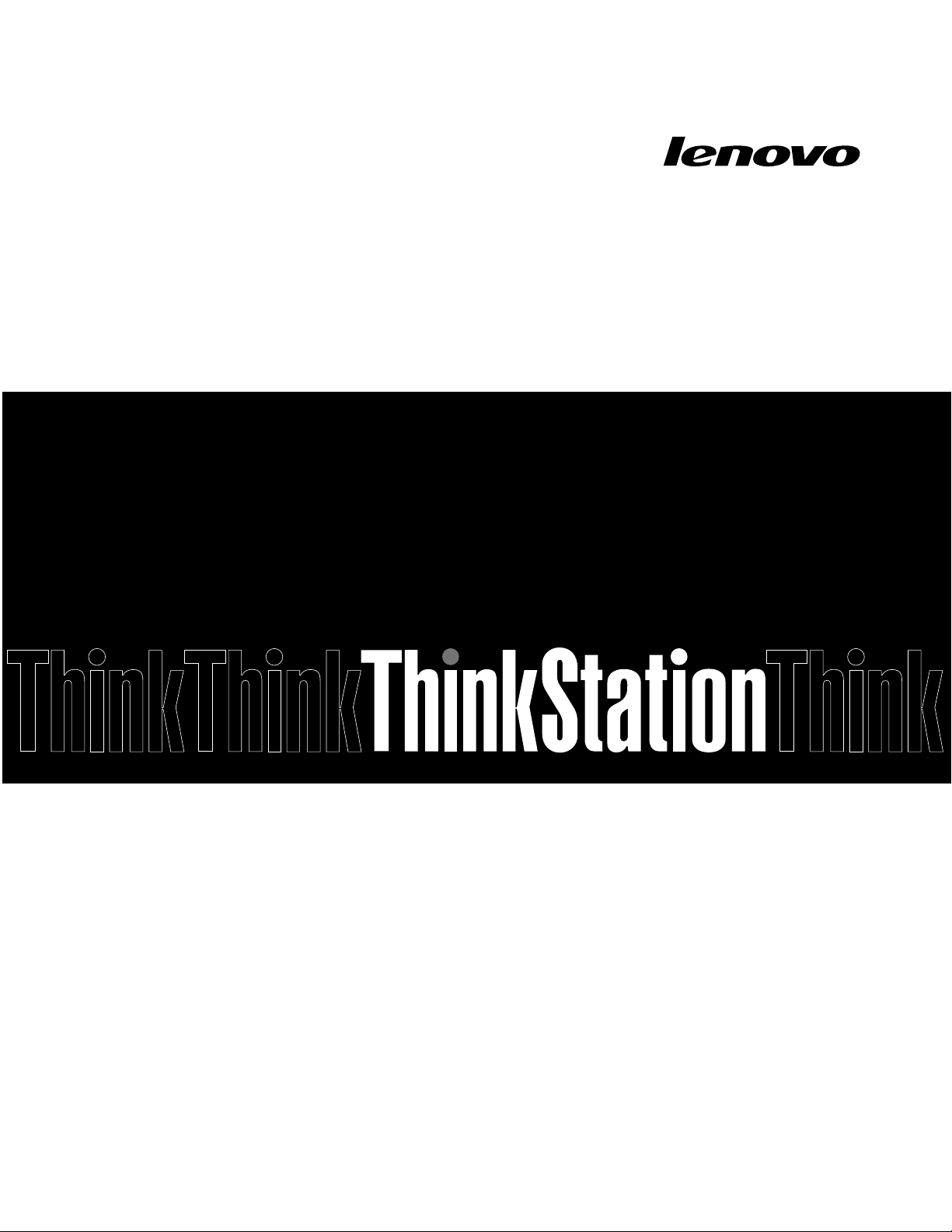
ThinkStationP300
Vodičzauporabnika
Vrstiračunalnikov:30AJin30AK
Page 2
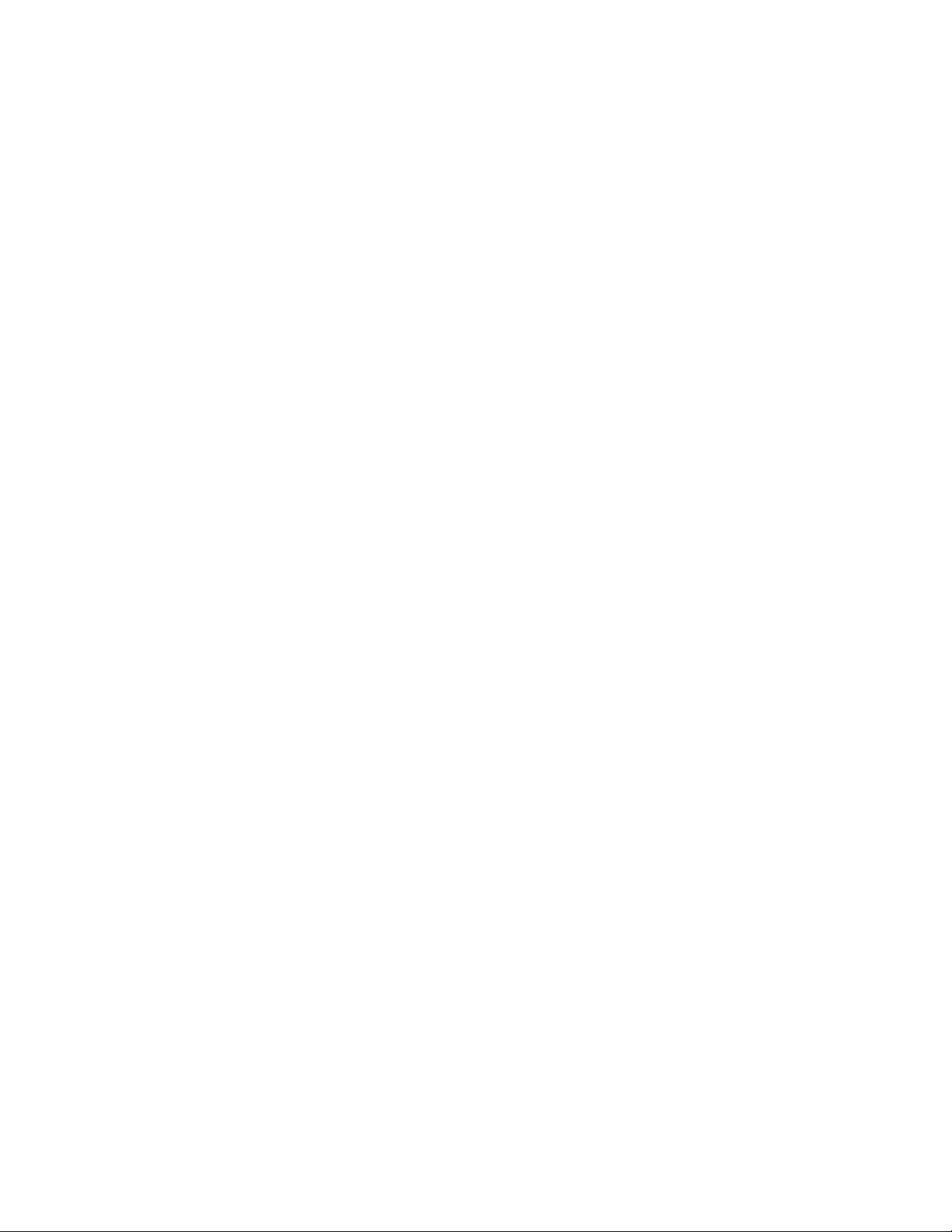
Opomba:Predenzačneteuporabljatiteinformacijeinizdelek,kateremusonamenjene,preberite»Najprej
preberiteto:Pomembnevarnostneinformacije«nastranivinDodatekF»Obvestila«nastrani155.
Tretjaizdaja(januar2015)
©CopyrightLenovo2014,2015.
OBVESTILOOOMEJENIHINPRIDRŽANIHPRAVICAH:česopodatki(aliprogramskaoprema)dobavljeniskladnos
pogodboGeneralServicesAdministration(GSA),soraba,reprodukcijainrazkritjepredmetomejitev,navedenihv
pogodbišt.GS-35F-05925.
Page 3
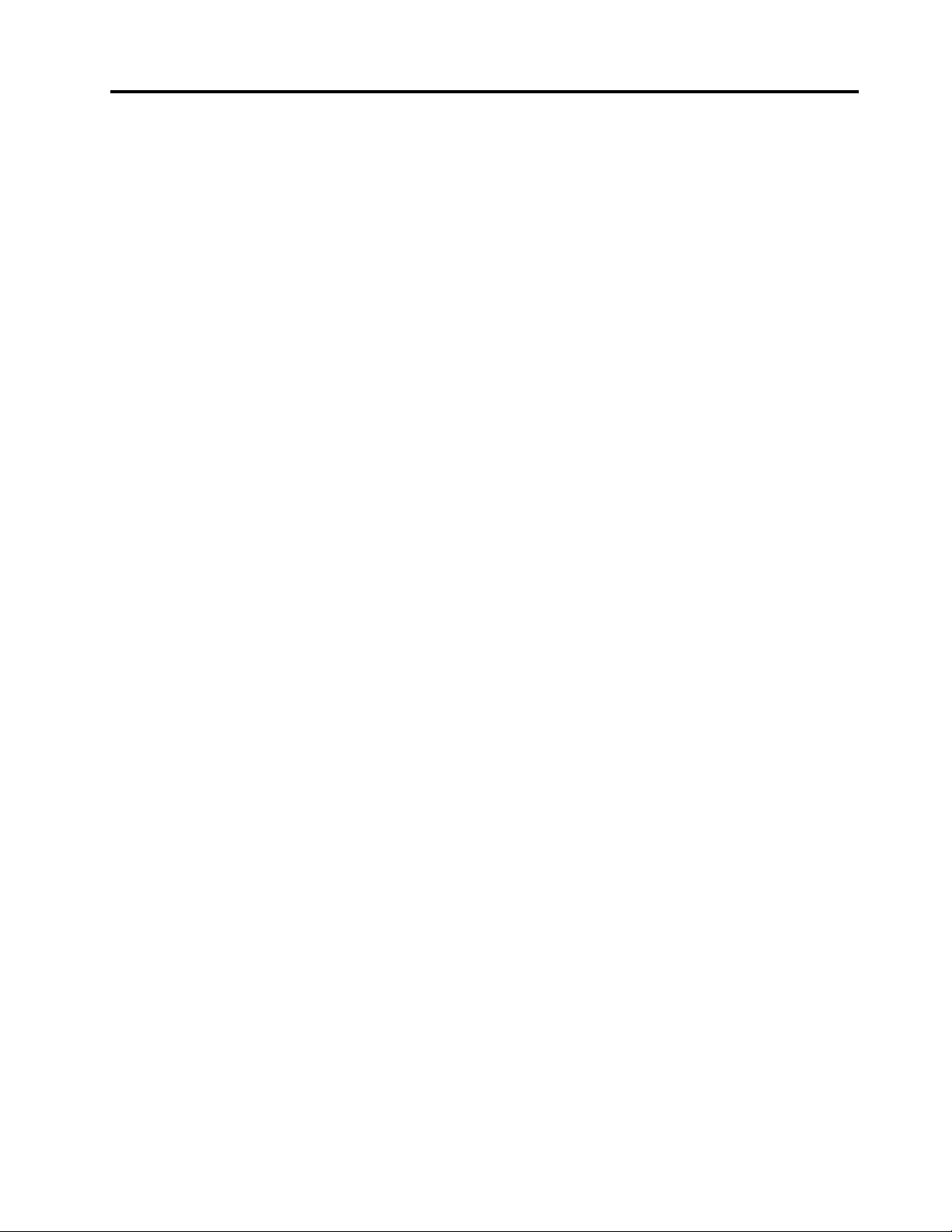
Kazalo
Najprejpreberiteto:Pomembne
varnostneinformacije..........v
Servisinnadgraditve.............v
Preprečevanjestatičneelektrike.........vi
Napajalnikabliinnapajalniki..........vi
Podaljškiinsorodnenaprave.........vii
Obvestiloopolivinilkloridnih(PVC)kablih....vii
Vtičiinvtičnice..............vii
Zunanjenaprave..............vii
Toplotainprezračevanjeizdelka........vii
Delovnookolje...............viii
Izjavaoustreznostilaserja...........ix
Izjavaonapajalniku..............ix
Čiščenjeinvzdrževanje............ix
Poglavje1.Pregledizdelka......1
Lokacije..................1
Iskanjespojnikov,krmilnihelementovin
indikatorjevnasprednjistraniračunalnika...2
Iskanjespojnikovnazadnjemdelu
računalnika...............3
Lociranjekomponent...........4
Lociranjedelovnasistemskiplošči......5
Iskanjenotranjihpogonov.........6
Tipinoznakamodelaračunalnika......7
Komponente................8
Specifikacije...............12
ProgramiLenovo..............12
DostopdoprogramovLenovovoperacijskem
sistemuWindows7...........12
DostopdoprogramovLenovovoperacijskem
sistemuWindows8.1..........13
UvodvprogrameLenovo.........14
Poglavje2.Uporabaračunalnika..17
Registriranjeračunalnika...........17
Uporababližnjicnatipkovnici.........17
Uporabamiškeskoleščkom.........18
Nastavitevglasnostiračunalnika........18
Nastavljanjeglasnostiznamizja......18
Nastavljanjeglasnostiznadzorneplošče..19
Uporabaoptičnegadiska..........19
Uporabaoptičnegapogona........19
Uporabainshranjevanjeoptičnihdiskov...20
Predvajanjeinodstranjevanjeoptičnega
diska.................20
Zapisovanjenaoptičnidisk........20
Krmarjenjepozaslonihvoperacijskemsistemu
Windows8.1...............21
Dostopdonadzorneploščevoperacijskem
sistemuWindows8.1............22
Pogostozastavljenavprašanja........23
Poglavje3.Viinvašosebni
računalnik...............25
Dostopnostinudobje............25
Ureditevvašegadelovnegaprostora....25
Udobje................25
Bleščanjeinosvetlitev..........26
Kroženjezraka.............26
Električnevtičniceindolžinakablov....26
Informacijeodostopnosti........26
Prestavljanjeračunalnikavdrugodržavoali
regijo..................30
Poglavje4.Varnost..........31
Zaklepanjepokrovaračunalnika........31
PritrjevanjekabelskeključavnicetipaKensington.32
Pritrjevanjekabelskeključavnice........33
Uporabagesel...............33
GeslaBIOS..............33
GeslavsistemuWindows........34
Uporabastikalazaprisotnostpokrova.....34
Uporababralnikaprstnihodtisov.......34
Uporabainrazumevanjepožarnihzidov....35
Zaščitapodatkovpredvirusi.........35
Poglavje5.Napredna
konfiguracija.............37
UporabaprogramaSetupUtility........37
ZagonprogramaSetupUtility.......37
Ogledovanjeinspreminjanjenastavitev...37
UporabageselzaBIOS.........38
Omogočanjealionemogočanjenaprave...39
Izbirazagonskenaprave.........40
OmogočanjenačinaskladnostiLPSzdirektivo
ErP.................40
NačindelovanjafunkcijeICE.......41
Funkcijazaupravljanjetemperaturev
računalniku..............41
IzhodizprogramaSetupUtility......42
KonfiguriranjeRAID-a............42
RavenRAID-a.............42
KonfiguriranjeBIOS-asistemazaomogočanje
funkcionalnostiSATARAID........42
©CopyrightLenovo2014,2015
i
Page 4
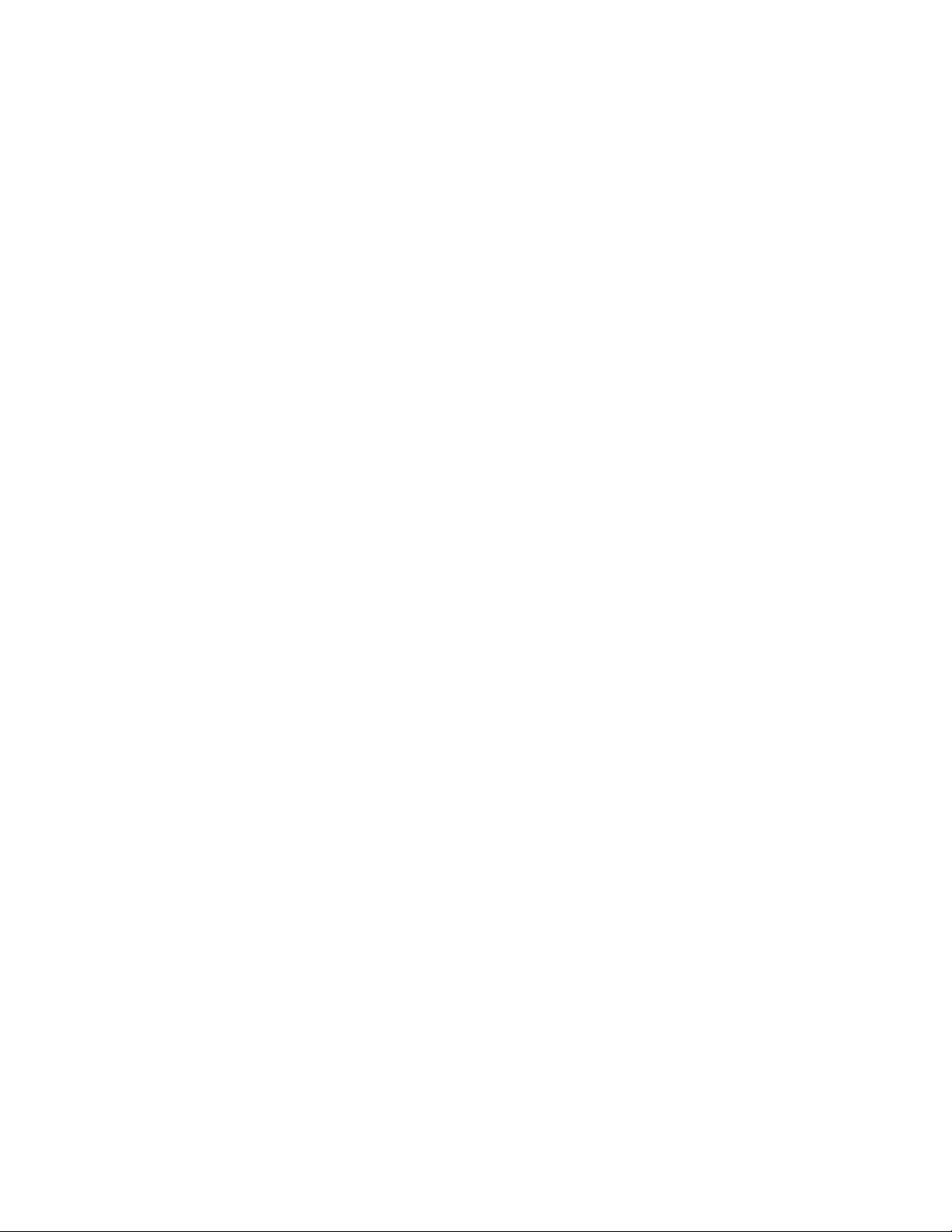
UstvarjanjenosilcevRAID........43
BrisanjenosilcevRAID..........43
Ponastavitevdiskovnane-RAIDnosilce...43
PosodobitevaliobnovaBIOS-a........44
Uporabasistemskihprogramov......44
PosodabljanjeBIOS-azdiska.......44
PosodabljanjeBIOS-aizoperacijskega
sistema................45
Obnavljanjeponapakipriposodabljanju
BIOS-a................46
Poglavje6.Preprečevanjetežav...47
Posodabljanjeračunalnika..........47
Kakodobitinajsodobnejšegonilnikenapravza
računalnik...............47
Posodabljanjeoperacijskegasistema....47
UporabaprogramaSystemUpdate.....48
Čiščenjeinvzdrževanje...........48
Osnove................48
Čiščenjeračunalnika..........48
Praksezadobrovzdrževanje.......49
Prestavljanjeračunalnika...........50
Poglavje7.Odpravljanjetežavin
diagnosticiranje............53
Osnovnoodpravljanjetežav.........53
Postopekodpravljanjatežav.........54
Odpravljanjetežav.............54
Težavezzvokom............55
TežavesCD-ji.............55
TežavezDVD-jem...........56
Ponavljajočesetežave..........57
Težavestipkovnicoalimiško.......57
Težavezzaslonom...........58
Težavezomrežjem...........59
Naračunalniksempriključildodatnoopremo,
vendarnedeluje............61
Težavezzmogljivostjoinzaklepanjem....61
Tiskalniknedeluje...........62
Zaporednegapriključkanimogoče
uporabljati..............63
Težavasprogramskoopremo.......63
DomojihpriključkovUSBnimogoče
dostopati...............63
LenovoSolutionCenter...........64
Poglavje8.Informacijeoobnovitvi.65
Informacijeoobnovitvizaoperacijskisistem
Windows7................65
Ustvarjanjeinuporabaobnovitvenihmedijev.65
Izdelavavarnostnekopijeinizvajanje
obnovitve...............66
Izdelavainuporabareševalnegamedija...68
Vnovičnanamestitevprogramovingonilnikov
naprav................69
Odpravljanjetežavvzvezizobnovitvijo...70
Informacijeoobnovitvizaoperacijskisistem
Windows8.1...............70
Osvežitevračunalnika..........70
Ponastavitevračunalnikanatovarniško
privzetenastavitve...........71
Uporabanaprednihmožnostizagona....71
Obnovitevoperacijskegasistema,kadarse
sistemWindows8.1nezažene......71
Poglavje9.Nameščanjeali
zamenjavastrojneopreme......73
Ravnanjezelektrostatičnoobčutljivimi
napravami................73
Nameščanjealizamenjavastrojneopreme....73
Nameščanjezunanjihopcij........73
Odstranjevanjepokrovaračunalnika....74
Odstranjevanjeinvnovičnonameščanje
sprednjeplošče............74
Dostopanjedokomponentsistemskeplošče
inpogonov..............76
Nameščanjealizamenjavapomnilniškega
modula................76
NameščanjealizamenjavakarticePCI...78
Zamenjavabaterije...........80
NameščanjealizamenjavapogonaSSD
mSATA................81
Namestitevalizamenjavanapravevležiščuza
optičnipogon.............87
NamestitevalizamenjavapogonaSSD...103
Zamenjavasprednjegasklopazazvokin
USB.................107
Zamenjavasistemskegaventilatorja....108
Zamenjavasklopahladilnegatelesain
ventilatorja..............110
Zamenjavanapajalnegasistema......113
Zamenjavaprimarnegatrdegadiska....118
Zamenjavasekundarnegatrdegadiska...120
ZamenjavaenotWi-Fi..........124
Nameščanjealiodstranjevanjesprednje
anteneWi-Fi..............130
Nameščanjealiodstranjevanjezadnjeantene
Wi-Fi.................133
Zamenjavatipkovnicealimiške......134
Zaključevanjezamenjavedelov......135
Poglavje10.Informacije,pomočin
servis................137
Viriinformacij...............137
LenovoThinkVantageTools........137
Pomočinpodpora...........137
iiThinkStationP300Vodičzauporabnika
Page 5
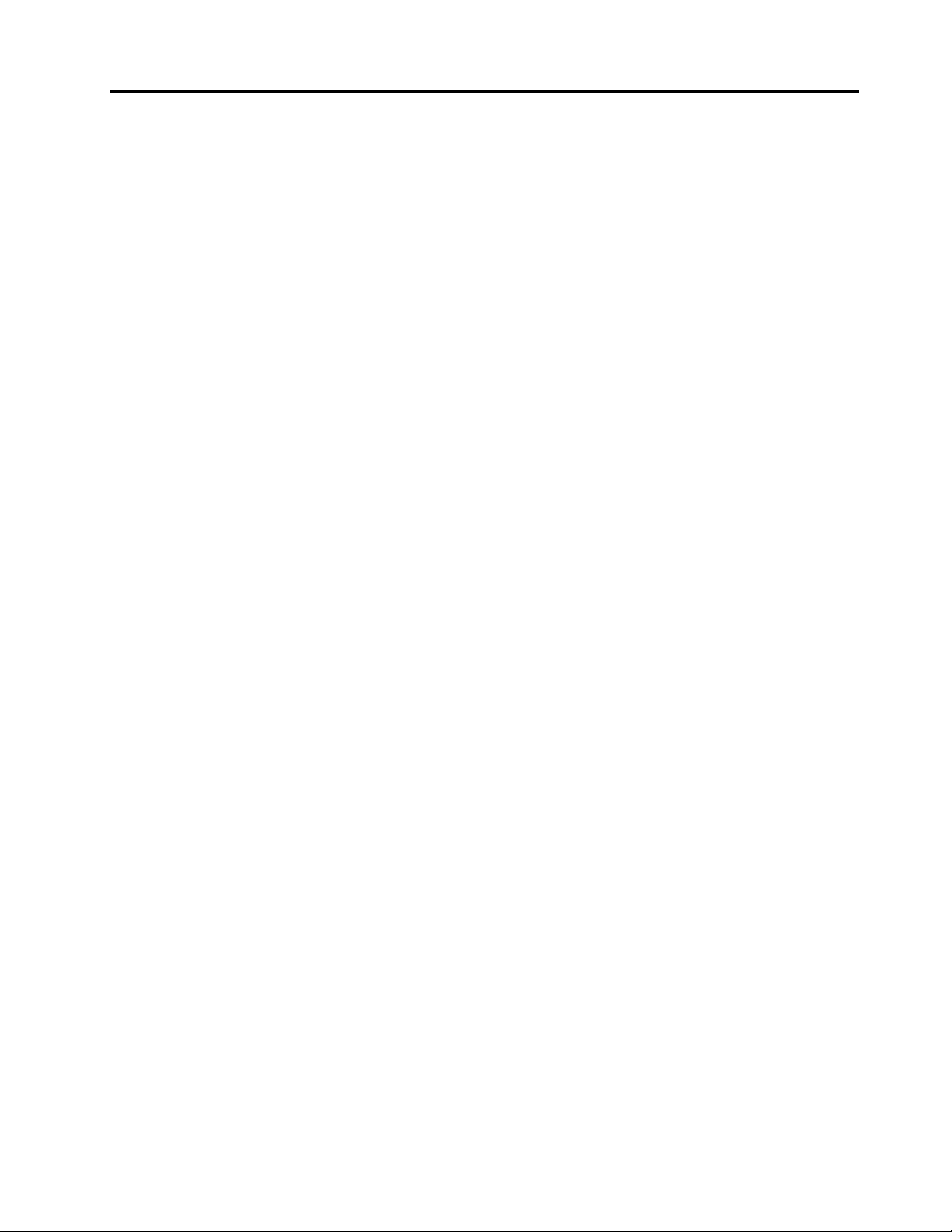
Varnostneingarancijskeinformacije....137
SpletnomestoLenovo..........137
SpletnomestozapodporoLenovo.....138
Pomočinservis..............138
Uporabadokumentacijeindiagnostičnega
programa...............138
Klicanjeservisa............138
Uporabadrugihstoritev.........139
Nakupdodatnihstoritev.........139
DodatekA.Hitrostsistemskega
pomnilnika.............141
DodatekB.Regulatorne
informacije.............143
Obvestilooizvozniklasifikaciji........143
Obvestilaoelektronskemsevanju.......143
IzjavaZveznekomisijezakomunikacijeo
skladnosti...............143
ZnakskladnostizaEvrazijskogospodarsko
skupnost.................145
UpravnoobvestilozaBrazilijo.........145
UpravnoobvestilozaMehiko.........145
Dodatnaupravnaobvestila..........145
opremo(OEEO)ininformacijeo
recikliranju.............147
PomembneinformacijeoOEEO........147
InformacijeorecikliranjuzaJaponsko.....147
InformacijeorecikliranjuzaBrazilijo......148
InformacijeorecikliranjubaterijevTajvanu....148
InformacijeorecikliranjubaterijevEU.....148
DodatekD.Direktivaoomejitvi
uporabedoločenihnevarnihsnovi
velektričniinelektronskiopremi
(RoHS)................151
DirektivaRoHSzaEvropskounijo.......151
DirektivaRoHSzaKitajsko..........151
DirektivaRoHSzaTurčijo..........151
DirektivaRoHSzaUkrajino..........152
DirektivaRoHSzaIndijo...........152
DodatekE.Informacijeooznaki
ENERGYSTARzadoločene
modele...............153
DodatekF.Obvestila........155
Blagovneznamke.............155
DodatekC.Opombezaodsluženo
električnoinelektronsko
Stvarnokazalo...........157
©CopyrightLenovo2014,2015
iii
Page 6
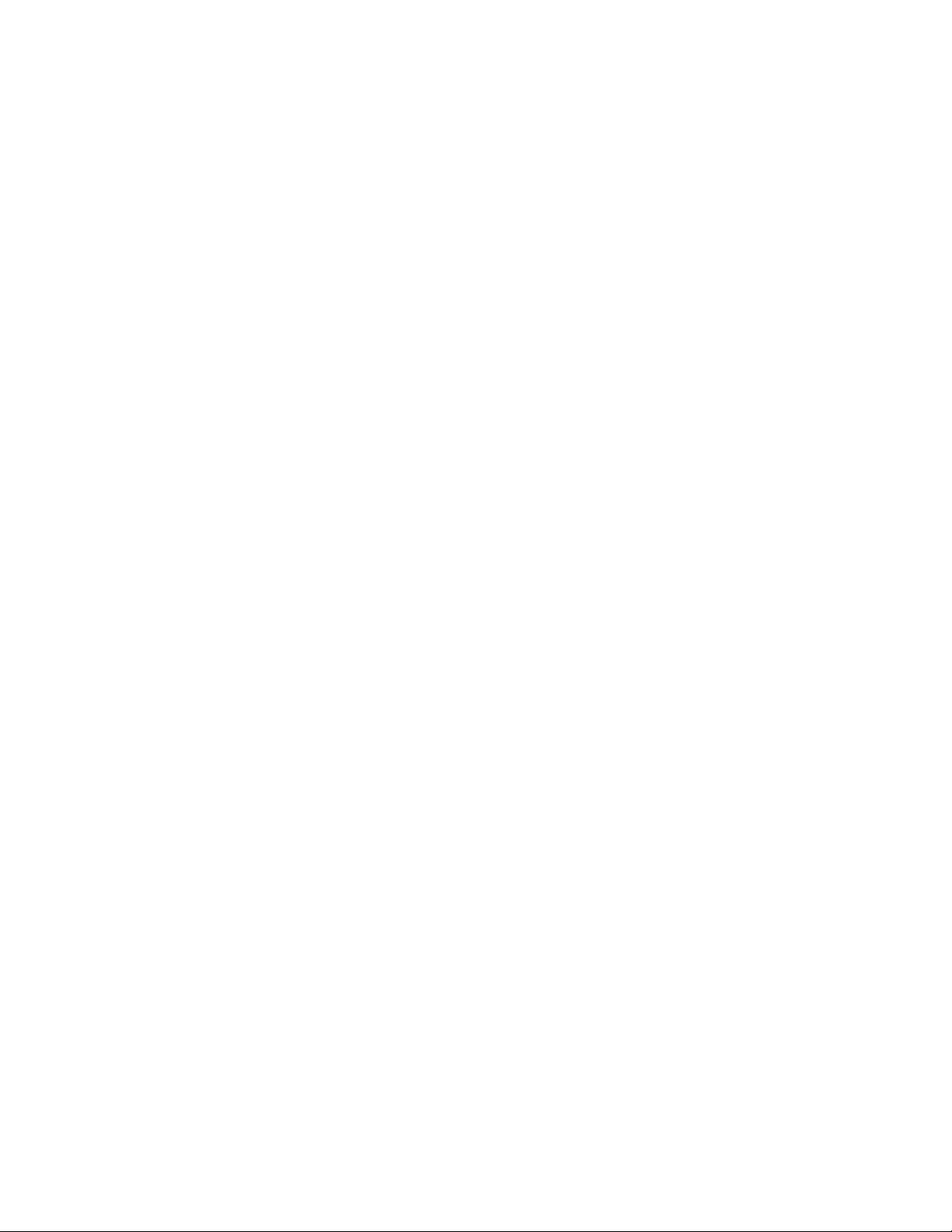
ivThinkStationP300Vodičzauporabnika
Page 7
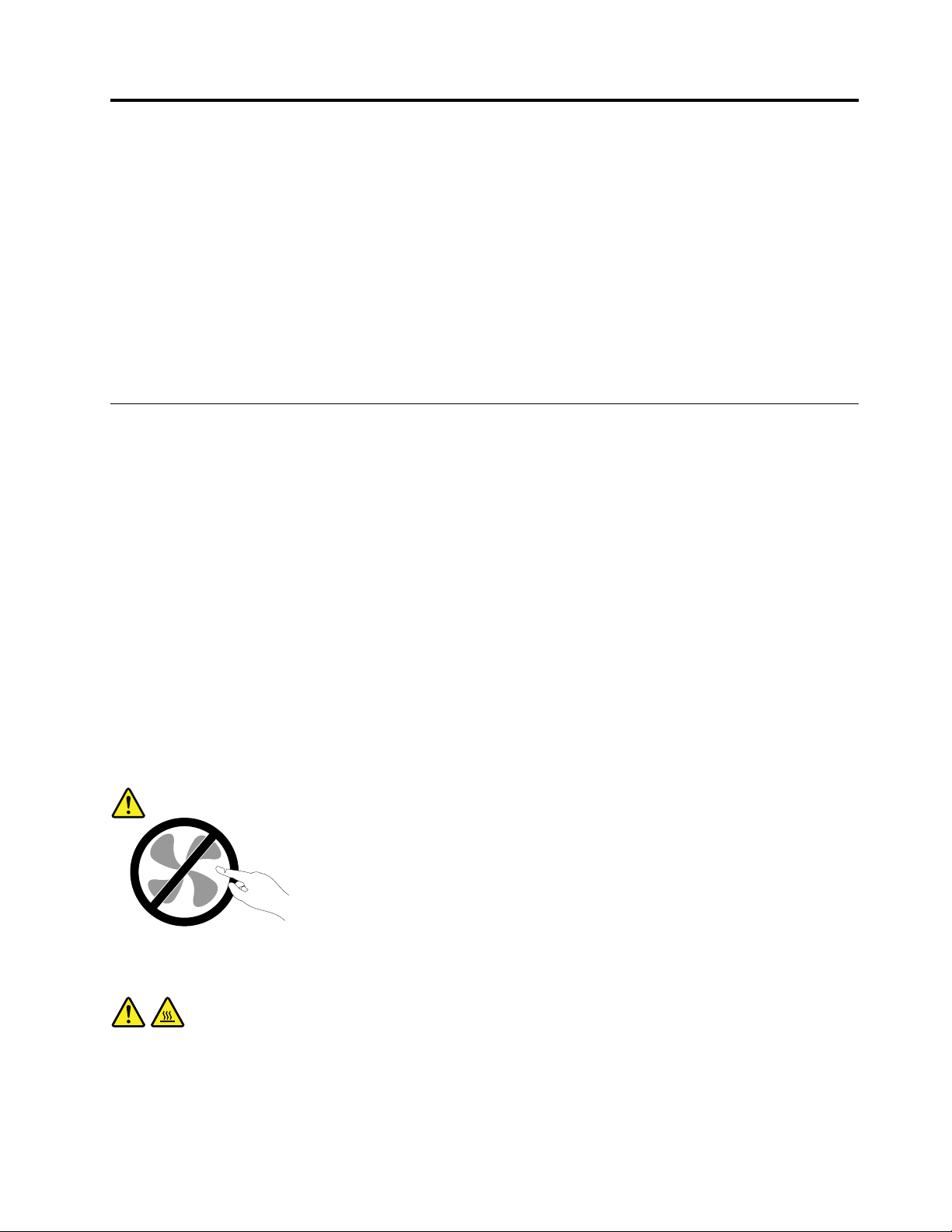
Najprejpreberiteto:Pomembnevarnostneinformacije
PREVIDNO:
Predenzačneteuporabljatitapriročnik,obveznopreberiteinseseznanitezvsemivarnostnimi
informacijamizataizdelek.Upoštevajteinformacijevtempoglavjuinvarnostneinformacijev
Vodičuzvarnostnimiingarancijskimiinformacijamiternavodilizanastavitev,kistegaprejelizizdelkom.
Čepreberetevarnostneinformacijeinjihtudirazumete,zmanjšatetveganjezatelesnepoškodbe
inškodonaizdelku.
ČevečnimateizvodaVodičazvarnostnimiingarancijskimiinformacijamiternavodilizanastavitev,lahkos
spletnegamestaspodporoLenovo
oblikiPDF.NaspletnemmestuspodporoLenovostaVodičzvarnostnimiingarancijskimiinformacijamiter
navodilizanastavitevintaVodičzauporabnikanavoljovrazličnihjezikih.
®
nanaslovuhttp://www.lenovo.com/UserManualspreneseterazličicov
Servisinnadgraditve
Izdelkaneposkušajteservisiratilastnoročno,razenčevamtakosvetujecenterzapodporostrankamoziroma
jetakozapisanovdokumentaciji.Obrniteselenaponudnikastoritev,kijeusposobljenzapopravilovašega
izdelka.
Opomba:Nekateredeleračunalnikalahkonadgradializamenjauporabniksam.Nadgraditveobičajno
imenujemoopcije.Nadomestnideli,kijihlahkonamestistrankasama,seimenujejo'enote,kijihlahko
zamenjastranka'aliCRU-ji(CustomerReplaceableUnits).Lenovonudidokumentacijo,kivključujenavodila
otem,kdajjezastrankoprimernonamestitiopcijealinadomestneCRU-je.Prinameščanjualizamenjavi
delovmoratenatančnoupoštevatitanavodila.Izključenostanjeindikatorjanapajanjanepomeninujno,da
jenapetostnaravenznotrajizdelkanič.Predenzizdelka,kijeopremljenznapajalnimkablom,odstranite
pokrov,preverite,alijenapajanjeizključenoteralijeizdelekizklopljenizmorebitnihvirovnapajanja.Več
informacijoCRU-jihjenavoljovpoglavjuPoglavje9»Nameščanjealizamenjavastrojneopreme«nastrani
73.Čeimatekakršnakolivprašanja,seobrnitenacenterzapodporostrankam.
Čepravpoizklopunapajalnegakablavračunalnikunivečpremikajočihsedelov,zaradilastnevarnosti
upoštevajtenaslednjaopozorila.
PREVIDNO:
Nevarnipremikajočisedeli.Nedotikajtesesprstiindrugimidelitelesa.
PREVIDNO:
Predenodpretepokrovračunalnika,računalnikizklopiteinpočakajtenekajminut,daseohladi.
©CopyrightLenovo2014,2015
v
Page 8
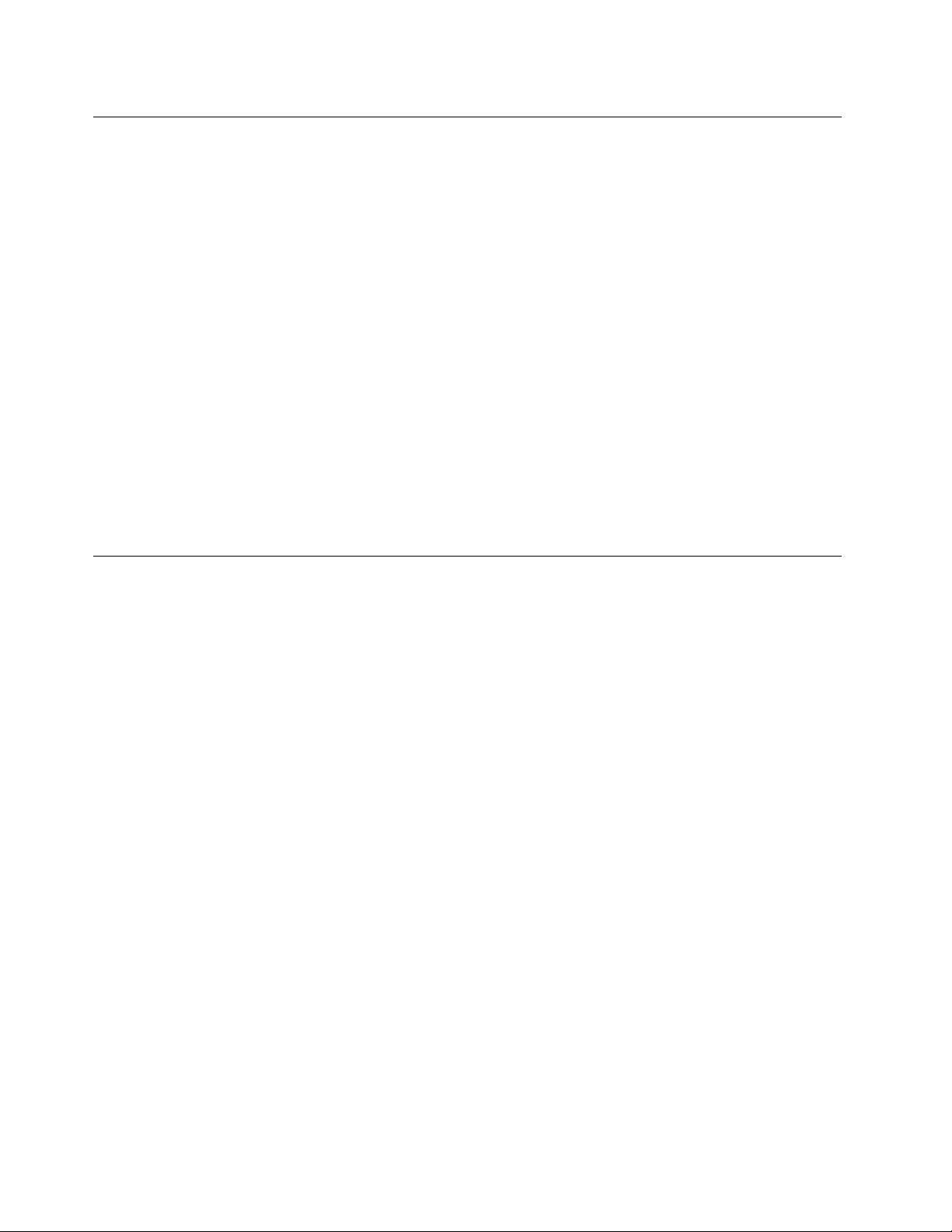
Preprečevanjestatičneelektrike
Statičnaelektrika,kizavassicerniškodljiva,lahkoresnopoškodujeračunalniškekomponenteinopcije.
Nepravilnorokovanjezdeli,občutljiviminastatičnoelektriko,lahkopoškodujedele.Prirazpakiranju
določeneopcijealiCRU-janeodpirajteantistatičneembalaže,kivsebujedel,doklernedobitenavodil,
kakoganamestite.
PrirokovanjuzopcijamialiCRU-jialipriizvajanjukakršnegakolidelavračunalnikuupoštevajtenaslednje
varnostneukrepe,dasebosteizogniliškodi,kijolahkopovzročistatičnaelektrika:
•Omejitesvojegibanje.Premikanjelahkonamrečpovzročinabiranjestatičneelektrikevvašibližini.
•Skomponentamivednodelajteprevidno.Vmesnike,pomnilniškemoduleindrugevezneploščeprimiteza
robove.Nikolisenedotikajteizpostavljenegavezja.
•Drugimpreprečite,dabisedotikalikomponent.
•ČenamestiteopcijoaliCRU,kistaobčutljivanastatičnoelektriko,sezantistatičnoembalažo,kivsebuje
del,zanajmanjdvesekundidotaknitekovinskegapokrovarazširitvenerežealidrugenepobarvane
kovinskepovršineračunalnika.Tozmanjšastatičnoelektrikovpaketuinvvašemtelesu.
•Čejemogoče,odstranitestatičnoobčutljivdelizantistatičneembalažeinganamestite,nedabiga
predtemkampostavili.Četonimogoče,postaviteantistatičnoembalažonagladko,ravnopovršino
inpostavitedelnanjo.
•Delanepolagajtenapokrovračunalnikaalidrugokovinskopovršino.
Napajalnikabliinnapajalniki
Uporabljajtesamonapajalnekableinnapajalnike,kijihjedobavilproizvajalecizdelka.
Napajalnikablimorajoimetivarnostnopotrdilo.ZaNemčijomorajobitiH05VV-F,3G,0,75mm
drugedržavemorajobitiuporabljeniustreznitipi.
Napajalnegakablanikolineovijteokrognapajalnikaalikakšnegadrugegaobjekta.Tolahkoprenapnekabel,
karlahkopovzroči,dasekabelodrgne,razcepialinaguba.T olahkopredstavljanevarnost.
Napajalnikablinajbodovednonapeljanitako,daponjihnehodite,seobnjihnespotikateindajihdrugi
predmetinepreščipnejo.
Napajalnekableinnapajalnikezaščititepredtekočinami.Napajalnihkablovinnapajalnikovnaprimerne
puščajtevbližinikuhinjskihlijakov,kadi,straniščaalinatleh,očiščenihstekočimičistili.Tekočinelahko
povzročijokratekstik,šeposebej,čestabilanapajalnikabelalinapajalnikobremenjenazaradinapačne
uporabe.Tekočinalahkopovzročitudipostopnokorozijostikovnapajalnegakablain/alistikovpriključkasna
napajalnemkablu,zaradičesarlahkopridedopregrevanja.
Prepričajtese,dasovsipriključkinapajalnegakablavarnoinpopolnomapriključenivvtičnice.
Napajalnikov,kikažejoznakerjavenjanavhodnihnožicahizmeničnenapetostializnakepregrevanja(kotje
naprimerdeformiranaplastika)nikolineuporabljajtevvhodihzaizmeničnonapetostalikjerkolivnapajalniku.
Neuporabljajtenapajalnihkablov,prikaterihopazitekorozijoalipregretostnaelektričnihkontaktihin
napajalnihkablov,kisokakorkolipoškodovani.
2
,aliboljši.Za
viThinkStationP300Vodičzauporabnika
Page 9
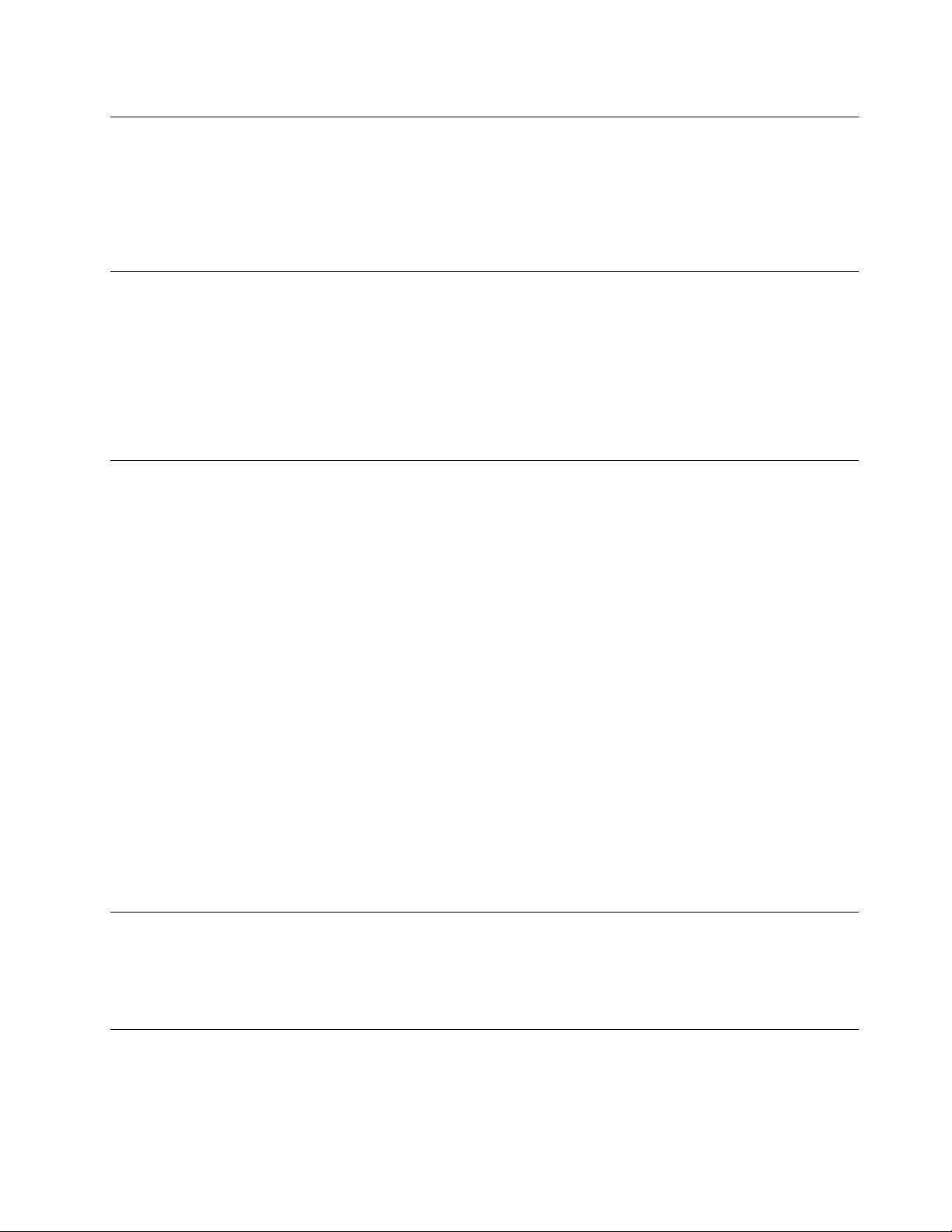
Podaljškiinsorodnenaprave
Poskrbite,dasopodaljški,prenapetostnazaščita,neprekinjenonapajanjeinrazdelilniki,kijihuporabljate,
ocenjenikotprimernigledenaelektričnezahteveizdelka.Nikolinepreobremenjujtetehnaprav.Če
uporabljaterazdelilnike,obremenitevnesmepresegatikapacitetenapajanjarazdelilnika.Čeimatevprašanja
oobremenitvahnapajanja,napajalnihzahtevahinkapacitetahnapajanja,sezadodatneinformacijeobrnite
naelektrikarja.
Obvestiloopolivinilkloridnih(PVC)kablih
Večinaosebnihračunalnikovindodatneopremevključujevodnike,kablealižice,naprimernapajalne
kablealikablezapriključitevdodatneopremenaračunalnik.Čeimataizdelektakvodnik,kabelaližico,
veljanaslednjeopozorilo:
OPOZORILO:kablitegaizdelkainkablidodatneopreme,priloženetemuizdelku,vsebujejosvinec,za
kateregazveznadržavaKalifornijaopozarja,dapovzročaraka,okvareobrojstvuindrugereproduktivne
okvare.Porokovanjustemikablisiumijteroke.
Vtičiinvtičnice
Čejevtičnica,kijonameravateuporabitizaračunalniškoopremo,poškodovanaalikorodirana,jene
uporabljajte,doklerjeusposobljenelektrikarnezamenja.
Vtičaneupogibajtealigaspreminjajte.Čejepoškodovan,seobrnitenaproizvajalcainprositezazamenjavo.
Električnevtičnicenikolinedelitezdrugimidomačimialikomercialniminapravami,kipotrebujejoveliko
električneenergije,sajlahkonestabilnanapetostokvariračunalnik,podatkealipriključenenaprave.
Nekateriizdelkisoopremljenistrizobimvtičem.Tavtičjeprimerenlezaozemljeneelektričnevtičnice.Toje
varnostnafunkcija.Neizničitejespriklopomtegavtičavneozemljenovtičnico.Čevtičanemoretepriklopiti
vvtičnico,sezaodobrenovtičnicoalizazamenjavovtičnicestakšno,kiomogočatovarnostnofunkcijo,
obrnitenaelektrikarja.Nikolinepreobremenjujteelektričnevtičnice.Celotnaobremenitevsistemanesme
presegati80odstotkovkapaciteterazmejitvenegatokokroga.Čeimatevprašanjaoobremenitvahnapajanja
inkapacitetahrazmejitvenihtokokrogov,sezadodatneinformacijeobrnitenaelektrikarja.
Poskrbite,dajevtičnica,kijouporabljate,primernopovezana,lahkodostopnainvbližiniopreme.Napajalnih
kablovneraztegujtepopolnoma,sajjihlahkoprenapnete.
Preverite,alijevelektričnivtičnicipravilnanapetostintokzaizdelek,kiganameščate.
Opremoprevidnopriklopiteinizklopiteizelektričnevtičnice.
Zunanjenaprave
Kojeračunalnikvključen,nepovezujteinneprekinjajtenobenihkablovzunanjihnaprav,razenkablovUSBin
kablov1394,sicerlahkookvariteračunalnik.Dabipreprečilimožnoškodovpriključenihnapravah,le-te
izključitepetsekundpozaustavitviračunalnika.
Toplotainprezračevanjeizdelka
Računalniki,napajalnikiinštevilnidrugipripomočkilahkomeddelovanjemalimedpolnjenjembaterij
ustvarjajotoploto.Vednoupoštevajteteosnovnevarnostneukrepe:
©CopyrightLenovo2014,2015
vii
Page 10
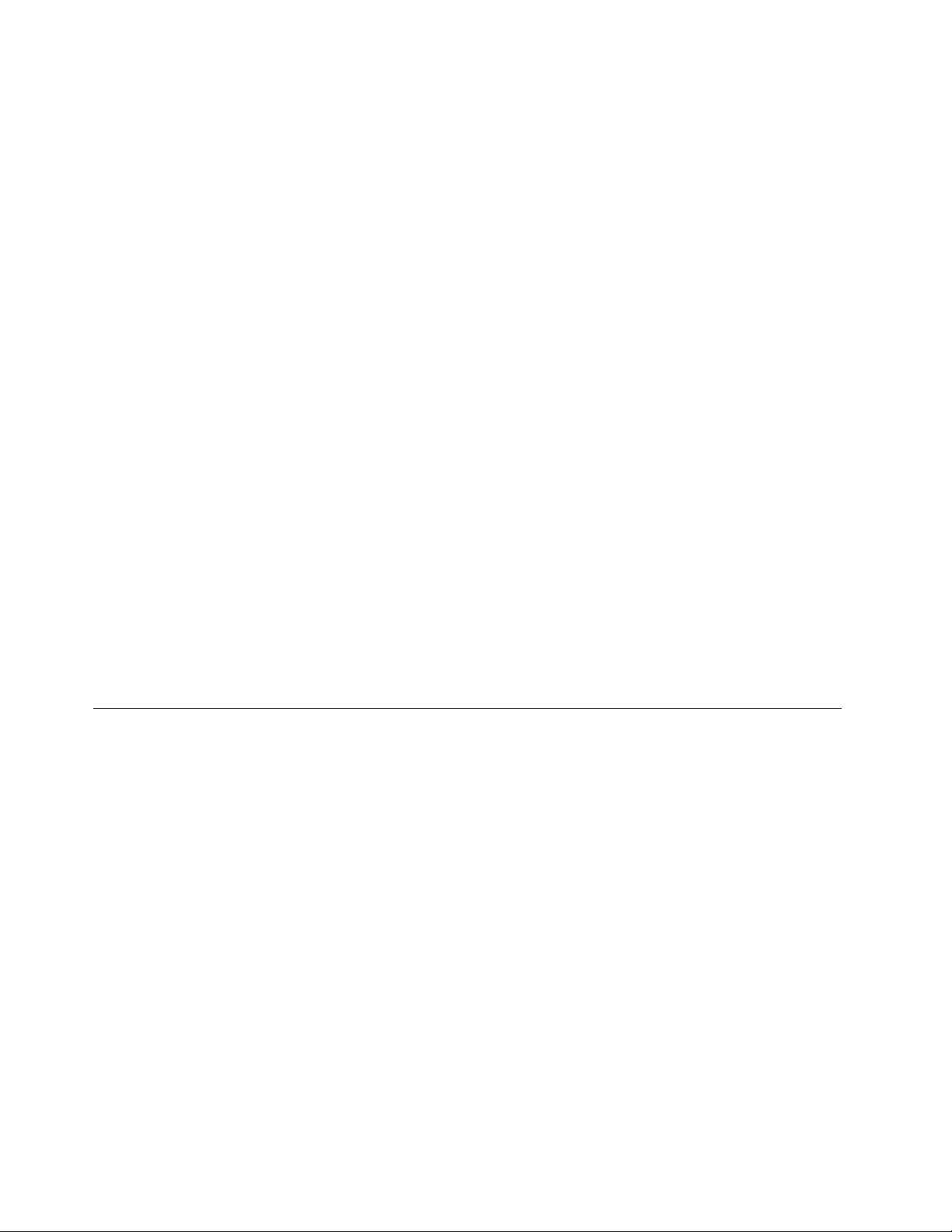
•Pazite,daračunalnik,napajalnikalipripomočkimeddelovanjemizdelkovalimedpolnjenjembaterijene
bododaljšičasvstikuzvašimnaročjemaliskaterimkolidrugimdelomtelesa.Računalnik,napajalnikali
številnidrugipripomočkimedobičajnimdelovanjemustvarjajotoploto.Česostelesomvstikudlječasa,
lahkopovzročijoneugodjealiceloopeklinekože.
•Pazite,dabaterijenebostepolnilialiuporabljaliračunalnika,napajalnikaalipripomočkovvbližinivnetljivih
snovialiveksplozivnihokoljih.
•Zavarnost,udobjeinzanesljivodelovanjesoizdelkudodaniventilacijskereže,ventilatorjiinhladilnatelesa.
Tefunkcijelahkozaradinepazljivostiblokiratepridelovanju,stemkoizdelekpostavitenaposteljo,kavč,
preprogoalipodobnoupogljivopovršino.T ehkomponentnesmetenikoliblokirati,pokritialionemogočiti.
Vsaketrimesecepreglejte,alisenanamiznemračunalnikunabiraprah.Predenpregledateračunalnik,
izključitenapajanjeinpotegnitenapajalnikabelračunalnikaizelektričnevtičnice,natopaodstraniteprahiz
ventilatorjevinluknjicnaokvirju.Čeopazitenabiranjeprahunazunanjistrani,preglejteinodstraniteprah
nanotranjistraniračunalnika,vključnozrebrihladilnegatelesa,odprtinaminapajanjainventilatorji.Pred
odpiranjempokrovavednozaustaviteinizklopiteračunalnik.Čejemogoče,računalnikvsajza30cm
odmakniteodvisokoprometnihpodročij.Čedelujevašračunalnikvprometnemobmočjualivnjegovi
bližini,gajepotrebnopogostejepregledatiinočistiti.
Dazagotovitelastnovarnostterohraniteučinkovitostračunalnikanaoptimalniravni,prideluznamiznim
računalnikomvednoupoštevajtenaslednjevarnostneukrepe:
•Kojeračunalnikpriključennanapajanje,najbopokrovvednozaprt.
•Rednopreverjajte,alisenazunanjostiračunalnikanabiraprah.
•Odstraniteprahizodprtininrežvohišju.Računalnikevprašnemokoljualivokoljuzvelikimpretokom
ljudibolahkopotrebnoočistitipogosteje.
•Neomejujtealiblokirajteprezračevalnihodprtin.
•Nenameščajtealiuporabljajteračunalnikaznotrajpohištva,sajlahkotopovečanevarnostpregrevanja.
•Temperaturazraka,kitečevračunalnik,nesmepresegati35°C(95°F).
•Nenameščajtenapravzafiltriranjezraka.Lahkoovirajoustreznohlajenje.
Delovnookolje
Optimalnookoljezauporaboračunalnikaimatemperaturo10°C–35°C(50°F–95°F)invlažnostmed35%in
80%.Čeračunalnikhranitealitransportiratepritemperaturi,nižjiod10°C(50°F),preduporabopočakajte,
dasepočasisegrejedooptimalnedelovnetemperature10°C–35°C(50°F–95°F).Tapostopeklahkov
ekstremnihpogojihtrajadveuri.Čepreduporaboračunalnikanepočakate,dasele-tasegrejedooptimalne
temperature,lahkopovzročitenepopravljivoškodo.
Čejemogoče,postaviteračunalnikvdobroprezračeninsuhprostor,kjernineposrednoizpostavljen
sončnisvetlobi.
Električnihnaprav,kotsoelektričniventilator,radio,visokoenergijskizvočniki,klimatskanapravain
mikrovalovnapečica,nepostavljajtevbližinoračunalnika,kerlahkomočnamagnetnapolja,kijihproizvajajo
tenaprave,poškodujejozasloninpodatkenatrdemdisku.
Pijačneodlagajtenaračunalnikalipolegnjega,karveljatudizadrugepriključenenaprave.Česepo
računalnikualidrugipriključeninapravipolijetekočina,lahkopridedokratkegastikaalidokakšnedruge
škode.
Nejejteinnekaditenadtipkovnico.Delci,kipadajonatipkovnico,lahkopovzročijookvaro.
viiiThinkStationP300Vodičzauporabnika
Page 11
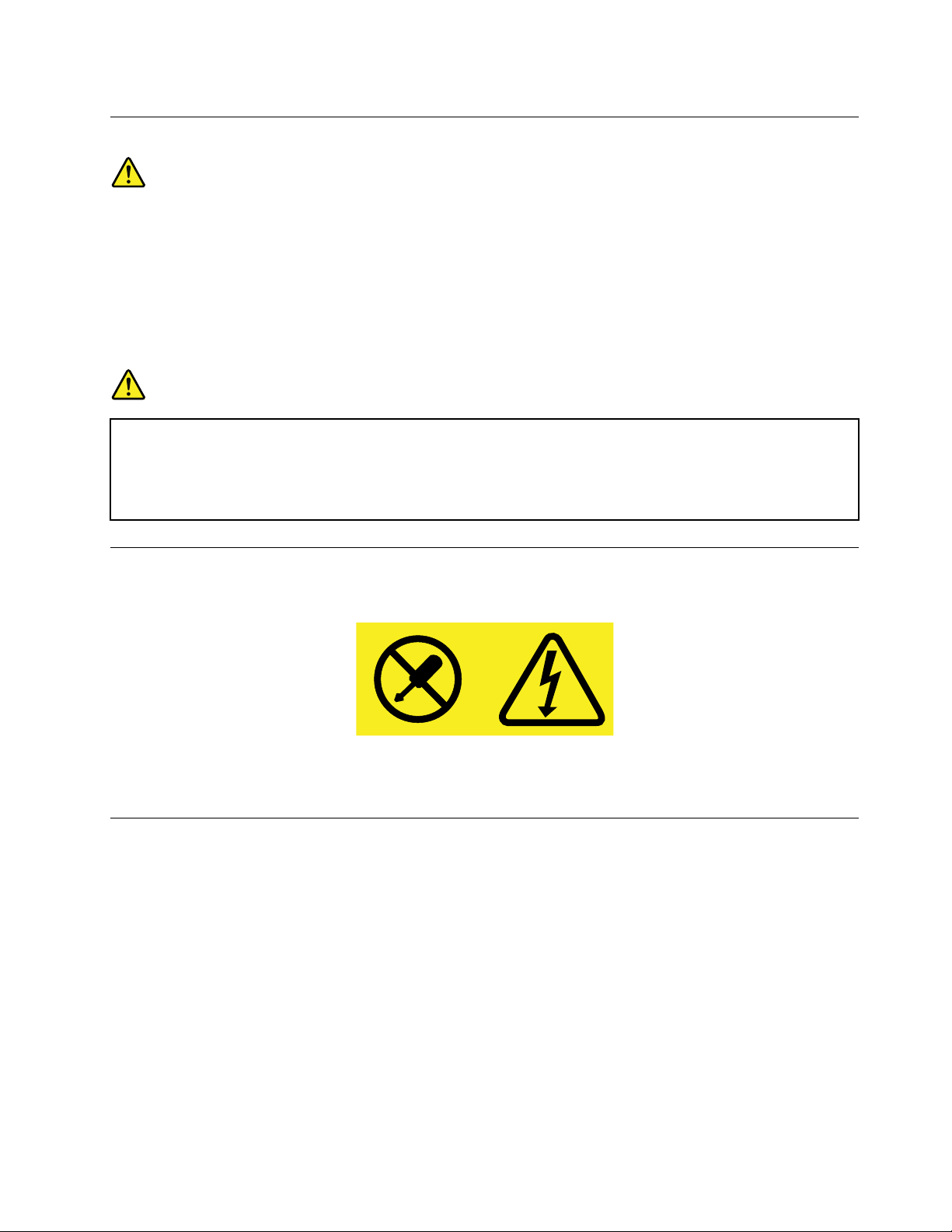
Izjavaoustreznostilaserja
PREVIDNO:
Česonameščenilaserskiizdelki(kotsoploščeCD-ROM,pogoniDVD,napravezoptičnimivlakni
alioddajniki),upoštevajtenaslednje:
•Neodstranjujtepokrovov.Odstranjevanjepokrovalaserskegaizdelkalahkopovzročiizpostavitev
nevarnemulaserskemusevanju.Znotrajnapraveninobenihdelov,kijihjemogočeservisirati.
•Uporabanastavitev,prilagoditevaliizvajanjepostopkov,kiserazlikujejoodnavedenihvtem
dokumentu,lahkopovzročiizpostavljenostnevarnemusevanju.
NEVARNOST
Nekaterilaserskiizdelkiimajovgrajenolaserskodiodorazreda3Aali3B.Upoštevajtespodnje
nasvete:
Čeodpreteizdelek,lahkopridedolaserskegasevanja.Neglejtevžarek,neglejteneposrednoz
optičnimiinštrumenti,izogibajteseneposredniizpostavljenostižarku.
Izjavaonapajalniku
Vnobenemprimeruneodstranitepokrovanapajalnikaalidrugegadela,nakateremjenaslednjaoznaka.
Vkomponentistooznakosoprisotnenevarneravninapetosti,tokainenergije.Znotrajtehkomponentni
delovzaservisiranje.Česumitenatežavoskaterimodtehdelov,seobrnitenaserviserja.
Čiščenjeinvzdrževanje
Računalnikindelovniprostornajbostačista.Zaustaviteračunalnikinprednjegovimčiščenjemizključite
napajanje.Tekočihčistilnerazpršiteneposrednonaračunalnik.Začiščenjeračunalnikaneuporabljajtečistil,
kivsebujejogorljivesnovi.Čistilorazpršitenamehkokrpico,natopaobrišiteračunalniškepovršine.
©CopyrightLenovo2014,2015
ix
Page 12
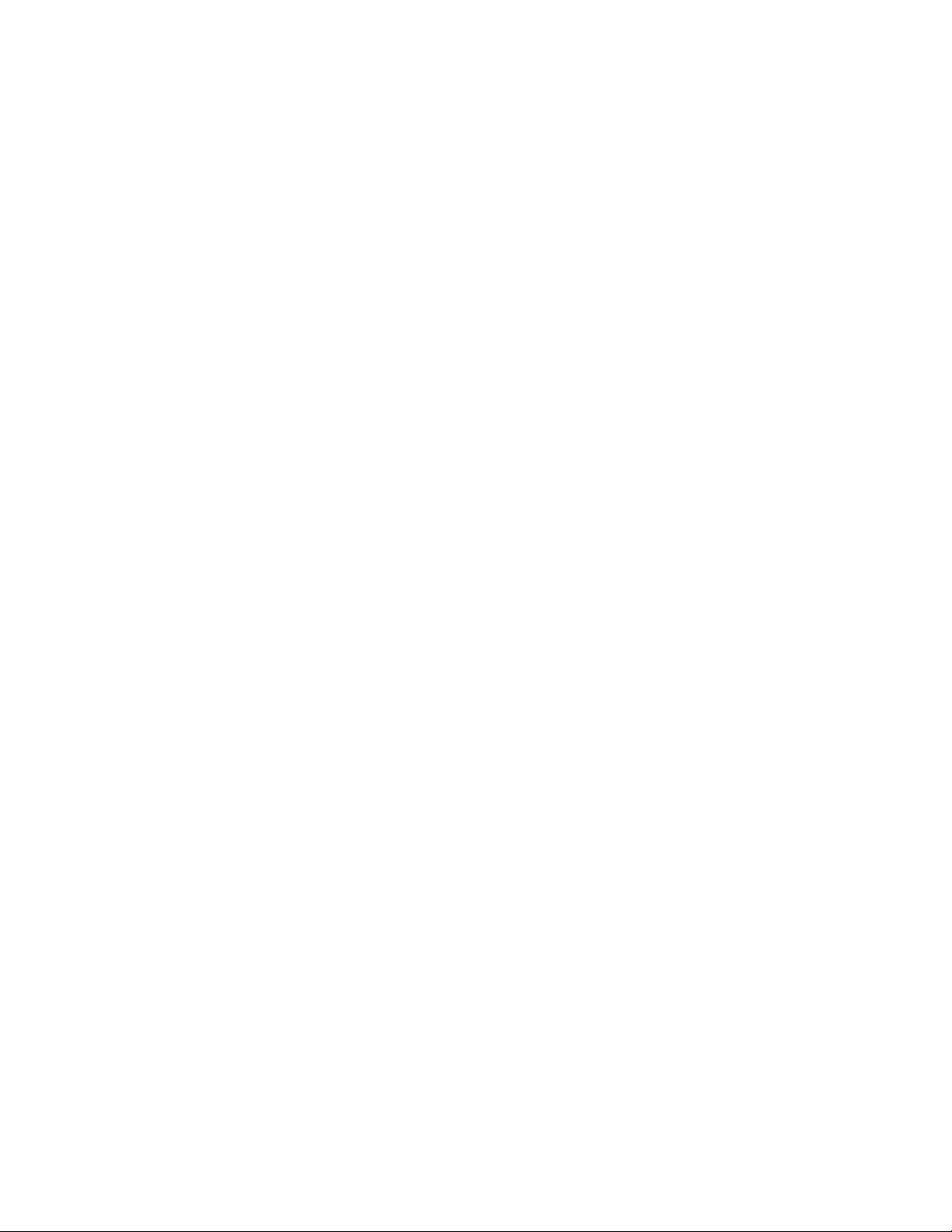
xThinkStationP300Vodičzauporabnika
Page 13
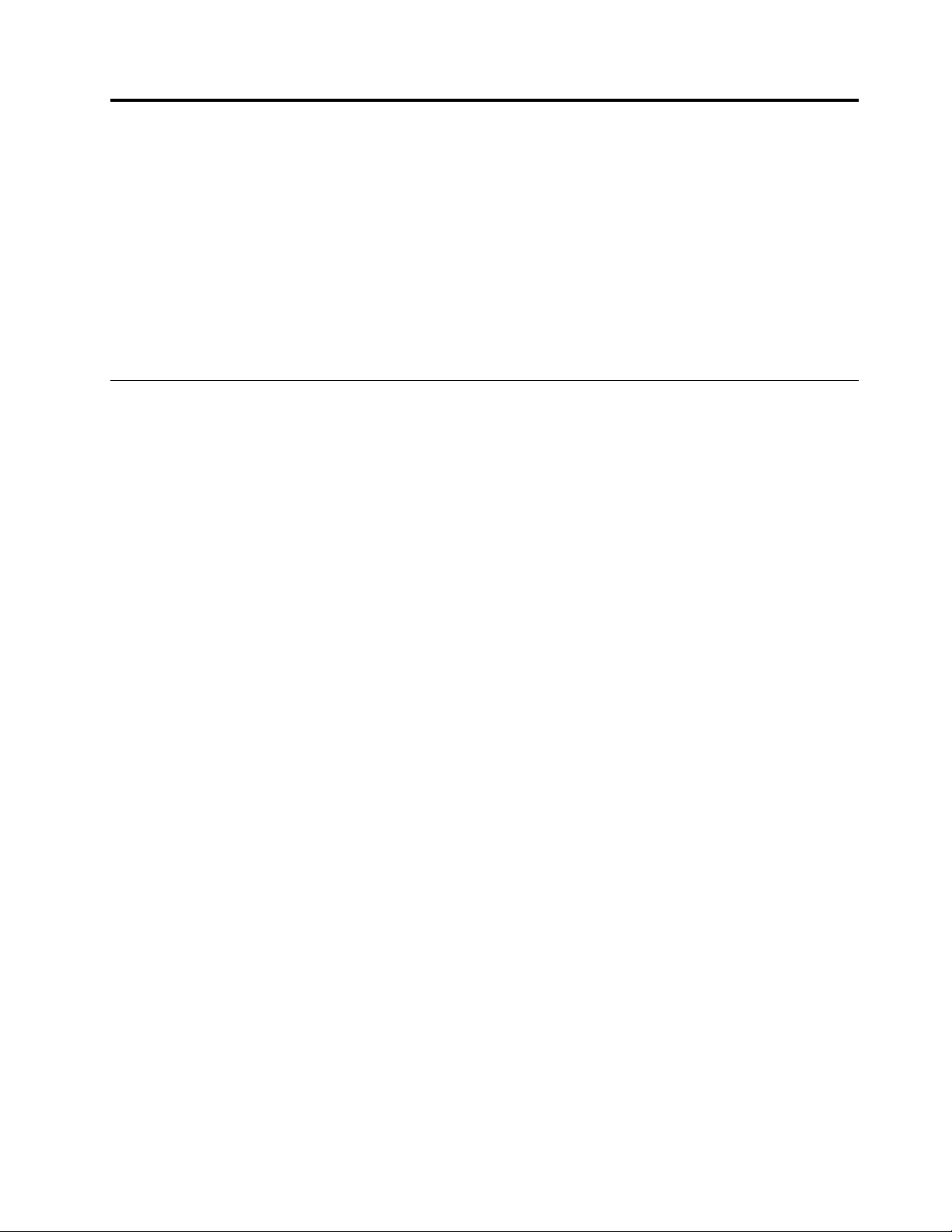
Poglavje1.Pregledizdelka
Vtempoglavjusonaslednjeinformacije:
•Mestapriključkov
•Mestakomponent
•Mestadelovnasistemskiplošči
•Mestanotranjihpogonov
•Funkcijeračunalnika
•Programskaoprema,kijenavoljoodpodjetjaLenovo
Lokacije
Vtemrazdelkusoobravnavanenaslednjeteme:
•»Iskanjespojnikov,krmilnihelementovinindikatorjevnasprednjistraniračunalnika«nastrani2
•»Iskanjespojnikovnazadnjemdeluračunalnika«nastrani3
•»Lociranjekomponent«nastrani4.
•»Lociranjedelovnasistemskiplošči«nastrani5
•»Iskanjenotranjihpogonov«nastrani6
•»Tipinoznakamodelaračunalnika«nastrani7
Opomba:Komponentevračunalnikusemordarazlikujejoodtistihnasliki.
©CopyrightLenovo2014,2015
1
Page 14

Iskanjespojnikov,krmilnihelementovinindikatorjevnasprednjistrani računalnika
Naslednjaslikaprikazuje,kjesopriključki,kontrolnikiinindikatorjinasprednjistraniračunalnika.
Slika1.Spojniki,krmilnielementiinindikatorjinasprednjemdelu
1Gumbzaodpiranje/zapiranjeoptičnegapogona
3Stikalozavklop
5SpojnikUSB3.06Spojnikzamikrofon
7Priključekzaslušalke8SpojnikUSB3.0
2Indikatorvklopa
4Indikatordelovanjapogonatrdegadiska
2ThinkStationP300Vodičzauporabnika
Page 15

Iskanjespojnikovnazadnjemdeluračunalnika
4
3
5 6
7 8
Naslednjaslikaprikazujemestapriključkovnazadnjistraniračunalnika.Nekaterispojnikinazadnjemdelu
računalnikasooznačenizrazličnimibarvami,karvamomogočalažjopriključitevkablov.
Slika2.Lokacijezadnjihspojnikov
1Priključeknapajalnegakabla2SpojnikVGA
3Zaporednipriključek4PriključkiDisplayPort
5SpojnikiUSB3.0(4)6SpojnikiUSB2.0(2)
7Spojnikzamikrofon
9Vhodnispojnikzazvok
8Izhodnispojnikzazvok
10ObmočjezakarticePCI/PCI-Express(različnekartice
®
imajorazličnepriključke)
11Izbirnizaporednipriključek12SpojnikEthernet
13Režikabelskeključavnice(2)14PriključkaPS/2zatipkovnicoinmiško(navoljopri
nekaterihmodelih)
15Režazavarnostnoključavnico16Zankazažabico
Opomba:ČejeveniodračunalnikovihrežzakarticePCInameščenaločenagrafičnakartica,omrežna
karticaalizvočnakartica,poskrbite,dabosteuporabilipriključkenakartici,netistihnaračunalniku.
SpojnikOpis
VhodnipriključekzazvokNamenjenjesprejemanjuzvočnihsignalovizzunanjihnaprav,naprimerstereo
sistema.Kopriključitezunanjozvočnonapravo,jekabelpovezanmedizhodnim
spojnikomzazvoknapraveinvhodnimspojnikomzazvokračunalnika.
IzhodnipriključekzazvokNamenjenjepošiljanjuzvočnihsignalovzračunalnikanazunanjenaprave,kot
sonaprimerojačanistereozvočniki(zvočnikizvgrajenimojačevalcem),slušalke,
SpojnikDisplayPortNamenjenjepriključitvivisokozmogljivegazaslona,direktnognanegazaslonaali
multimedijskatipkovnicaalivhodnispojnikzazvoknastereosistemualinakakšni
drugizunanjisnemalninapravi.
drugihnaprav,kiuporabljajopriključekDisplayPort.
Poglavje1.Pregledizdelka3
Page 16
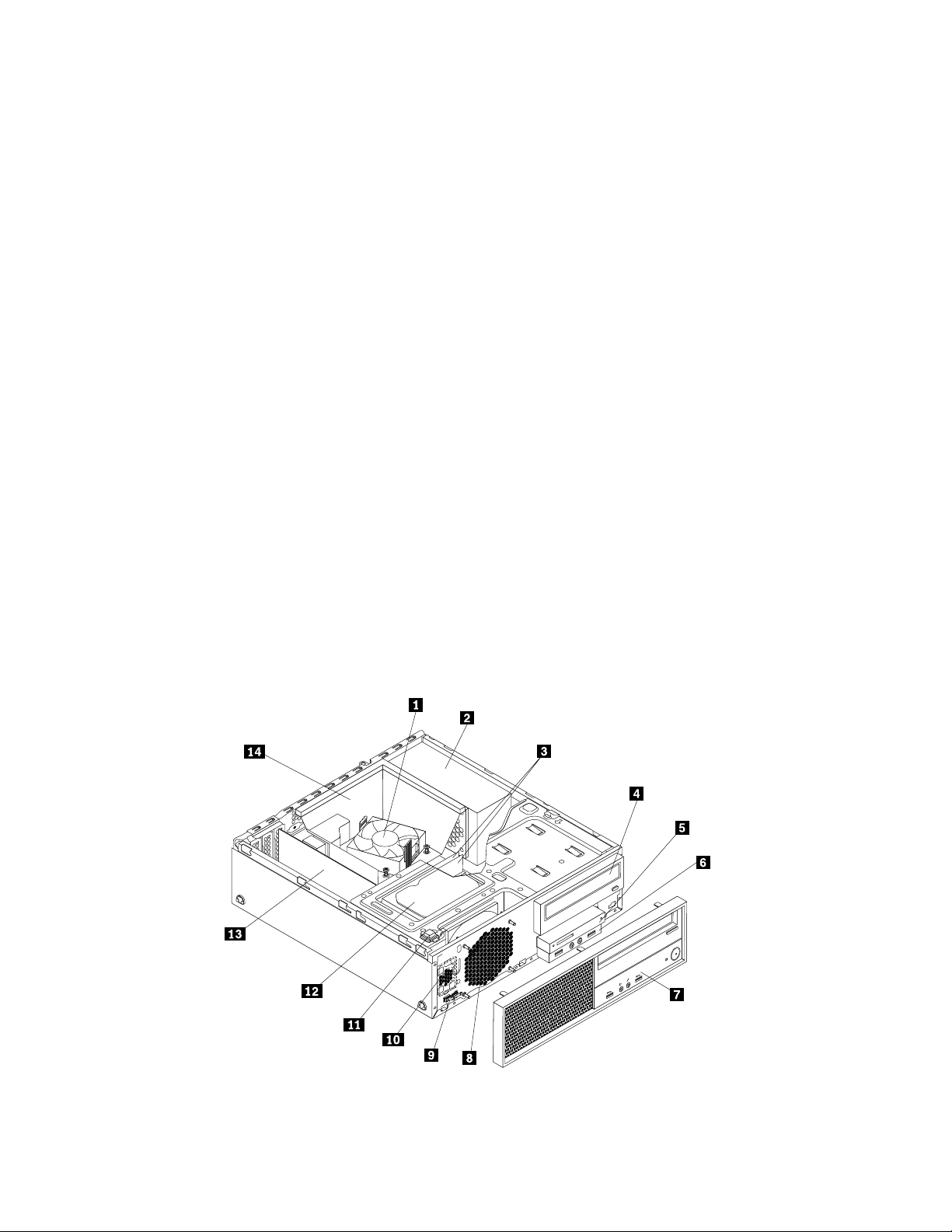
SpojnikOpis
SpojnikethernetaNamenjenpriključitviethernetnegakablazalokalnoomrežje(LAN).
Opomba:Čeželite,daračunalnikdelujeznotrajomejitevFCC(Federal
CommunicationsCommission)zarazredB,uporabiteethernetnikabelkategorije5e
aliboljši.
SpojnikmikrofonaNamenjenjepriključitvimikrofonanaračunalnik,čeželitesnematizvokaliče
uporabljateprogramskoopremozaprepoznavanjegovora.
SpojnikzatipkovnicoPS/2(na
nekaterihmodelih)
SpojnikzamiškoPS/2(na
nekaterihmodelih)
ZaporednipriključekNamenjenjepriključitvizunanjegamodema,zaporednegatiskalnikaalidrugih
PriključekUSB3.0Namenjenjepriključitvinaprave,kizahtevapriključekUSB2.0,kotsonaprimer
PriključekUSB3.0Namenjenjepriključitvinaprave,kizahtevapriključekUSB2.0ali3.0,kotsona
SpojnikVGAUporabljasezapriključitevmonitorjaVGAalidrugihnaprav,kiuporabljajopriključek
Uporabljasezapriključitevtipkovnice,kiuporabljapriključekzatipkovnicoPS/2
(PersonalSystem/2).
Uporabljasezapriključitevmiške,sledilnekroglicealikakšnedrugekazalne
naprave,kiuporabljaspojnikzamiškoPS/2.
naprav,kiuporabljajo9-nožičnizaporednipriključek.
tipkovnicaUSB,miškaUSB,optičnibralnikUSBalitiskalnikUSB.Čeimatevečkot
osemnapravUSB,lahkonabaviterazdelilnikUSB,nakateregalahkopriklopite
dodatnenapraveUSB.
primertipkovnicaUSB,miškaUSB,optičnibralnikUSBalitiskalnikUSB.Čeimate
večkotosemnapravUSB,lahkonabaviterazdelilnikUSB,nakateregalahko
priklopitedodatnenapraveUSB.
VGA(VideoGraphicsArray).
Lociranjekomponent
Naslednjaslikaprikazujemestarazličnihkomponentračunalnika.Navodilazaodstranjevanjepokrova
računalnikanajdetevtemi»Odstranjevanjepokrovaračunalnika«nastrani74.
Slika3.Lokacijekomponent
4ThinkStationP300Vodičzauporabnika
Page 17
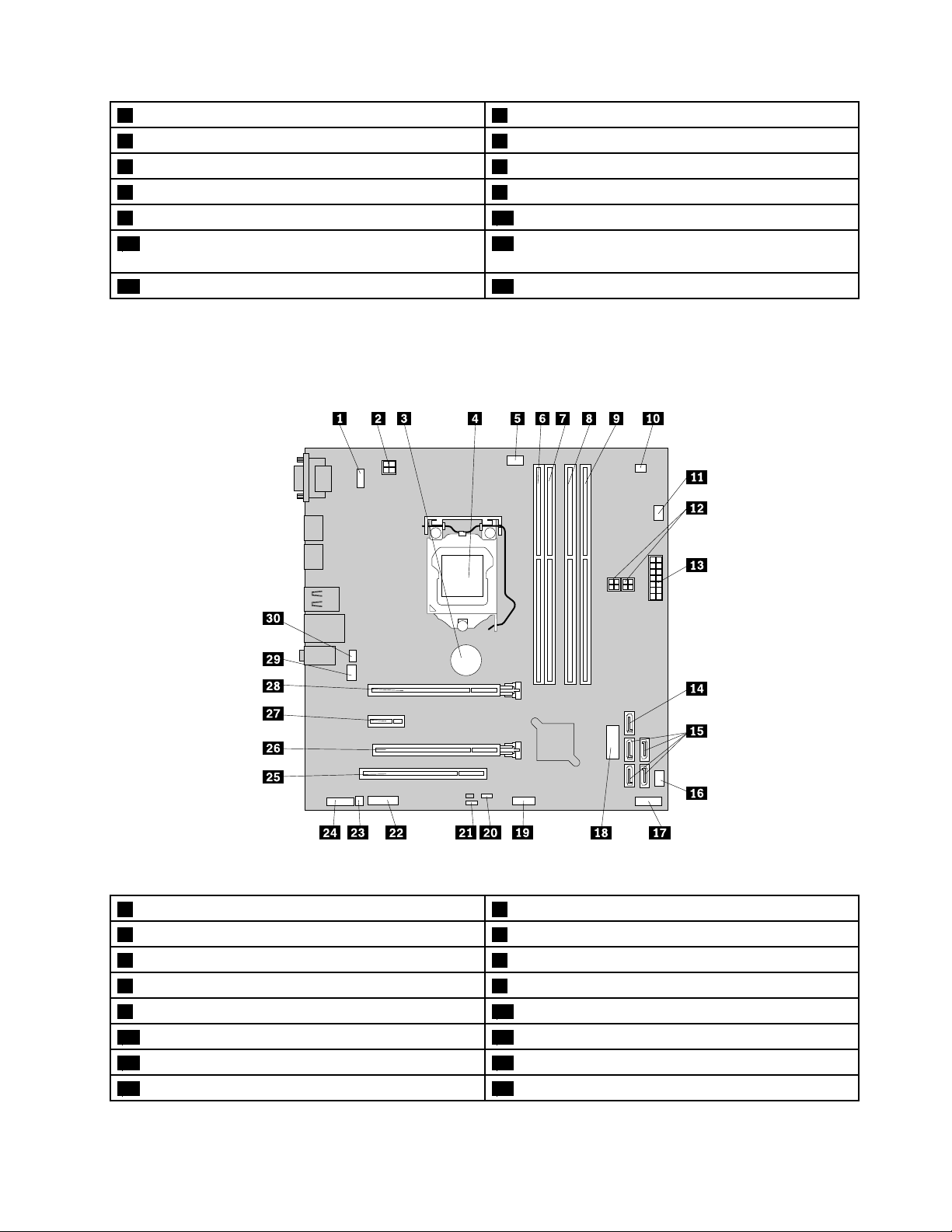
1Sklophladilnegatelesainventilatorja
3Pomnilniškimoduli4Optičnipogon(navoljoprinekaterihmodelih)
5Bralnikkartic(navoljoprinekaterihmodelih)6SprednjisklopzazvokinUSB
7Sprednjaplošča8Sistemskiventilator
9Senzortemperature10Notranjizvočnik
11Stikalozaprisotnostpokrova(stikalozazaznavanje
2Napajalnisklop
12T rdidisk
vdora)(navoljoprinekaterihmodelih)
13GrafičnakarticaPCI(navoljoprinekaterihmodelih)14Zračnitunelhladilnegatelesa
Lociranjedelovnasistemskiplošči
Naslednjaslikaprikazujemestadelovnasistemskiplošči.
Slika4.Lokacijedelovnasistemskiplošči
1SpojnikmiškeintipkovnicePS/224-nožičninapajalnispojnik
3Baterija4Mikroprocesor
5Spojnikventilatorjamikroprocesorja6Pomnilniškareža1(DIMM1)
7Pomnilniškareža2(DIMM2)8Pomnilniškareža3(DIMM3)
9Pomnilniškareža4(DIMM4)10Spojniksenzorjatemperature
11Priključekventilatorjatrdegadiska12PriključkizanapajanjeSA TAsštirimistiki
1314-nožičninapajalnispojnik14SpojnikeSATA
15PriključekSATA16Spojnikventilatorjanapajalnegasistema
Poglavje1.Pregledizdelka5
Page 18
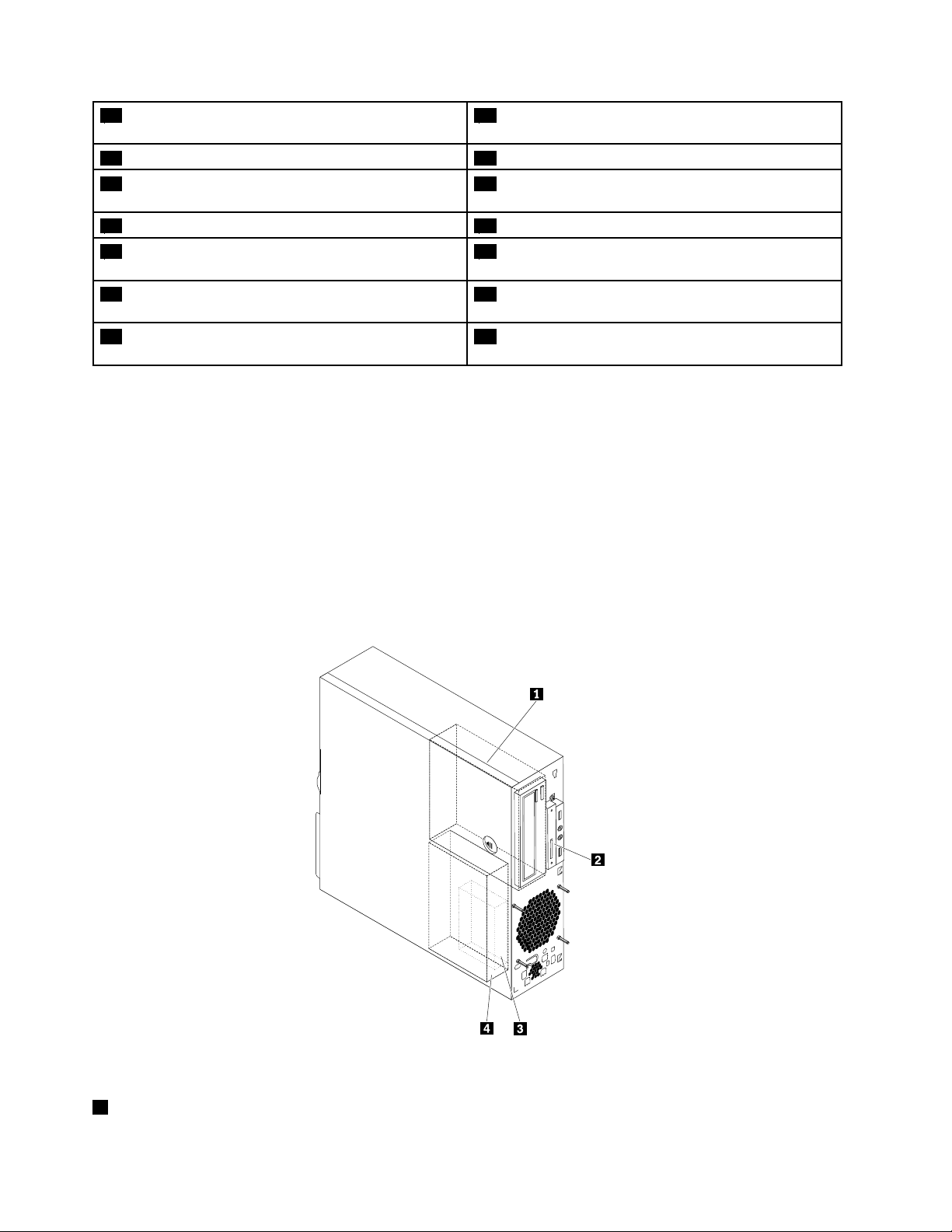
17Priključeknasprednjiplošči(zapovezovanje
indikatorjevLEDingumbazavklop)
19PriključekUSB2.0alipriključekzabralnikkartic20GlavazaonemogočanjestrojneopremeUSB
21MostičekzapraznjenjeCMOS-a(Complementary
MetalOxideSemiconductor)/Mostičekzaobnovitev
23Spojniknotranjegazvočnika24Sprednjispojnikzazvok
25KartičnarežaPCI26RežazakarticoPCIExpressx16(prenosnaširina
27RežazakarticoPCIExpressx128RežazagrafičnokarticoPCIExpressx16(navoljo
29Spojnikventilatorskegasistema30Spojnikstikalazazaprtostpokrova(spojnikstikala
18SprednjipriključekUSB3.0(zapriključitevpriključkov
USBnasprednjiplošči)
22Zaporednispojnik(COM2)
povezavex4,x1)
prinekaterihmodelih)
zazaznavanjevdora)
Iskanjenotranjihpogonov
Notranjipogonisonaprave,spomočjokaterihračunalnikbereinshranjujepodatke.Zdodajanjempogonov
vračunalniklahkopovečatepomnilniškokapacitetoinomogočite,daračunalnikberetudidrugetipemedijev.
Notranjipogonisonameščenivpredelih.
Prinamestitvializamenjavinotranjegapogonajepomembno,dasizapišetevrstoinvelikostpogona,ki
galahkonamestitealizamenjatevvsakempredelu,inpravilnopovežetekableznameščenimpogonom.
Navodilazanamestitevalizamenjavonotranjihpogonovračunalnikabostenašlivustreznemrazdelku
poglavja»Nameščanjealizamenjavastrojneopreme«nastrani73
.
Naslednjaslikaprikazujemestaležiščzapogone.
Slika5.Mestaležiščzapogone
1Ležiščezaoptičnipogon
6ThinkStationP300Vodičzauporabnika
Page 19
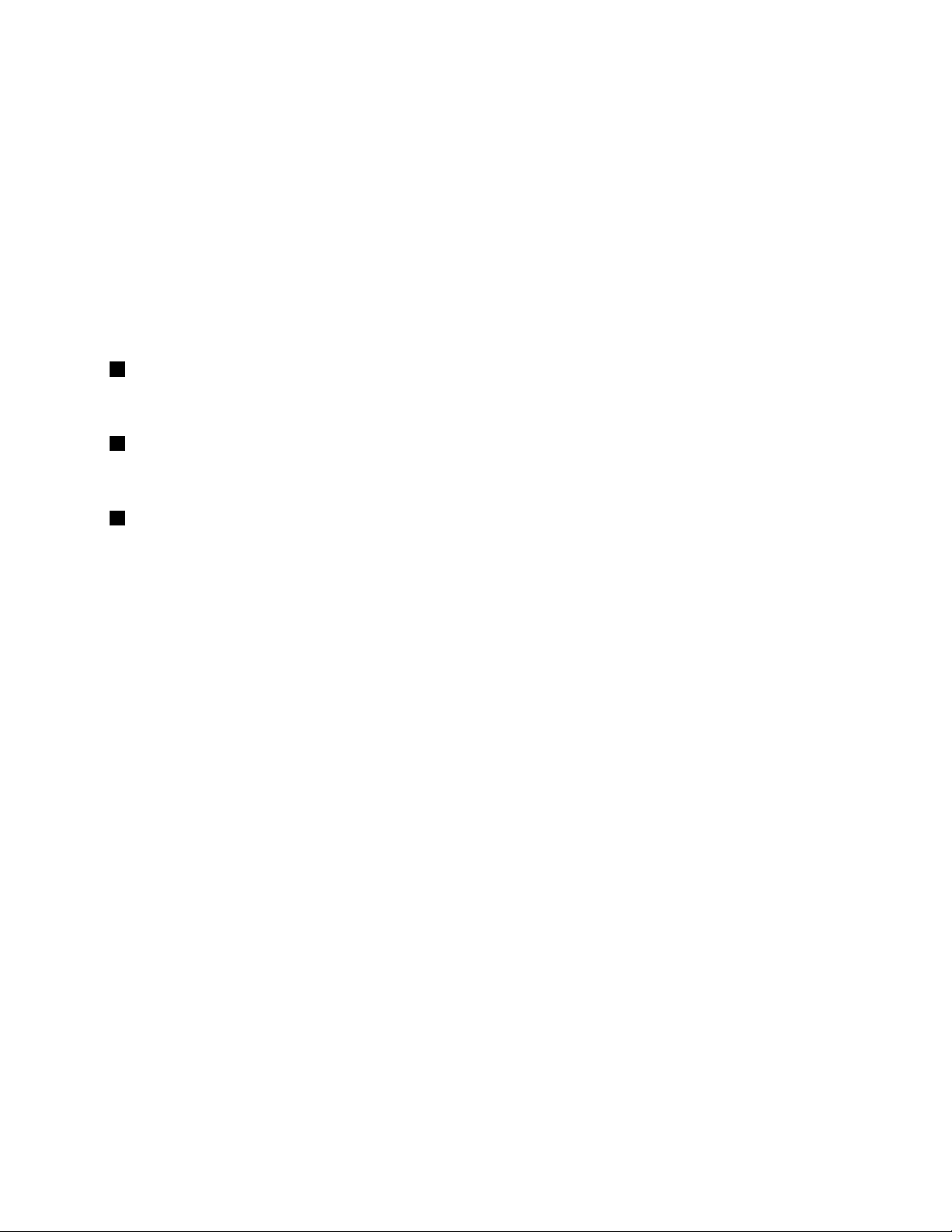
Ležiščazaoptičnepogonepodpirajonaslednjetrinaprave.Nameščenajelahkoenaodnjih,odvisno
odmodelaračunalnika:
•Optičnipogon
•5,25-palčnisklopkletke(tanekoptičnipogoninshranjevalnipogon)(vnadaljevanju5,25-palčnisklop
kletke)
•5,25-palčnimodulflex,opremljenzenoalivečodtehkomponent:
-Tanekoptičnipogon(9,5mm)
-Bralnikkartic
-SpojnikeSATA
-PriključekIEEE1394
2Ležiščezabralnikkartic
VtemležiščujelahkonameščenbralnikkarticalipogonSSDmSATA.
3Ležiščezasekundarnitrdidisk
Vtemležiščujemordanameščen2,5-palčnitrdidiskalipogonSSD.
4Ležiščezaprimarnitrdidisk
Vtemležiščujemordanameščen3,5-palčnitrdidisk,3,5-palčnihibridnipogonali2,5-palčnipogonSSD.
Tipinoznakamodelaračunalnika
Tipinoznakamodelaoznačujetavašračunalnik.KopotrebujetepomočpodjetjaLenovo,soinfomacije
otipuinmodeluračunalnikapodpornemutehnikuvpomočpriidentifikacijivašegaračunalnikaintako
omogočajohitrejšiservis.
Poglavje1.Pregledizdelka7
Page 20
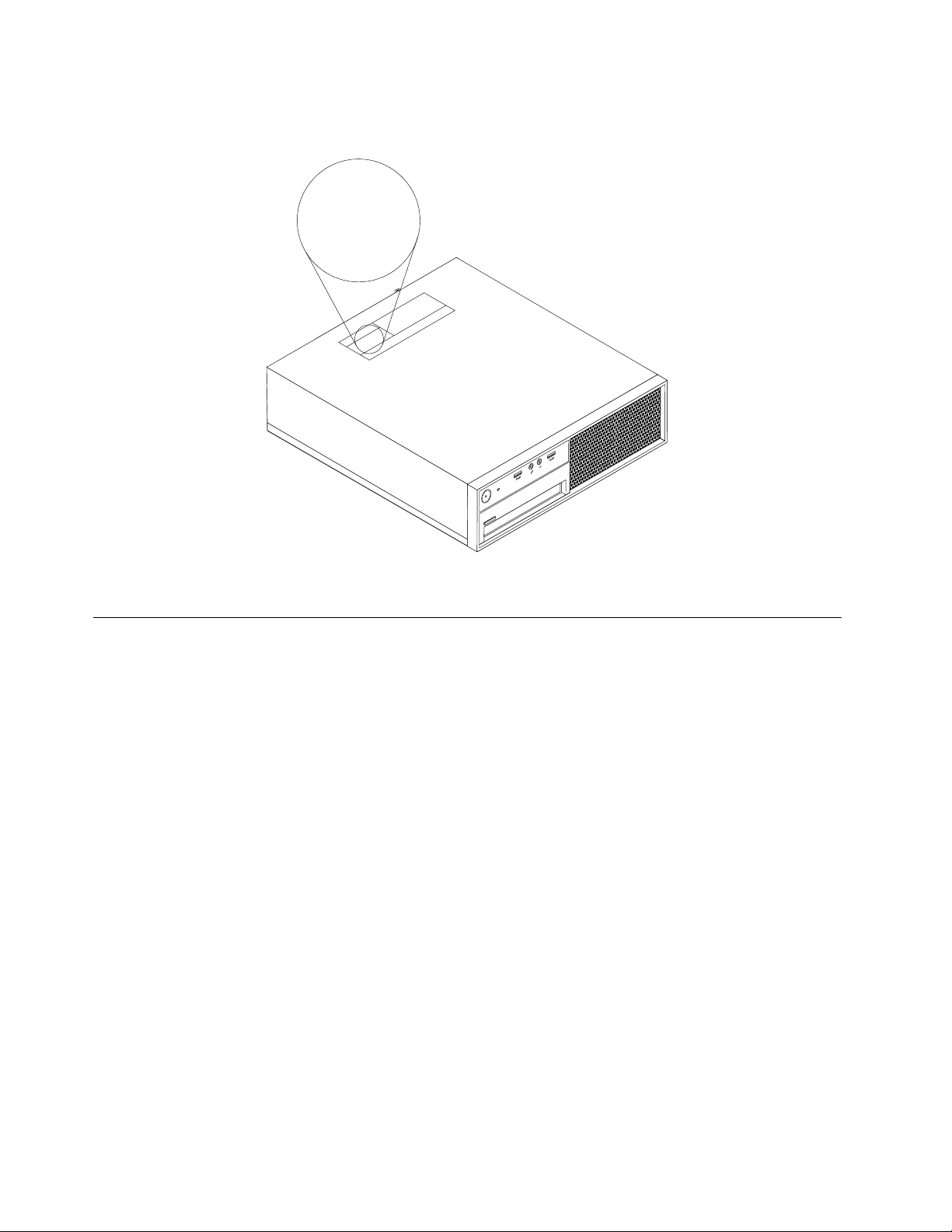
Naslednjaslikaprikazujeprimertipainoznakemodelaračunalnika.
Machine Type: XXXX
Model Number: XXX
Slika6.Tipinoznakamodelaračunalnika
Komponente
Vtemrazdelkusoinformacijeofunkcijahračunalnika.Navedeneinformacijeveljajozavrstomodelov.
Mikroprocesor
Česiželiteogledatiinformacijeomikroprocesorjuračunalnika,nareditenaslednje:
•ČesiželiteogledatiinformacijevoperacijskemsistemuMicrosoft
miškinotipkoklikniteComputer(Računalnik)innatoizberiteProperties(Lastnosti).
•VoperacijskemsistemuMicrosoftWindows8.1pojditenanamizjeinkazalecpomaknitevzgornjiali
spodnjidesnikotzaslona,daprikažetečarobnegumbe.NatozaogledinformacijklikniteSettings
(Nastavitve)➙PCinfo(Informacijeoračunalniku).
Pomnilnik
RačunalnikpodpiradoštirimoduleDDR3UDIMM(Doubledatarate3unbuffereddualinlinememorymodule).
Čeželiteugotoviti,kolikopomnilnikajevračunalniku,uporabitetapostopek:
•ČesiželitepodatkeogledativoperacijskemsistemuMicrosoftWindows7,klikniteStart,zdesnomiškino
tipkoklikniteComputer(Računalnik)inizberiteProperties(Lastnosti).
•VoperacijskemsistemuMicrosoftWindows8.1pojditenanamizjeinkazalecpomaknitevzgornjiali
spodnjidesnikotzaslona,daprikažetečarobnegumbe.NatozaogledinformacijklikniteSettings
(Nastavitve)➙PCinfo(Informacijeoračunalniku).
®
Windows
®
7,klikniteStart,zdesno
Večinformacijnajdetevrazdelku»Nameščanjealizamenjavapomnilniškegamodula«nastrani76
8ThinkStationP300Vodičzauporabnika
.
Page 21
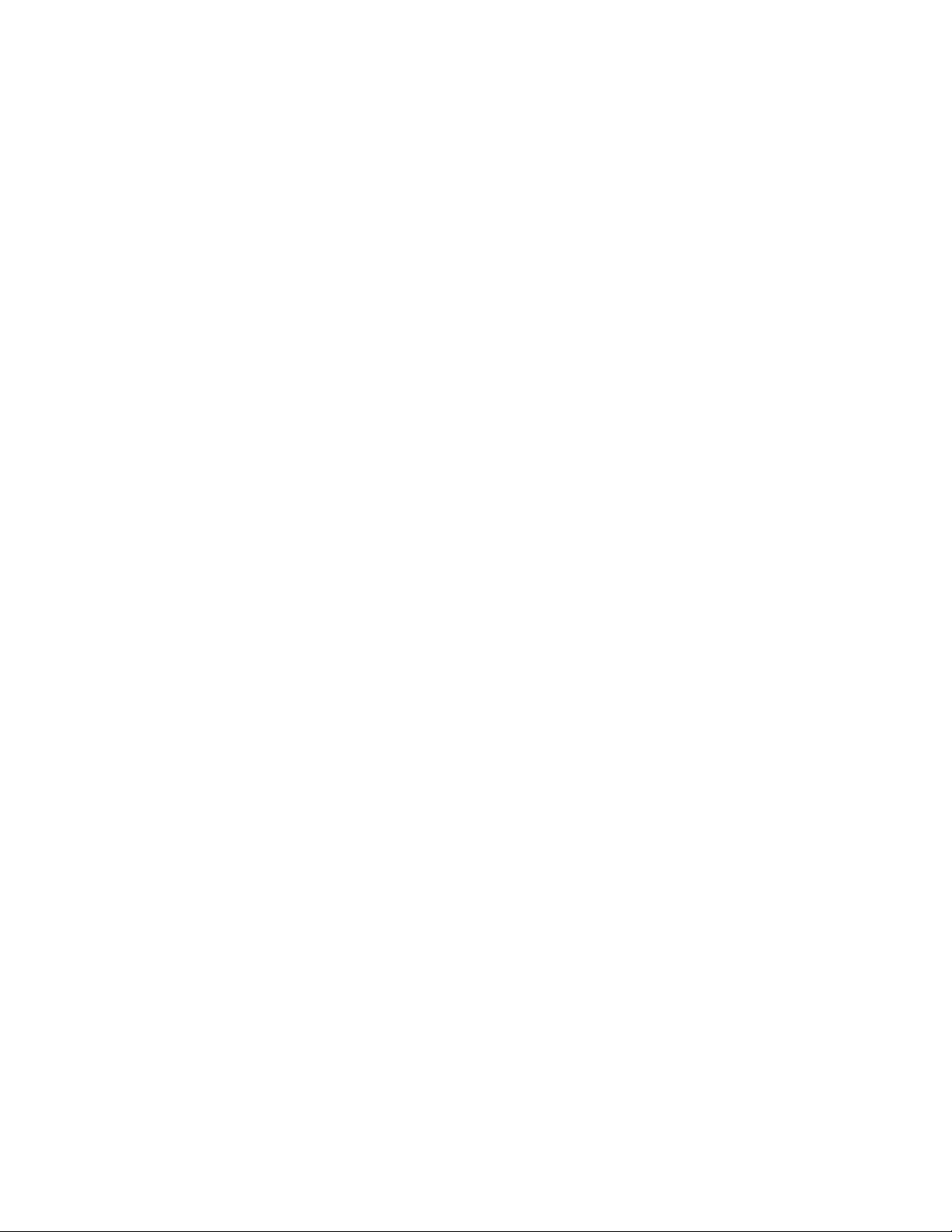
Notranjipogoni
•Bralnikkartic(navoljoprinekaterihmodelih)
•Optičnipogon(navoljoprinekaterihmodelih)
•TrdidiskSATA(SerialAdvancedTechnologyAttachment)
•HibridnipogonSATA(navoljoprinekaterihmodelih)
•PogonSSDSATA(navoljoprinekaterihmodelih)
•PogonSSDminiSATA(mSATA)(navoljoprinekaterihmodelih)
Videofunkcije
•Vgrajenagrafičnakarticapodpiratepriključkenaračunalniku:
-SpojnikDisplayPort
-SpojnikVGA
•VeniodrežzakarticePCI(PeripheralComponentInterconnect)Expressx16(navoljoprinekaterih
modelih)jenameščenaločenagrafičnakartica(priključkiserazlikujejogledenagrafičnokartico).
Zvočnefunkcije
•Vgrajenazvočnakarticapodpiratepriključkeinnapravenaračunalniku:
-Vhodnipriključekzazvok
-Izhodnipriključekzazvok
-Priključekzaslušalke
-Notranjizvočnik
-Spojnikmikrofona
•VeniodrežzakarticePCI(navoljoprinekaterihmodelih)jenameščenaločenazvočnakartica(priključki
serazlikujejogledenazvočnokartico).
Vhodno/izhodne(V/I)funkcije
•100/1000Mb/sethernetnipriključek
•Zaporednipriključkizdevetimistiki
•Priključkizazvok(vhodnipriključekzazvok,izhodnipriključekzazvok,priključekzaslušalkeinpriključek
zamikrofon)
•Priključkizazaslon(priključekDisplayPortinpriključekVGA)
•SpojnikzatipkovnicoPS/2(nanekaterihmodelih)
•SpojnikzamiškoPS/2(nanekaterihmodelih)
•USBkonektorji
Čeželitevečinformacij,glejte»Iskanjespojnikov,krmilnihelementovinindikatorjevnasprednjistrani
računalnika«nastrani2
in»Iskanjespojnikovnazadnjemdeluračunalnika«nastrani3.
Razširitev
•Ležiščezabralnikkartic
•Ležiščazatrdediske
•Režezapomnilnik
•Ležiščezaoptičnipogon
•RežazakarticoPCI
•RežazakarticoPCIExpressx1
Poglavje1.Pregledizdelka9
Page 22
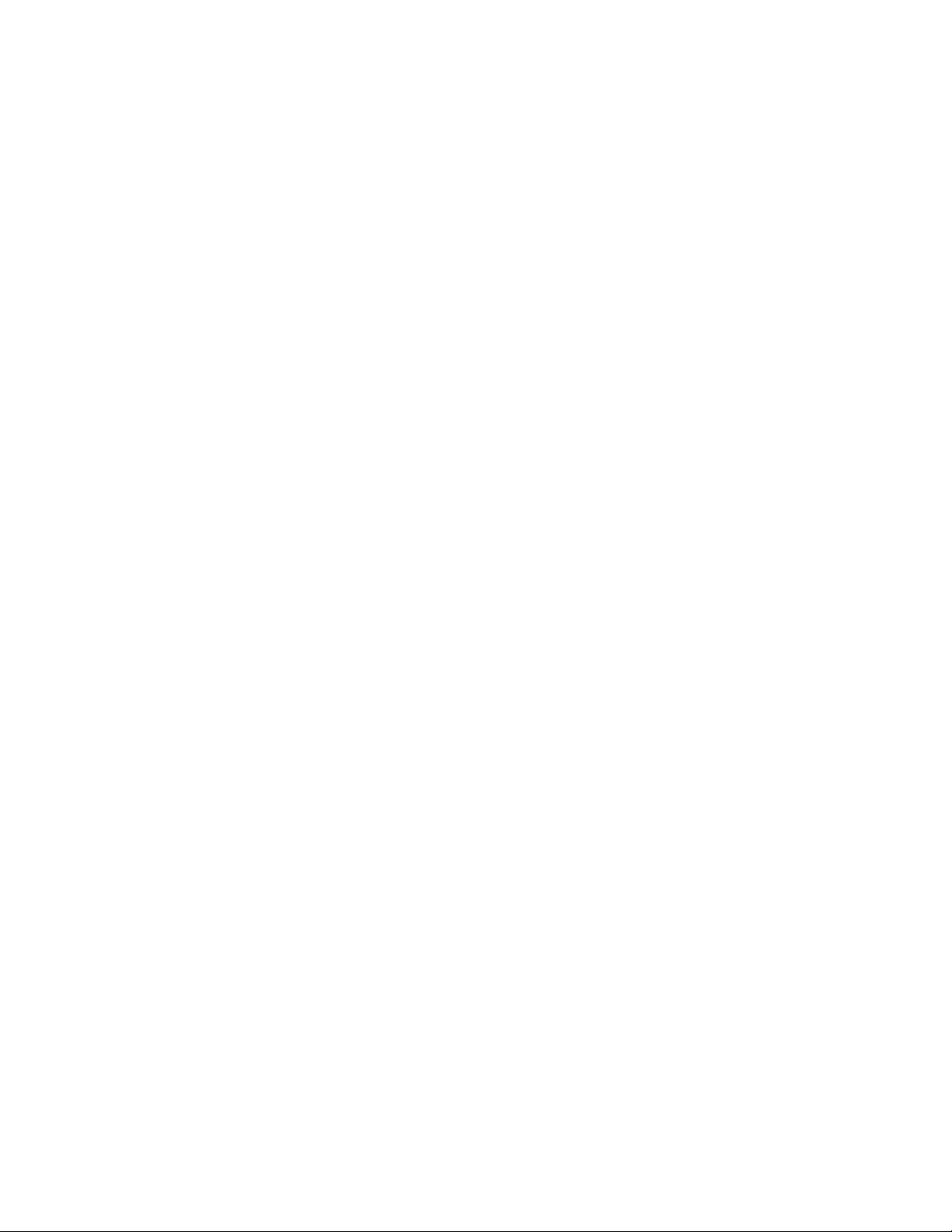
•RežazakarticoPCIExpressx16(prenosnaširinapovezavex4,x1)
•RežazagrafičnokarticoPCIExpressx16
Čeželitevečinformacij,glejte»Iskanjenotranjihpogonov«nastrani6
in»Lociranjedelovnasistemski
plošči«nastrani5.
Napajanje
•240Wnapajalnik(85%)ssamodejnimzaznavanjemnapetosti
•240Wnapajalnik(92%)ssamodejnimzaznavanjemnapetosti
Brezžičnafunkcija
•Brezžičnokrajevnoomrežje
•Bluetooth
Funkcijezaupravljanjesistema
•Možnostshranjevanjarezultatovsamodejnegapreizkusaobvklopu(POST)zastrojnoopremo
•DesktopManagementInterface(DMI)
DesktopManagementInterfaceuporabnikomomogočadostopdoinformacijovsehkomponentah
računalnika,vključnostipomprocesorja,datumomnamestitve,priključenimitiskalnikiindrugimizunanjimi
napravami,virielektričneenergijeinzgodovinovzdrževanja.
•NačinskladnostizdirektivoErPLPS
Načinskladnostizdirektivoovzpostavitviokvirazadoločanjezahtevzaokoljskoprimernozasnovo
izdelkov,povezanihzenergijo,(ErP)LPS(lowestpowerstate)omogočamanjšoporaboelektrike,koje
računalnikvstanjuspanjaaliizklopljen.Večinformacijnajdetevrazdelku»Omogočanjenačinaskladnosti
LPSzdirektivoErP«nastrani40.
•Intel
®
StandardManageability
IntelStandardManageabilityjetehnologijastrojneinvdelaneprogramskeopreme,kiračunalnikom
zagotavljadoločenodelovanje,inkipodjetjemomogočalažjeinstroškovnougodnejšenadziranje,
vzdrževanje,posodabljanje,nadgrajevanjeinpopravljanje.
•IntelActiveManagementTechnology(AMT)(navoljoprinekaterihmodelih)
IntelActiveManagementT echnologyjetehnologijastrojneinvdelaneprogramskeopreme,ki
računalnikomzagotavljadoločenodelovanje,kipodjetjemomogočalažjeinstroškovnougodnejše
nadziranje,vzdrževanje,posodabljanje,nadgrajevanjeinpopravljanje.
•IntelStorageManager
IntelMatrixStorageManagerjegonilniknaprave,kipodpiraSATARAID5inSATARAID10nadoločenih
sistemskihploščahIntelchipsetintakoizboljšazmogljivosttrdegadiska.
•PrebootExecutionEnvironment(PXE)
PrebootExecutionEnvironmentjeokolje,kiračunalnikomomogočazagonprekomrežnegavmesnika,
neodvisnoodpodatkovnihpomnilniškihnaprav(kotjetrdidisk)alinameščenihoperacijskihsistemov.
•IntelligentCoolingEngine(ICE)
RešitevzaupravljanjetemperatureIntelligentCoolingEngine(ICE)omogoča,daračunalnikdelujezvečjo
toplotnoinzvočnozmogljivostjo.FunkcijaICEpolegteganadziratoplotnozmogljivostračunalnikaintako
prepoznavamorebitnopregrevanje.Čeželitevečinformacij,glejte»NačindelovanjafunkcijeICE«na
strani41
in»Funkcijazaupravljanjetemperaturevračunalniku«nastrani41.
•BIOS(BasicInput/OutputSystem)zaupravljanjesistemainprogramskaopremazaupravljanjesistema
(SM)
SpecifikacijaSMBIOSvsebujepodatkovnestruktureinmetodedostopavBIOS-u,kiuporabnikuali
aplikacijidovoljujejoshranjevanjeinpridobivanjepodrobnejšihpodatkovoračunalniku.
10ThinkStationP300Vodičzauporabnika
Page 23
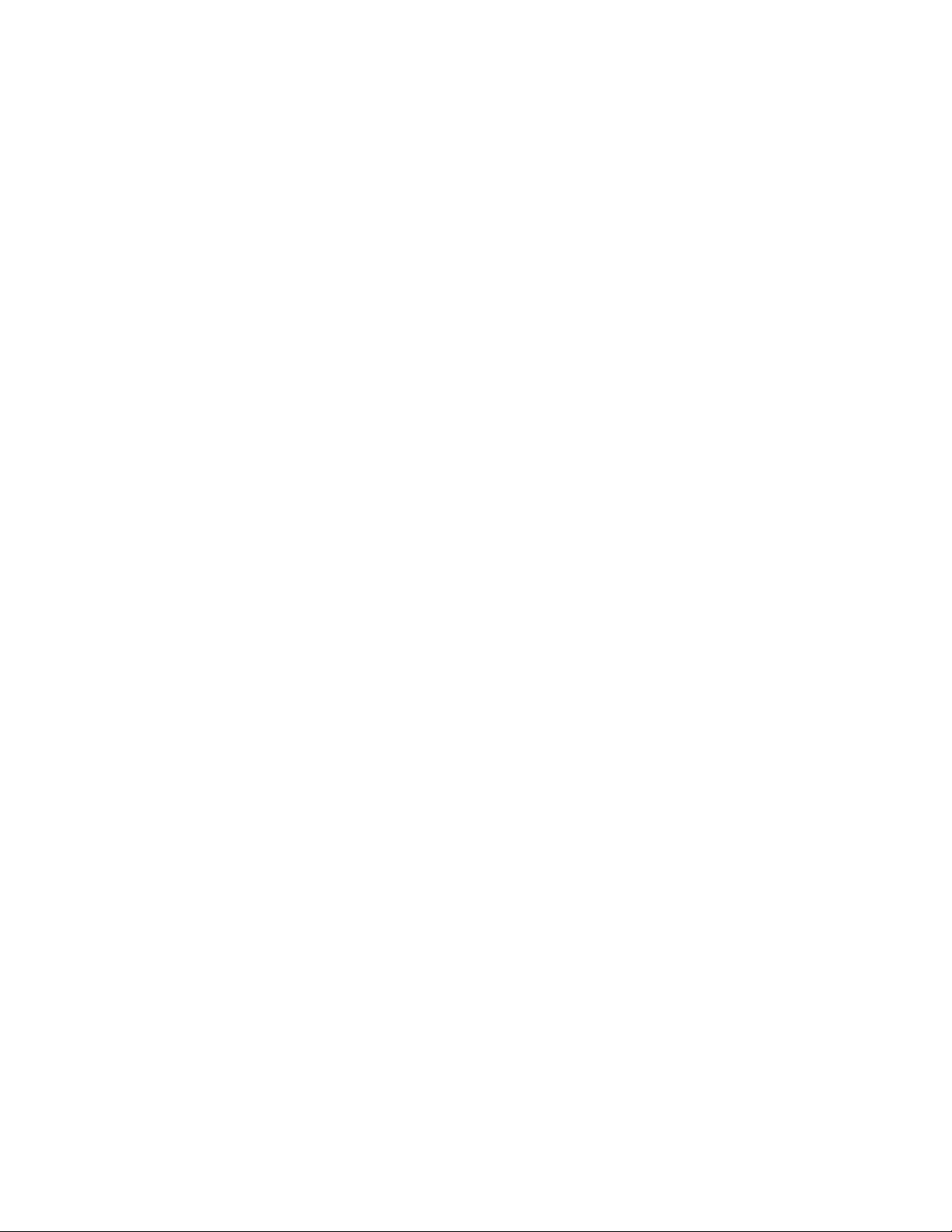
•WakeOnLAN
WakeOnLANjeračunalniškistandardzaethernetnepovezave,kiomogočavklopalibujenjeračunalnika
zomrežnimsporočilom.Sporočiloobičajnopošljeprogram,kiseizvajavdrugemračunalnikuvistem
lokalnemomrežju.
•WakeonRing
FunkcijaWakeonRing,imenovanatudiWakeonModem,jespecifikacija,kiomogočaprekloppodprtih
računalnikovinnapravizstanjaspanjaalimirovanja.
•WindowsManagementInstrumentation(WMI)
WindowsManagementInstrumentationjekompletpodaljškovzaWindowsDriverModel.Omogoča
delovanjevmesnikaoperacijskegasistemaprekkateregainstrumentiranekomponenteposredujejo
informacijeinobvestila.
Varnostnekomponente
•MožnostzaomogočanjealionemogočanjenapravinspojnikovUSB
Večinformacijnajdetevrazdelku»Omogočanjealionemogočanjenaprave«nastrani39.
•Večrazličnihgeselzapreprečevanjenepooblaščeneuporaberačunalnika
Večinformacijnajdetevrazdelku»Uporabagesel«nastrani33.
•ProgramskaopremaComputraceAgent,vgrajenavvdelanoprogramskoopremo
ProgramskaopremaComputraceAgentseuporabljazaupravljanjesredstevITinjerešitevzaobnovitev
računalnikavprimerukraje.Programskaopremazazna,česonaračunalnikubileizvedenespremembe
nastrojniinprogramskiopremialičesejespremenilalokacijaračunalnika.Zaaktivacijoprogramske
opremeComputraceAgentbostemordamoraliplačatinaročnino.
•Stikalozaprisotnostpokrova(imenovanotudistikalozazaznavanjevdora)(navoljoprinekaterihmodelih)
Večinformacijnajdetevrazdelku»Uporabastikalazaprisotnostpokrova«nastrani34.
•Tipkovnicazbralnikomprstnihodtisov(navoljoprinekaterihmodelih)
Večinformacijnajdetevrazdelku»Uporababralnikaprstnihodtisov«nastrani34
.
•Nadzorzagonskegazaporedja
Večinformacijnajdetevrazdelku»Izbiraalispremembazaporedjazagonskihnaprav«nastrani40.
•Zagonbreztipkovnicealimiške
Računalnikselahkoprijavivoperacijskisistem,nedabibilatipkovnicaalimiškapovezana.
•Podporazakabelskoključavnico(navoljoprinekaterihmodelih)
Večinformacijnajdetevrazdelku»Pritrjevanjekabelskeključavnice«nastrani33
.
•PodporazakabelskoključavnicotipaKensington
Večinformacijnajdetevrazdelku»PritrjevanjekabelskeključavnicetipaKensington«nastrani32.
•Podporazažabico
Večinformacijnajdetevrazdelku»Zaklepanjepokrovaračunalnika«nastrani31.
•TrustedPlatformModule(TPM)
TPMjevarenkriptoprocesor,kilahkoshranjujekriptografičneključe,kiščitijoinformacije,shranjene
vvašemračunalniku.
Predhodnonameščenoperacijskisistem
Navašemračunalnikujeprednameščenedenodnaslednjihoperacijskihsistemov:
•OperacijskisistemMicrosoftWindows7
•OperacijskisistemMicrosoftWindows8.1
Poglavje1.Pregledizdelka11
Page 24
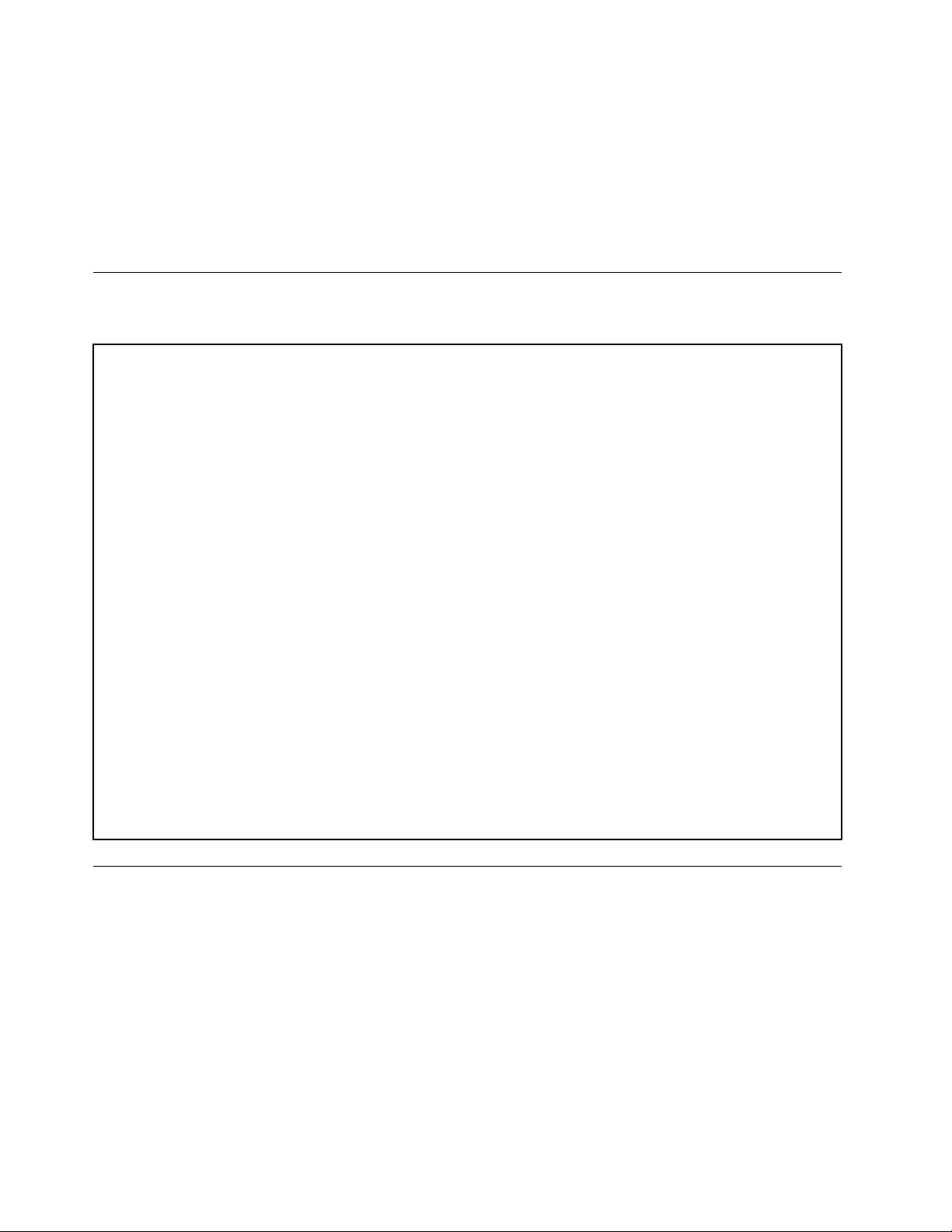
Operacijskisistemi,katerihzdružljivostjepotrjenaalipreizkušena(serazlikujegledenavrstomodela)
Zanavedeneoperacijskesistemejebilapotrjenaalipreskušenazdružljivostvčasunatisatepublikacije.
Lenovolahkopoizdajitegapriročnikadoločidodatneoperacijskesisteme,kisozdružljivizvašim
računalnikom.Taseznamlahkotorejspremenimo.Čeželiteugotoviti,alijebildoločenoperacijski
sistemcertificiranoziromaalijebilapreizkušenanjegovazdružljivost,preveritespletnomestoprodajalca
operacijskegasistema.
•Linux
®
Specifikacije
Vtemrazdelkusonavedenefizičnespecifikacijeračunalnika.
Dimenzije
Širina:102mm(4,02palca)
Višina:338mm(13,31palca)
Globina:394,5mm(15,53palca)
Teža
Celotnakonfiguracijaobdobavi:7,9kg(17,41funta)
Okolje
•Temperaturazraka:
Uporaba:od10°C(50°F)do35°C(95°F)
Shranjevanjevizvirniembalaži:od–40°C(–40°F)do60°C(140°F)
Shranjevanjebrezembalaže:od–10°C(14°F)do60°C(140°F)
•Vlažnost:
Uporaba:od20%do80%(brezkondenziranja)
Shranjevanje:od20%do90%(brezkondenziranja)
•Višina:
Uporaba:od–15,2m(–50čevljev)do3.048m(10.000čevljev)
Shranjevanje:od–15,2m(–50čevljev)do10.668m(35.000čevljev)
Električnivhod
Vhodnanapetost(izmenična):100–240V
Vhodnafrekvenca:50/60Hz
ProgramiLenovo
ZapreprostejšeinvarnejšedelojevračunalnikunameščenaprogramskaopremaLenovo.Nameščena
programskaopremaselahkorazlikujegledenapredhodnonameščenoperacijskisistemWindows.
DostopdoprogramovLenovovoperacijskemsistemuWindows7
ProgrameLenovovoperacijskemsistemuWindows7lahkopoiščeteinodpretesstoritvijoWindowsSearch
alipreknadzorneplošče.Imeikone,prikazanovrezultatihiskanjaalinanadzorniplošči,selahkorazlikujeod
imenaprograma.Programlahkopoiščeteponjegovemimenualipoimenuikone,kotjeprikazanovtabeli
ProgramiLenovo,kisonavoljovoperacijskemsistemuWindows7.
Opomba:Čenenajdeteprograma,kigapotrebujete,odpriteprogramLenovoThinkVantage
poiščitezatemnjenoikonoprograma.Natodvokliknitenjegovoikonoprograma,daganamestite.
12ThinkStationP300Vodičzauporabnika
®
Toolsin
Page 25
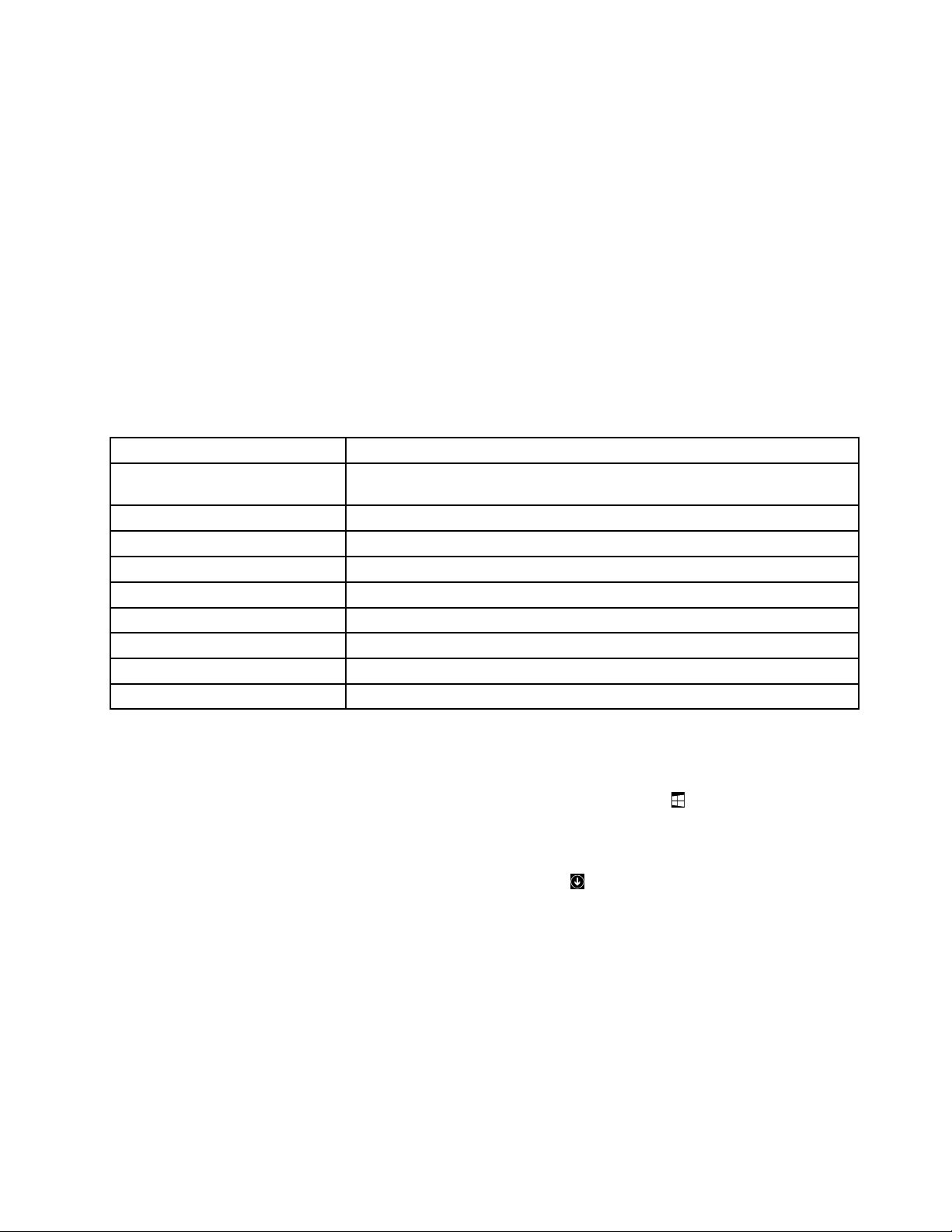
ČeželiteprogrameLenovopoiskatisstoritvijoWindowsSearch,uporabitetapostopek:
1.KlikniteStartinviskalnopoljevnesiteimeprogramaaliimeikone.
2.Poiščiteimeprogramaaliikoneingakliknite,dagazaženete.
ČeželiteprogrameLenovoodpretiznadzorneplošče,uporabitetapostopek:
Opomba:NekateriprogramiLenovomordanebodoprikazaninanadzorniplošči.Poiščetejihlahko
sstoritvijoWindowsSearch.
1.KlikniteStart➙ControlPanel(Nadzornaplošča).Spremenitepoglednadzorneploščeizmožnosti
Category(Kategorija)vmožnostLargeicons(Velikeikone)aliSmallicons(Maleikone).
2.Poiščiteprogrampoimenuikoneinganatokliknite,dagazaženete.
Vspodnjitabelisoprogrami,kisonavoljovoperacijskemsistemuWindows7.
Opomba:PrinekaterihmodelihračunalnikanekateriprogramiLenovomordanisonavoljo.
Tabela1.ProgramiLenovo,kisonavoljovoperacijskemsistemuWindows7
ImeprogramaImeikone
FingerprintManagerProali
ThinkVantageFingerprintSoftware
LenovoPerformanceTuner
LenovoReachLenovoReach
LenovoSHAREitLenovoSHAREit
LenovoSolutionCenter
LenovoThinkVantageT oolsLenovoThinkVantageTools
RecoveryMediaLenovo–FactoryRecoveryDisksaliUstvariobnovitvenemedije
RescueandRecovery
PosodobitevsistemaLenovo–Posodobitevingonilniki
®
Lenovo–FingerprintManagerProaliLenovo–Bralnikprstnihodtisov
UčinkovitostdelovanjaračunalnikaThinkStation
Lenovo–Zdravjesistemaindiagnostika
Lenovo–EnhancedBackupandRestore
DostopdoprogramovLenovovoperacijskemsistemuWindows8.1
ZadostopdoprogramovLenovovoperacijskemsistemuWindows8.1nareditenaslednje:
1.ZaWindows8:česeželitevrnitinazačetnizaslon,pritisnitetipkoWindows.
2.Nareditenekajodnaslednjega:
•ČeželitezagnatiprogramLenovo,gakliknite.
•Čeželenegaprogramanenajdete,klikniteikonospuščico
odpretezaslonzaplikacijami.Poiščiteželeniprogramnaseznamuaplikacijalipagapoiščiteprek
poljazaiskanjevzgornjemdesnemkotuzaslona.
Opomba:PrinekaterihmodelihračunalnikanekateriprogramiLenovomordanisonavoljo.
•Companion
•CreateRecoveryMedia
•FingerprintManagerProaliThinkVantageFingerprintSoftware
•LenovoPerformanceT uner
•LenovoReach
•LenovoSHAREit
vspodnjemlevemkotuzaslona,da
Poglavje1.Pregledizdelka13
Page 26

•LenovoSolutionCenter
•LenovoTools
•Posodobitevsistema
UvodvprogrameLenovo
VtemrazdelkusonakratkopredstavljeninekateriprogramiLenovo.
Opomba:PrinekaterihmodelihračunalnikanekateriprogramiLenovomordanisonavoljo.
•Companion
Najboljšefunkcijevašegasistemabimoralebitienostavnodostopneinrazumljive.Sprogramom
Companiontudiso.
SprogramomCompanionlahkopreneseteinsiogledateuporabniškepriročnikezaračunalnik,pridobite
informacijeogarancijiterpregledujeteinformacijeopomočiinpodpori.Stemprogramomlahkotudi
registrirateračunalnikpridružbiLenovoterpreverjatezdravjeinstanjebaterijevračunalniku.
•CreateRecoveryMedia
SprogramomCreateRecoveryMedialahkoobnovitevsebinotrdegadiskanatovarniškoprivzete
nastavitve.
•FingerprintManagerProaliThinkVantageFingerprintSoftware
Vnekaterihtipkovnicahvgrajenbralnikprstnihodtisovomogočavnosprstnegaodtisainnjegovo
povezavozgeslomobvklopu,geslomzatrdidiskingeslomzasistemWindows.Posledičnojemogočez
overjanjemspomočjoprstnegaodtisazamenjatigeslainuporabnikomomogočitienostaveninvaren
dostop.Tipkovnicasčitalnikomprstnihodtisovjenavoljovizbranihračunalnikihalipajojemogoče
dokupitizaračunalnike,kipodpirajotomožnost.
•LenovoPerformanceTuner
SprogramomLenovoPerformanceT unerlahkoizboljšateučinkovitostdelovanjaračunalnika,kose
izvajajoprogramizaračunalniškonačrtovanje(CADoziromacomputer-aideddesign).Sprogramom
LenovoPerformanceT unerlahkospremljateizkoriščenoststrojneinprogramskeopremeračunalnika.Nato
lahkogledenastanjeračunalnikaizboljšateučinkovitostdelovanjazoptimiziranjemnekaterihnastavitev
gonilnikagrafičnekartice,afinitetemikroprocesorja,operacijskegasistemainprednostiprocesov.Lenovo
PerformanceTuneromogočahitrejšeinučinkovitejšedelosprogramizaračunalniškonačrtovanje.
•LenovoReach
SprogramomLenovoReachbosteizboljšalisvojoizkušnjovoblaku.SprogramomLenovoReach
stevednopovezaniinlahkodostopatedovsehsvojihpriljubljenihelementovnaosebnihračunalnikih,
pametnihtelefonihalitabličnihračunalnikih.Takolahkokjerkolidostopatedodatotek,jihurejateindelite
zdrugimi.SprogramomLenovoReachlahkosvojepriljubljenespletnestoritvedodatenanamizjev
oblakuinzurejevalnikomgeselvoblakuostaneteprijavljenivspletnamesta.
•LenovoSHAREit
LenovoSHAREitponujahiterinpreprostnačinsouporabedatotekinmapmedračunalniki,pametnimi
telefoni,tabličnimiračunalnikialipametnimiTV-jizoperacijskimisistemiAndroidaliWindows.SHAREitza
souporabodatotekinmapuporabljapoljubnovrstoomrežjaindelujecelobrezomrežja.
•LenovoSolutionCenter
SprogramomLenovoSolutionCenterlahkoodpravitetežavezračunalnikom.Programvključuje
diagnostičnepreizkuse,zbirkosistemskihinformacij,varnostnostanje,informacijeopodporiternamigein
nasvetezanajvečjozmogljivostsistema.
•LenovoThinkVantageT ools
ProgramLenovoThinkVantageToolsponujapreprostdostopdorazličnihorodij,kivampomagajodelati
lažjeinboljvarno.
14ThinkStationP300Vodičzauporabnika
Page 27
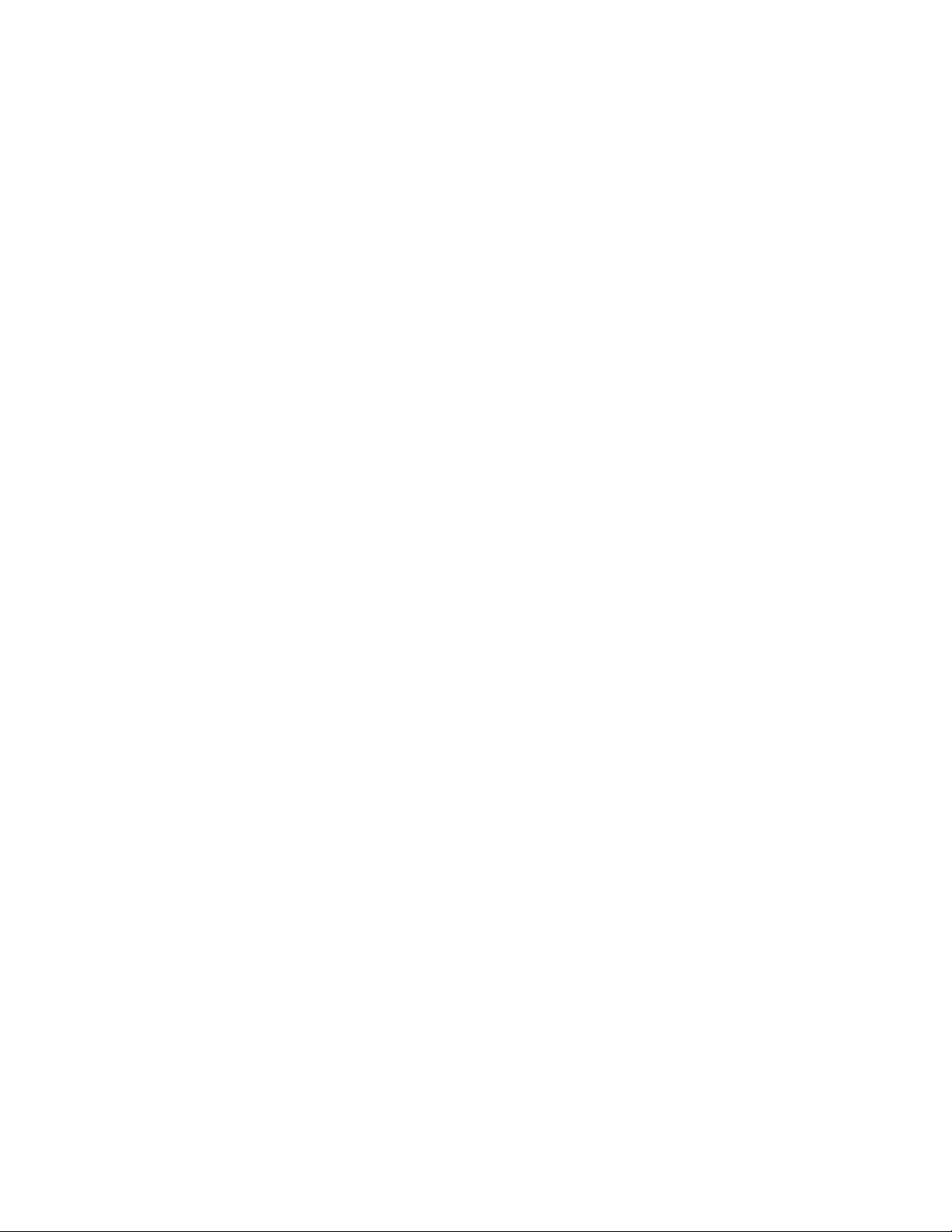
•LenovoTools
ProgramLenovoT oolsvasvodidomnožiceinformacijinponujapreprostdostopdorazličnihorodijza
lažjeinboljvarnodelo.
•RecoveryMedia
SprogramomRecoveryMedialahkoobnovitevsebinotrdegadiskanatovarniškoprivzetenastavitve.
•RescueandRecovery
ProgramRescueandRecoveryjerešitev,prikaterizenimgumbomobnovitesistem.Vključujenabor
samoobnovitvenihorodij,kisovamvpomočpridiagnosticiranjutežavzračunalnikom,pridobivanju
pomočiinobnovitvipozrušitvisistema,tudičenemoretezagnatioperacijskegasistemaWindows.
•SystemUpdate
ProgramSystemUpdatevampomagazagotoviti,dajeprogramskaopremaračunalnikavedno
najnovejša,takodapreneseinnamestipaketezaposodobitevprogramskeopreme.Primeritehpaketov
zaposodobitevprogramskeopremesomeddrugimprogramiLenovo,gonilnikinaprav,posodobitveUEFI
BIOS-aindrugiprogramiostalihproizvajalcev.
Poglavje1.Pregledizdelka15
Page 28
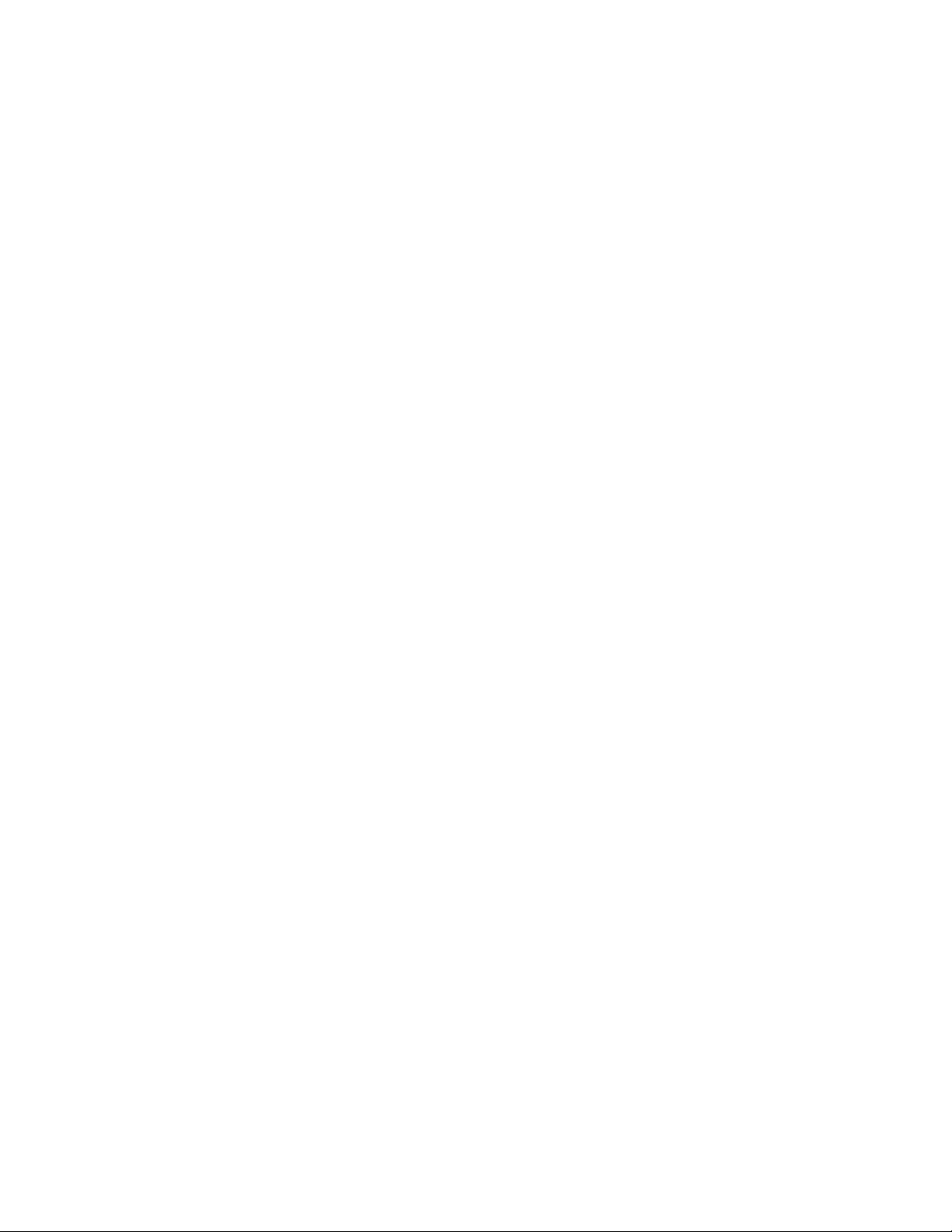
16ThinkStationP300Vodičzauporabnika
Page 29
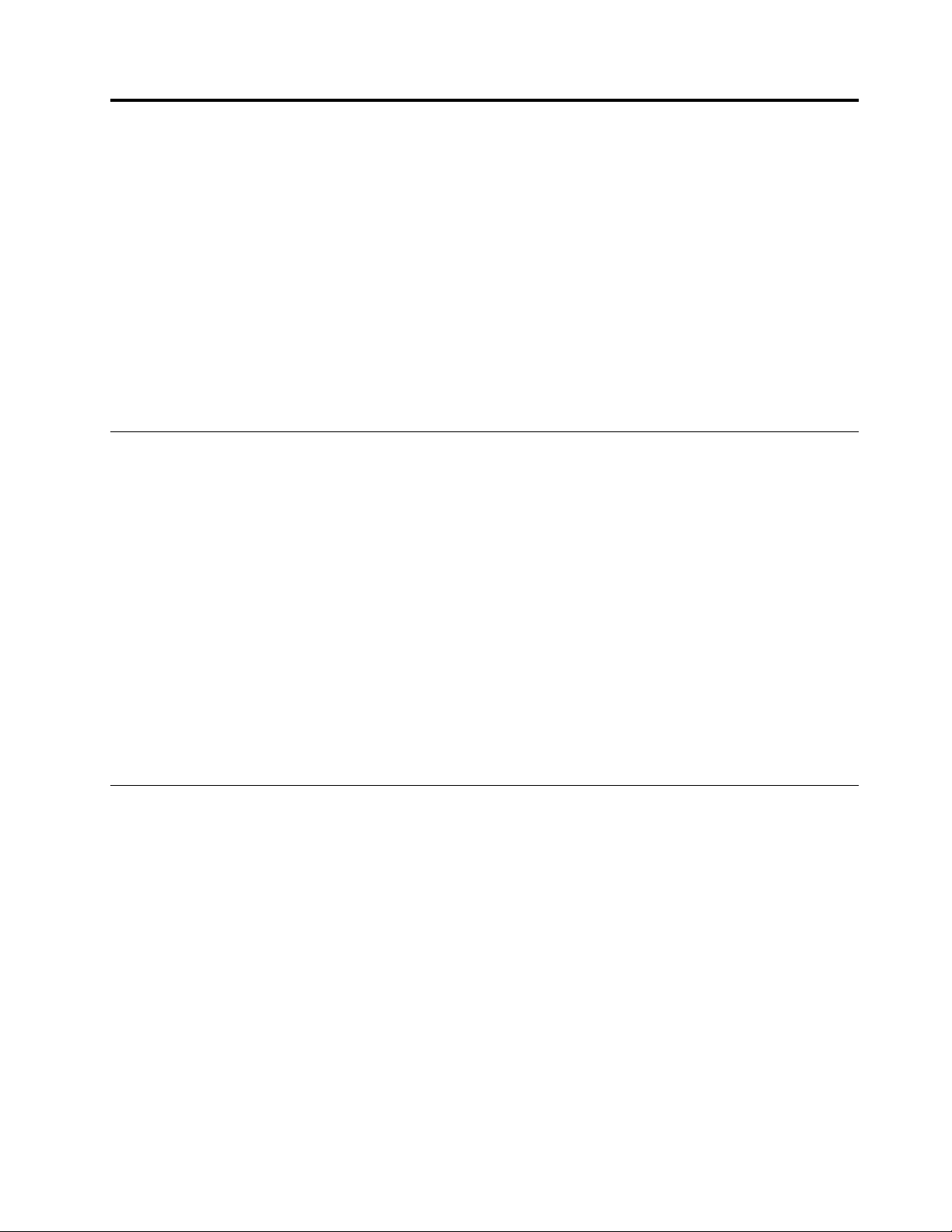
Poglavje2.Uporabaračunalnika
Vtempoglavjupodajamoinformacijeonaslednjihtemah:
•»Registriranjeračunalnika«nastrani17
•»Uporababližnjicnatipkovnici«nastrani17
•»Uporabamiškeskoleščkom«nastrani18
•»Nastavitevglasnostiračunalnika«nastrani18
•»Uporabaoptičnegadiska«nastrani19
•»KrmarjenjepozaslonihvoperacijskemsistemuWindows8.1«nastrani21
•»DostopdonadzorneploščevoperacijskemsistemuWindows8.1«nastrani22
•»Pogostozastavljenavprašanja«nastrani23
Registriranjeračunalnika
Koregistriratevašračunalnik,seinformacijevnesejovzbirkopodatkov,karpodjetjuLenovovprimeru
odpoklicaalidrugihresnihtežavomogoča,davasotemobvesti.ZregistracijoračunalnikapridružbiLenovo
bosteprejelihitrejšestoritveobklicanjuservisaLenovo.Polegtegapanekaterelokacijeregistriranim
uporabnikomzagotavljajoposebneugodnostiinstoritve.
ČeželiteregistriratiračunalnikpridružbiLenovo,nareditenekajodtega:
•Obiščitespletnomestohttp://www.lenovo.com/registerinsleditenavodilomnazaslonuzaregistracijo
računalnika.
•Računalnikregistrirajtezvnaprejnameščenimprogramomzaregistracijo,kojeračunalnikpriključen
nainternet:
-ZaWindows7:predhodnonameščeniprogramLenovoProductRegistrationsesamodejnozažene,ko
računalnikženekajčasauporabljate.Sleditenavodilomnazaslonuzaregistracijoračunalnika.
-ZaWindows8.1:odpreseprogramLenovoSupport.NatoklikniteRegistration(Registracija)in
upoštevajtenavodilanazaslonuterregistrirajteračunalnik.
Uporababližnjicnatipkovnici
Računalnikjeopremljensstandardnotipkovnicoalistipkovnicozbralnikomprstnihodtisov,odvisnood
modela.BližnjicenatipkovnicivoperacijskemsistemuMicrosoftWindowssonavoljopriobehvrstah
tipkovnice.
Bližnjicanatipkovnicijelahkoenatipkaalikombinacijavečtipk.Zuporabobližnjicenatipkovnicilahko
izvedeteopravilo,zakateregabibilasicerpotrebnamiškaalidrugakazalnanaprava.KouporabljateWindows
indrugeprograme,bližnjicenatipkovnicipoenostavijouporaboračunalnikatervamprihranijočasinnapor.
Čeželitevečinformacijobližnjicahnatipkovnici,pojditenahttp://windows.microsoft.cominnatozaiskanje
vnesiteenoodtehključnihbesed:bližnjicenatipkovnici,kombinacijetipk,bližnjiˇ cnetipke.
©CopyrightLenovo2014,2015
17
Page 30
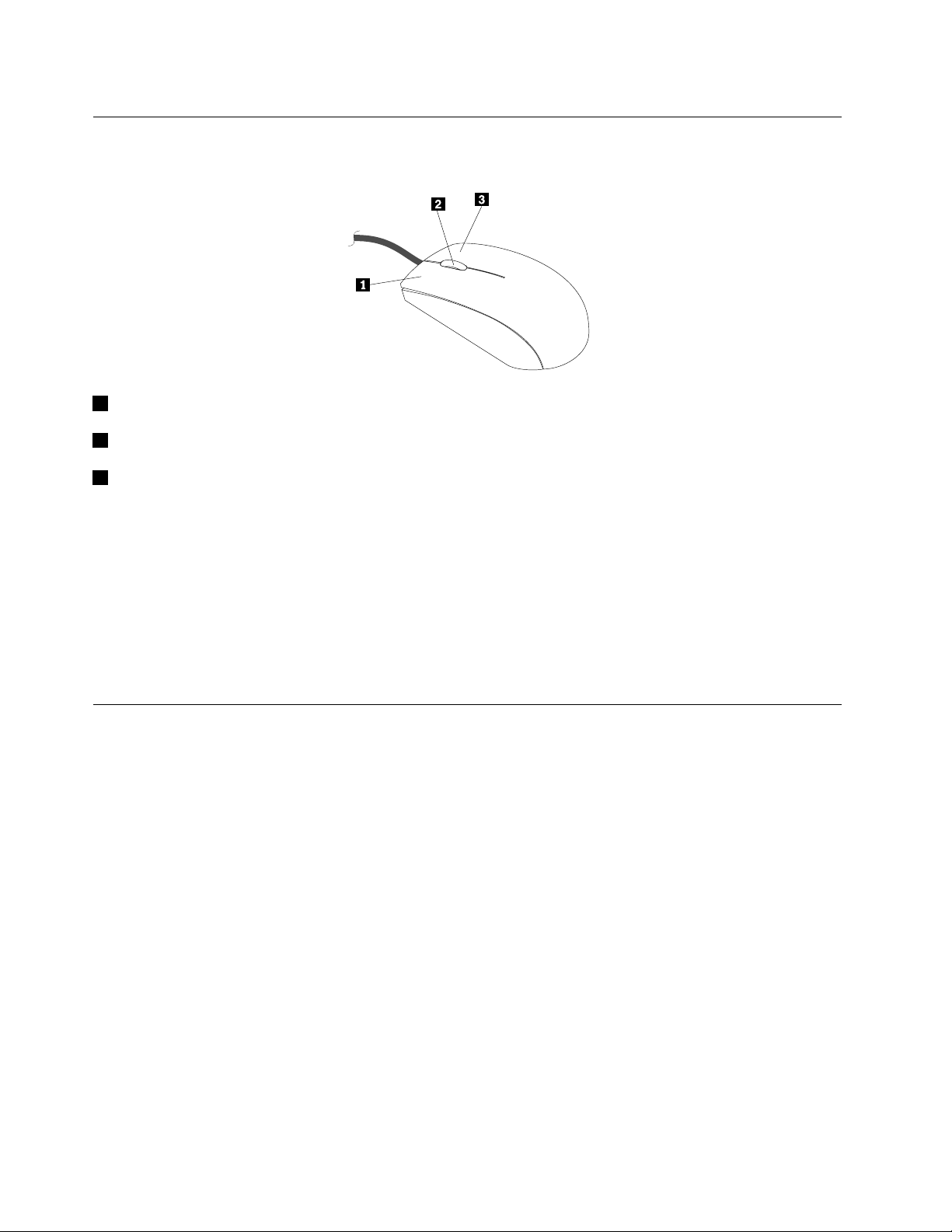
Uporabamiškeskoleščkom
Miškaskoleščkomimanaslednjekrmilneelemente:
1Primarnigumbmiške:stemgumbomizberetealizaženeteprogramalimenijskielement.
2Kolesce:skolescemnadziratepomikanjemiške.Smervrtenjakoleščkanarekujesmerpomikanja.
3Sekundarnigumbmiške:pripritiskunatagumbseprikažemenizaaktivenprogram,ikonoalipredmet.
Nastavitvemiškesilahkoogledateinjihspremenitezenimodtehpostopkov:
1.VoperacijskemsistemuWindows7klikniteStart➙ControlPanel(Nadzornaplošča)➙Hardware
andSound(Strojnaopremainzvok).VoperacijskemsistemuWindows8.1odpritenadzornoploščoin
klikniteHardwareandSound(Strojnaopremainzvok).
Opomba:ZapodrobneinformacijeoodpiranjunadzorneploščevoperacijskemsistemuWindows8.1si
oglejte»DostopdonadzorneploščevoperacijskemsistemuWindows8.1«nastrani22.
2.VrazdelkuDevicesandPrinters(Napraveintiskalniki)klikniteMouse(Miška)inspremenite
nastavitve.
Nastavitevglasnostiračunalnika
Nasistemskiploščiračunalnikajenameščenzvočnikrmilnik,kipodpirazvočnepriključkenaračunalniku.
Glejte»Zvočnefunkcije«nastrani9.Računalnikimalahkotudivisokozmogljivozvočnokartico.Zvočna
karticaomogočauživanjevzvokuvečpredstavnostnihprogramov,snemanjeinpredvajanjezvokater
uporaboprogramskeopremezaprepoznavanjegovora.Priključkinazvočnikarticiserazlikujejoglede
nazvočnokartico.
Vtemrazdelkusonavodila,kakonanamizjualiznadzornoploščonastaviteglasnostračunalnika.
Nastavljanjeglasnostiznamizja
Čeželiteznamizjanastavitiglasnostračunalnika,uporabitetapostopek:
1.Vopravilnivrsticiklikniteikonozaglasnost.Opravilnavrsticajevspodnjemdesnemkotunamizja.
2.Premaknitedrsniknavzgor,čeželitepovečatiglasnost,alinavzdol,čejoželitezmanjšati.Kliknite
ikonozaizklopzvoka,daizklopitezvok.
Čevopravilnivrsticiniikonezaglasnost,jododajte.Ikonozaglasnostdodatestempostopkom:
•ZaWindows7:
1.NanamizjusistemaWindowsklikniteStart➙ControlPanel(Nadzornaplošča)➙Appearance
andPersonalization(Videzinprilagajanje).
18ThinkStationP300Vodičzauporabnika
Page 31

2.VrazdelkuTaskbarandStartMenu(OpravilnavrsticainmeniStart)klikniteCustomizeiconson
thetaskbar(Prilagajanjeikonvopravilnivrstici).
3.KlikniteTurnsystemiconsonoroff(Vklopaliizklopsistemskihikon)inspremenitevedenje
glasnostizOff(Izklopljeno)naOn(Vklopljeno).
4.ZashranjevanjenovihnastavitevklikniteOK(Vredu).
•ZaWindows8.1:
1.OdpritenadzornoploščoinklikniteAppearanceandPersonalization(Videzinprilagajanje).
Opomba:ZapodrobneinformacijeoodpiranjunadzorneploščevoperacijskemsistemuWindows
8.1sioglejte»DostopdonadzorneploščevoperacijskemsistemuWindows8.1«nastrani22.
2.VrazdelkuTaskbarandNavigation(Opravilnavrsticainkrmarjenje)klikniteCustomizeiconson
thetaskbar(Prilagajanjeikonvopravilnivrstici).
3.KlikniteTurnsystemiconsonoroff(Vklopaliizklopsistemskihikon)inspremeniteglasnostz
Off(Izklopljeno)naOn(Vklopljeno).
4.ZashranjevanjenovihnastavitevklikniteOK(Vredu).
Nastavljanjeglasnostiznadzorneplošče
Zanastavljanjeglasnostiznadzorneploščenareditenaslednje:
1.VoperacijskemsistemuWindows7klikniteStart➙ControlPanel(Nadzornaplošča)➙Hardware
andSound(Strojnaopremainzvok).VoperacijskemsistemuWindows8.1odpritenadzornoploščoin
klikniteHardwareandSound(Strojnaopremainzvok).
Opomba:ZapodrobneinformacijeoodpiranjunadzorneploščevoperacijskemsistemuWindows8.1si
oglejte»DostopdonadzorneploščevoperacijskemsistemuWindows8.1«nastrani22.
2.VrazdelkuSound(Zvok)klikniteAdjustsystemvolume(Nastavljanjesistemskeglasnosti).
3.Zanadzorglasnostiračunalnikapremaknitedrsnikanavzgoralinavzdol.
Uporabaoptičnegadiska
Vtemrazdelkusoinformacijeonaslednjihtemah:
•»Uporabaoptičnegapogona«nastrani19
•»Uporabainshranjevanjeoptičnihdiskov«nastrani20
•»Predvajanjeinodstranjevanjeoptičnegadiska«nastrani20
•»Zapisovanjenaoptičnidisk«nastrani20
Uporabaoptičnegapogona
Računalnikimagledenamodelenegaodtehoptičnihpogonov:
•pogonCD-ROM–samozabranjeCD-jev;
•pogonDVD-ROM–zabranjeDVD-jevinCD-jev;
•pogonBD-ROM–zabranjediskovBlue-Ray(BD),DVD-jevinCD-jev;
•zapisljivoptičnidisk:zabranjeoptičnihdiskovinzapisovanjenanje.
Priuporabioptičnegapogonaupoštevajtenaslednjesmernice:
•Računalnikanepostavitenamesto,kjerjepogonizpostavljenkateremuodtehpogojev:
-visoketemperature,
-visokavlažnost,
Poglavje2.Uporabaračunalnika19
Page 32

-velikoprahu,
-močnevibracijealinenadnisunki,
-neravnapovršina,
-neposrednasončnasvetloba.
•Vpogonnevstavljajteničesardrugegarazenoptičnegadiska.
•Vpogonnevstavljajtepoškodovanihplošč.Zvita,opraskanaaliumazanaploščalahkopoškodujepogon.
•Predprestavljanjemračunalnikaizpogonaodstraniteoptičnidisk.
Uporabainshranjevanjeoptičnihdiskov
Priuporabiinshranjevanjuoptičnegadiskaupoštevajtetesmernice:
•Ploščodržitenarobovih.Nedotikajtesepovršineploščenastranibrezoznake.
•Česploščeželiteodstranitiprahaliprstneodtise,joobrišitesčistoinmehkokrpoodsredineprotirobu.
Čebosteploščobrisaliskrožnimigibi,lahkoizgubitepodatke.
•Naploščonepišitealilepitepapirja.
•Ploščenepraskajtealioznačujte.
•Ploščenikolineizpostavljajteneposrednisončnisvetlobi.
•Začiščenjeploščneuporabljajtebenzola,razredčevalcaalidrugihčistil.
•Pazite,davamploščanepadenatla,injeneupogibajte.
Predvajanjeinodstranjevanjeoptičnegadiska
Čeželitepredvajatioptičnidisk,uporabitetapostopek:
1.Kojeračunalnikvklopljen,pritisnitegumbzaodpiranje/zapiranjenasprednjistranioptičnegapogona.
Pladenjsezapeljeizpogona.
2.Postavitedisknapladenj.Nekaterioptičnipogoniimajonasredinipladnjazaskočnigumb.Čeimapogon
zaskočnigumb,zenorokopodpritepladenjinnatopotisnitesredinooptičnegadiska,dasezaskoči.
3.Znovapritisnitegumbzaodpiranje/zapiranjealipladenjrahlopotisniteprotipogonu,dasezapre.
Programzapredvajanjeoptičnihdiskovsezaženesamodejno.Večinformacijnajdetevsistemupomoči
programazapredvajanjeoptičnihdiskov.
Čeželiteizoptičnegapogonaodstranitioptičnidisk,uporabitetapostopek:
1.Kojeračunalnikvklopljen,pritisnitegumbzaodpiranje/zapiranjenasprednjistranioptičnegapogona.
Pladenjsezapeljeizpogona.
2.Spladnjaprevidnoodstraniteoptičnidisk.
3.Znovapritisnitegumbzaodpiranje/zapiranjealipladenjrahlopotisniteprotipogonu,dasezapre.
Opomba:Česepladenjnezapeljeizpogona,kopritisnetegumbzaodpiranje/zapiranje,izklopiteračunalnik.
Natovodprtinozaodpiranjevsilipoleggumbazaodpiranje/zapiranjevstavitezravnanosponkozapapir.
Odprtinozaodpiranjevsiliuporabitesamovnujnihprimerih.
Zapisovanjenaoptičnidisk
Čejevračunalnikunameščenoptičnipogon,kiomogočazapisovanje,lahkoznjimzapisujetepodatkena
optičnidisk.
Čeželitezapisovatipodatkenaoptičnidisk,nareditenaslednje:
•VoperacijskemsistemuWindows7uporabiteprogramCorelDVDMovieFactoryLenovoEditionali
programPower2Go.
20ThinkStationP300Vodičzauporabnika
Page 33

-ČeželitezagnatiprogramCorelDVDMovieFactoryLenovoEdition,klikniteStart➙AllPrograms
(Vsiprogrami)➙CorelDVDMovieFactoryLenovoEdition➙CorelDVDMovieFactoryLenovo
Edition.Sleditenavodilomnazaslonu.
-ČeželitezagnatiprogramPower2Go,klikniteStart➙AllPrograms(Vsiprogrami)➙PowerDVD
Create➙Power2Go.Sleditenavodilomnazaslonu.
•VoperacijskemsistemuWindows8.1programPower2Gozaženetetako:
1.Nazačetnemzaslonuklikniteikonospuščiconavzdolvspodnjemlevemkotuzaslona,daodprete
zaslonsprogrami.NatoviskalnopoljevzgornjemdesnemdeluzaslonavnesitePower2Go.
2.VrezultatihiskanjakliknitePower2Go,daodpreteprogram.
3.Sleditenavodilomnazaslonu.
KrmarjenjepozaslonihvoperacijskemsistemuWindows8.1
Zakrmarjenjeponamizju,začetnemzaslonuinaplikacijah,kisobileodprtezzačetnegazaslona
operacijskegasistemaWindows8.1,nareditenekajodnaslednjega:
•Nazačetnemzaslonunareditenekajodnaslednjegazakrmarjenjedonazadnjeuporabljenegadelovnega
prostora(aplikacija,nastavitevalinamizje):
-Uporabakazalnenaprave:pomaknitekazalecvskrajnilevispodnjikotzaslona,doklerseneprikaže
ikonazanadzorzaslonaWindows
-Uporabazaslonanadotik:podrsajtenavznoterinnavzvenzlevegarobazaslona.Predstavitvevseh
razpoložljivihdelovnihprostorovsoprikazanevzdolžlevegarobazaslona.Nadnutapniteikonoza
nadzorzaslonaWindows.
;natokliknitetoikono.
Opomba:IkonazanadzorzaslonaWindowsseprikažele,čejevozadjusistemavsajenaktiven
delovniprostor.
•Nanamizjualikateremkolidrugemdelovnemprostoru,odprtemzzačetnegazaslonanareditenekajod
naslednjega,dasepomaknetenazačetnizaslon:
-Uporabakazalnenaprave:
-NanamizjuklikniteikonozanadzorzaslonaWindows
-Vdrugemdelovnemprostorupomaknitekazalecvskrajnispodnjilevikotzaslona,doklersene
prikažeikonazanadzorzaslonaWindows;natokliknitetoikono.
-Uporabazaslonanadotik:nareditenekajodnaslednjega:
-NanamizjutapniteikonozanadzorzaslonaWindowsvspodnjemlevemkotuzaslona.
-Vdrugemdelovnemprostorunareditenekajodnaslednjega:
•Podrsajtesprstomodlevegarobazaslonaprotisrediniinnazaj.Predstavitvevsehrazpoložljivih
delovnihprostorovsoprikazanevzdolžlevegarobazaslona.Nadnutapniteikonozanadzor
zaslonaWindows.
•Sprstompodrsajteoddesnegarobazaslonaprotisredini,daprikažetečarobnegumbe;nato
tapniteStart(Začetek).
•Vkateremkolidelovnemprostoru(začetnizaslon,namizje,nastavitveračunalnikaaliaplikacija,odprtaz
začetnegazaslona),uporabiteenegaodnaslednjihpostopkov,dasepremaknetevdrugdelovniprostor,
kistegapredtemžeodprli:
vspodnjemlevemkotuzaslona.
-Zapomikdopredhodnouporabljenegadelovnegaprostora(aplikacija,nastavitevalinamizje)naredite
nekajodnaslednjega:
-Uporabakazalnenaprave:
Poglavje2.Uporabaračunalnika21
Page 34

1.Nareditenekajodnaslednjega:
•Premaknitekazalecvskrajnilevizgornjikotzaslonainganatopremaknitenavzdolvzdolž
levegarobazaslona.
•Premaknitekazalecvskrajnispodnjilevikotzaslonainganatopremaknitenavzgorvzdolž
levegarobazaslona.
Predstavitvevsehrazpoložljivihdelovnihprostorovsoprikazanevzdolžlevegarobazaslona.
Opomba:Vzdolžlevegarobasoprikazanileaktivnidelovniprostori,dokaterihstedostopali
vtrenutnisejiWindows.Čezapreteaktivnidelovniprostor,senjegovaslikaneprikažeob
levemrobuzaslona.
2.Kliknitepredstavitev.
-Uporabazaslonanadotik:
•Prvinačin
1.Podrsajtesprstomodlevegarobazaslonaprotisrediniinnazaj.Predstavitvevseh
razpoložljivihdelovnihprostorovsoprikazanevzdolžlevegarobazaslona.
2.Tapniteželenidelovniprostor.
•Druginačin
1.Podrsajtesprstomzlevegarobazaslonaprotisredini,dasepomaknetenanaslednji
razpoložljividelovniprostor.
2.Ponavljajteprvikorak,doklernepridetedoželenegadelovnegaprostora.
-Zapomikdonazadnjeuporabljenegadelovnegaprostora(aplikacija,nastavitveračunalnikaalinamizje)
nareditenekajodnaslednjega:
-Uporabakazalnenaprave:pomaknitekazalecvskrajnilevizgornjikotzaslona,doklerseneprikaže
ikonazanadzorzaslonaWindows
-Uporabazaslonanadotik:podrsajtenavznoterzlevegarobazaslona.
ZainformacijeouporabidrugihfunkcijoperacijskegasistemaWindows8.1odpriteaplikacijoHelp+Tips
(Pomoč+namigi)zzačetnegazaslonaalizaslonazaplikacijamialipaglejteinformacijskisistempomočiin
podporezaoperacijskisistemWindows.Večinformacijnajdetevrazdelku»Pomočinpodpora«nastrani137
;natokliknitetoikono.
DostopdonadzorneploščevoperacijskemsistemuWindows8.1
VoperacijskemsistemuWindowssilahkonastavitveogledateinjihspremenitepreknadzorneplošče.Če
želitevoperacijskemsistemuWindows8.1odpretinadzornoploščo,nareditenekajodtega:
•Preknamizja
1.Kazalecpomaknitevzgornjialispodnjidesnikotzaslona,daprikažetečarobnegumbe.
2.KlikniteSettings(Nastavitve).
3.KlikniteControlPanel(Nadzornaplošča).
•PrekzaslonaStart
1.Klikniteikonospuščiconavzdolvspodnjemlevemkotuzaslona,daodpretezaslonsprogrami.
2.PomaknitesedodesnestraniinkliknitemožnostControlPanel(Nadzornaplošča)vrazdelku
WindowsSystem(SistemWindows).
.
22ThinkStationP300Vodičzauporabnika
Page 35

Pogostozastavljenavprašanja
Vnadaljevanjujenekajpogostihvprašanjinodgovorov.Zupoštevanjemodgovorovlahkooptimizirate
uporaboračunalnika.
Čeželitevečodgovorovnapogostavprašanjaouporabiračunalnika,obiščite
http://www.lenovo.com/support/faq
Kakodobimvodičzauporabnikavdrugemjeziku?
Vodičzauporabnikajevrazličnihjezikihnavoljotukaj:
http://www.lenovo.com/UserManuals
Kakoobnovimnastavitveračunalnika?
Vračunalnikujenavoljoprogram,skaterimlahkoobnovitenastavitveračunalnika.Večinformacijnajdetev
razdelkuPoglavje8»Informacijeoobnovitvi«nastrani65.
VprimerunapaketrdegadiskalahkopricentruzapodporostrankamLenovonaročitetudikompletdiskovza
obnovitev.ZadodatneinformacijeocentruzapomočstrankamglejterazdelekPoglavje10»Informacije,
pomočinservis«nastrani137
dokumentacijo,kijodobitezdiski.
Vkompletudiskovzaobnovitevjelahkovečdiskov.Prepričajtese,daimatepredzačetkomobnovitvenega
postopkapripravljenevsediske.Medpostopkomobnovitvebomordatrebazamenjatidiske.
KjelahkonajdempomočzaoperacijskisistemWindows?
SistemzapomočinpodporovoperacijskemsistemuWindowsvsebujepodrobneinformacijeouporabi
sistemaWindows.ČeželiteodpretiinformacijskisistemzapomočinpodporoWindows,nareditenekaj
odnaslednjega:
.Preduporabokompletadiskovzaobnovitevpreberiteinupoštevajte
•VoperacijskemsistemuWindows7klikniteStart➙HelpandSupport(Pomočinpodpora).
•VoperacijskemsistemuWindows8.1kazalecpremaknitevzgornjialispodnjidesnikotzaslona,da
prikažetevrsticossistemskimiukazi.NatoklikniteSettings(Nastavitve)➙Help(Pomoč).Operacijski
sistemWindows8.1polegtegaponujaaplikacijoHelp+Tips(Pomoč+namigi),kijolahkoodpretez
začetnegazaslonaalizaslonazaplikacijami.
KakolahkospremenimnačinzagonasistemaWindows8.1,takodaodprenamizjealizačetnizaslon?
VoperacijskemsistemuWindows8.1lahkoračunalniknastavitetako,daprivzetoodprealinamizjeali
začetnizaslon.Čeželitenastavitiprivzetizaslonobzagonu,nareditenaslednje:
1.Nanamizjuzdesnomiškinotipkoklikniteopravilnovrsticonadnuzaslona.
2.KlikniteProperties(Lastnosti).Prikažeseokno»TaskbarandNavigationproperties(Lastnostiopravilne
vrsticeinkrmarjenja)«.
3.NazavihkuNavigation(Krmarjenje)poiščiterazdelekStartscreen(Začetnizaslon)innatonaredite
nekajodnaslednjega:
•Čeželitezaprivzetizaslonobzagonunastavitinamizje,izberiteWhenIsigninorcloseallappson
ascreen,gotothedesktopinsteadofStart(Obvpisualizaprtjuvsehaplikacijnazaslonupojdi
nanamizjenamestonazačetnizaslon),takodajevidnakljukica.
•Čeželitezaprivzetizaslonobzagonunastavitizačetnizaslon,počistitepotrditvenopoljeWhenIsign
inorcloseallappsonascreen,gotothedesktopinsteadofStart(Obvpisualizaprtjuvseh
aplikacijnazaslonupojdinanamizjenamestonazačetnizaslon).
4.ZashranjevanjenovenastavitveklikniteOK(Vredu).
Poglavje2.Uporabaračunalnika23
Page 36

24ThinkStationP300Vodičzauporabnika
Page 37

Poglavje3.Viinvašosebniračunalnik
Vtempoglavjusoinformacijeodostopnosti,udobjuinpremeščanjuvašegaračunalnikavdrugedržaveali
regije.
Dostopnostinudobje
Dabivčimvečjimeriizkoristilisvojračunalnikindabiseobtempočutiliudobno,jepomembnadobra
ergonomskapraksa.Ureditedelovniprostorinopremo,kijouporabljate,tako,dabodoustrezalivašim
individualnimpotrebaminzvrstidela,kigaopravljate.Polegtegazzdravimidelovniminavadamimeddelom
zračunalnikomstopnjujtesvojoučinkovitostinudobje.
Naslednjetemevsebujejoinformacijeourejanjudelovnegaokolja,postavljanjuračunalniškeopremein
vzpostavljanjuzdravihdelovnihnavad.
Ureditevvašegadelovnegaprostora
Dabivčimvečjimeriizkoristilisvojračunalnik,urediteopremo,kijouporabljate,indelovniprostortako,da
bodoustrezalivašimpotrebaminzvrstidela,kigaopravljate.Najpomembnejšejesevedavašeudobje,toda
naureditevdelovnegaprostoravplivajotudiizvorsvetlobe,cirkulacijazrakainmestoelektričnihvtičnic.
Udobje
Čepravnobenposamezendelovnipoložajniidealenzavsakogar,bomopodalinekajsmernic,kivambodov
pomočpridoločitvipoložaja,kivamnajboljustreza.
Sedenjevistempoložajulahkopovzročiutrujenost.Dobroje,čejemogočenastavitisedežstolainnaslon
zahrbetsamostojnoindanuditadobropodporo.Sedežnajimazaobljenprednjidel,sajsetakosprosti
pritisknastegna.Sedežprilagoditetako,dabodovašastegnavzporednostlemi,stopalaparavnona
tlehalinanaslonuzastopala.
Priuporabitipkovnicepazite,dabodopodlaktivzporednostlemi,zapestjapavudobnempoložaju.Na
tipkovnicopritiskajtenarahlo,dlaniinprstipanajbodočimboljsproščeni.Sprilagoditvijonogicetipkovnice
spremenitekottipkovnice,takodabonudilačimvečjeudobje.
Monitorprilagoditetako,dabovrhzaslonavvišiniočialirahlopodnjimi.Postavitemonitornaustrezno
razdaljo,kijeobičajnood51do61cm,intako,davamprigledanjunebopotrebnozvijatitelesa.Nadoseg
razpostavitetudidrugoopremo,kijopogostouporabljate,kotstatelefonalimiška.
©CopyrightLenovo2014,2015
25
Page 38

Bleščanjeinosvetlitev
Monitorpostavitetako,dabostevčimvečjimeripreprečilibleščanjeinodseve,kiprihajajoodnadglavnih
luči,okenindrugihvirovsvetlobe.Svetloba,kiseodbijaodbleščečihsepovršin,lahkonazaslonumonitorja
povzročamotečeodseve.Čejemogoče,postavitemonitorpodpravimkotomgledenaoknaindrugevire
svetlobe.Popotrebizmanjšajtenadglavnoosvetlitev,takodaizklopiteluči,nameščennadvamialiuporabite
manjvatnežarnice.Čenamestitemonitorvbližinookna,preprečitevdorsončnesvetlobespomočjozaves
aližaluzij.Koseosvetlitevprostoračezdanspreminja,lahkoprilagoditekrmilneelementezasvetlostin
kontrastnamonitorju.
Čeodsevovnimogočepreprečitialiprilagoditirazsvetljave,poskusitezuporaboprotiodsevnegafiltra,ki
gapostavitenazaslon.Vendarupoštevajte,datifiltrilahkovplivajonajasnostslikenazaslonu,zatojih
uporabitešele,kovsedrugemožnostinisoučinkovite.
Tudinabiranjeprahujekrivozatežave,povezanezbleščanjem.Monitorobčasnoočistitezmehkokrpico,pri
tempaupoštevajtenavodilaizdokumentacijemonitorja.
Kroženjezraka
Računalnikinmonitorustvarjatatoploto.Računalnikjeopremljenzventilatorjem,kivasevlečesvežzrak
invenpihatoplega.Monitorseohlajaskozizračneodprtine.Čezračneodprtinezablokirate,lahkopride
dopregretja,topalahkopovzročiokvaroališkodo.Računalnikinmonitorpostavitetako,danebodo
blokiranizračniventili.Običajnozadostuje51mm(2palca)zračnegaprostora.Pravtakopazite,dazrakiz
zračnihodprtinnebopihalvljudi.
Električnevtičniceindolžinakablov
Nakončnopostavitevračunalnikalahkovplivajomestoelektričnihvtičnic,dolžinanapajalnihkablovin
kablov,kipovezujejomonitor,tiskalnikindrugenaprave.
Priurejanjudelovnegaprostoraupoštevajtenaslednje:
•Izogibajteseuporabipodaljškov.Čejelemogoče,priključitenapajalnikabelračunalnikaneposrednov
električnovtičnico.
•Napajalneindrugekablerazporeditestranodprehodnihprostorovindrugihmest,kjerbiselahkokdo
spotaknilobnje.
Dodatneinformacijeonapajalnihkablihbostenašlivrazdelku»Napajalnikabliinnapajalniki«nastranivi
Informacijeodostopnosti
PodjetjeLenovojezavezano,daljudemsposebnimipotrebamizagotavljaboljšidostopdoinformacijin
tehnologije.Nekateretehnologijesoževključenevoperacijskisistem,drugepalahkokupitepriponudnikih
tehtehnologij.
Uporabnikilahkosvojeračunalnikekonfigurirajogledenasvojefizičneinkognitivnepotrebetudiprek
središčazadostopnostvoperacijskemsistemuWindows.Središčezadostopnostjeosrednjalokacija,kjer
lahkokonfiguriratenastavitveinprogramepripomočkovzaosebesposebnimipotrebami,kisonavoljov
operacijskemsistemuWindows.Čeželiteuporabljatisrediščezadostopnost,odpritenadzornoploščoin
klikniteEaseofAccess(Središčezadostopnost)➙EaseofAccessCenter(Središčezadostopnost).
.
Vnadaljevanjusonavedeninačiniuporaberačunalnikazauporabnike,kiimajotežavessluhom,vidom
aligibanjem.
26ThinkStationP300Vodičzauporabnika
Page 39

Zaslonskoobveščanje
Zaslonskoobveščanjeseznanjanaglušneosebesstanjemračunalnika.Prizaslonskemobveščanjusozvoki
zamenjanizvidnimiopomnikialinapisi,kiopozarjajonatrenutnedejavnostivračunalniku.T akouporabniki
opazijosistemskaopozorila,čepravjihneslišijo.Čenaprimerizberetedoločenpredmetstipkovnico,jeta
predmetoznačen.Kozmiškokazalecpremaknetenadoločenpredmet,seprikažeuvodnobesediloza
tapredmet.
Čeželiteuporabljatizaslonskoobveščanje,odpritenadzornoploščoinklikniteEaseofAccess(Središče
zadostopnost)➙EaseofAccessCenter(Središčezadostopnost),natoklikniteUsetextorvisual
alternativesforsounds(Uporababesedilnihalivizualnihmožnostinamestozvokov).
Zvočnoobveščanje
Zvočnoobveščanjeseznanjaslepealislabovidneosebesstanjemračunalnika.
Čeželiteuporabljatizvočnoobveščanje,odpritenadzornoploščoinklikniteEaseofAccess(Središčeza
dostopnost)➙EaseofAccessCenter(Središčezadostopnost)➙Usethecomputerwithoutadisplay
(Uporabaračunalnikabrezzaslona),natoizberiteTurnonAudioDescription(Vklopizvočniopis).
Pripovedovalec
Pripovedovalecjebralnikzaslona,kinaglasprebere,karjeprikazanonazaslonu,indogodkeopišekot
sporočilaonapaki.
Čeželiteodpretipripovedovalca,storitenaslednje:
•ZaWindows7:kliknitegumbStart.NatoviskalnopoljevnesitePripovedovalec.Naseznamurezultatov
klikniteNarrator(Pripovedovalec).
•ZaWindows8.1:kazalecpomaknitevzgornjialispodnjidesnikotzaslona,daprikažetečarobnegumbe,
inklikniteSearch(Iskanje).NatoviskalnopoljevnesitePripovedovalec.Naseznamurezultatovkliknite
Narrator(Pripovedovalec).
Večinformacijouporabiinkonfiguracijipripovedovalcadobitevinformacijskemsistemuzapomočin
podporoWindows.
Tehnologijebralnikovzaslona
Tehnologijebralnikovzaslonatemeljijopredvsemnavmesnikihprogramskeopreme,informacijskihsistemih
pomočiinštevilnihdokumentihvspletu.Čeželiteizvedetivečobralnikihzaslona,glejte:
•UporabadatotekPDFzbralnikizaslona:
http://www.adobe.com/accessibility.html?promoid=DJGVE
•UporabaJAWSzbralnikizaslona:
http://www.freedomscientific.com/jaws-hq.asp
•UporabaNVDAzbralnikizaslona:
http://www.nvaccess.org/
Prepoznavanjegovora
Prepoznavanjegovoraomogoča,danadzorujeteračunalnikzglasom.
Zglasomlahkozaženeteprograme,odpiratemenije,klikategumbeindrugepredmetenazaslonu,narekujete
besedilozadokumenteterpišeteinpošiljatee-pošto.Vse,karpočnetestipkovnicoinmiško,lahkonaredite
ssvojimglasom.
Čeželiteodpretiprepoznavanjegovora,nareditenaslednje:
Poglavje3.Viinvašosebniračunalnik27
Page 40

•ZaWindows7:kliknitegumbStart.NatoviskalnopoljevnesitePrepoznavanjegovora.Naseznamu
rezultatovklikniteSpeechRecognition(Prepoznavanjegovora).
•ZaWindows8.1:kazalecpomaknitevzgornjialispodnjidesnikotzaslona,daprikažetečarobnegumbe,
inklikniteSearch(Iskanje).NatoviskalnopoljevnesitePrepoznavanjegovora.Naseznamurezultatov
klikniteSpeechRecognition(Prepoznavanjegovora).
Večinformacijouporabiinkonfiguracijiprepoznavanjagovoradobitevinformacijskemsistemuzapomoč
inpodporoWindows.
Prilagodljivavelikostbesedila
Nivamtrebaspreminjativelikostivsehelementovnanamizju,ampaklahkogledenasvojepotrebe
spremenitelevelikostbesedila.OdpritenadzornoploščoinklikniteAppearancesandPersonalization
(Videzinprilagajanje)➙Display(Prikaz),daspremenitevelikostbesedila.NatopojditenaChangeonly
thetextsize(Spremenitelevelikostbesedila)innastaviteustreznovelikostbesedila.
Povečevalnosteklo
RačunalnikjeopremljenzMicrosoftovolupo,skaterojeuporabaračunalnikazaslabovidneosebe
udobnejša.Lupajepripomoček,kipovečacelotenzaslonalidelzaslona,takodaboljeviditebesedeali
slike.Lupolahkoodpretevsrediščuzadostopnost.
Čeželiteodpretilupo,storitenaslednje:
•ZaWindows7:klikniteStart,klikniteAllPrograms(Vsiprogrami)➙Accessories(Pripomočki)➙Ease
ofAccess(Središčezadostopnost),natoklikniteMagnifier(Lupa).
•ZaWindows8.1:kazalecpomaknitevzgornjialispodnjidesnikotzaslona,daprikažetečarobnegumbe,
inklikniteSearch(Iskanje).NatoviskalnopoljevnesiteLupa.NaseznamurezultatovklikniteMagnifier
(Lupa).
VečinformacijouporabiinkonfiguracijilupedobitevinformacijskemsistemuzapomočinpodporoWindows.
Opomba:Zamodeleračunalnikovzzaslonomnadotiklahkoelementenamestozmiškopovečatein
pomanjšatetudispotezamisprsti.Glejte»Povečava«nastrani28
.
Povečava
Sfunkcijopovečevanjalahkopovečatealizmanjšatevelikostbesedila,slik,zemljevidovalidrugihpredmetov.
•Natipkovnici:
-Povečava:pritisnitetipkoWindows+tipkozznakomplus(+),dapovečatevelikostbesedila,slik,
zemljevidovalidrugihpredmetov.
-Pomanjšava:pritisnitetipkoWindows+tipkozznakomminus(–),dapomanjšatevelikostbesedila,
slik,zemljevidovalidrugihpredmetov.
•Nazaslonunadotik:
-Povečava:nazaslonunadotikpovlecitedvaprstanarazen,dapovečatevelikostbesedila,slik,
zemljevidovalidrugihpredmetov.
-Pomanjšava:nazaslonunadotikpovlecitedvaprstaskupaj,dapomanjšatevelikostbesedila,slik,
zemljevidovalidrugihpredmetov.
Ločljivostzaslona
Čebosteprilagodililočljivostzaslonaračunalnika,bostelažjebralisvojedokumente.Čeželiteprilagoditi
ločljivostzaslona,zdesnotipkomiškekliknitekjerkolinanamizju,natoklikniteScreenresolution
(Ločljivostzaslona)inustreznoprilagoditenastavitve.
28ThinkStationP300Vodičzauporabnika
Page 41

Opomba:Čebostenastaviliprenizkoločljivost,nekaterielementimordanebodoprikazaninazaslonu.
Zadrugemožnostipovečevanjavelikostibesedilaindrugihpredmetovglejte:
•»Prilagodljivavelikostbesedila«nastrani28
•»Povečevalnosteklo«nastrani28
•»Povečava«nastrani28
Bližnjičnetipkezasrediščezadostopnost
Vnaslednjitabelisonavedenebližnjičnetipke,skaterimibouporabaračunalnikaenostavnejša.
Bližnjičnatipka
TipkaWindows+U
DesnatipkaShiftzaosemsekundVklopaliizklopključevfiltra
PetkratShift
NumLockzapetsekundVklopaliizkloppreklopnihsignalov
LevatipkaAlt+levatipkaShift+NumLockVklopaliizklopsimulacijemiške
LevatipkaAlt+levatipkaShift+PrtScn(aliPrtSc)Vklopaliizklopvisokokontrastneganačina
Funkcija
Odpresrediščezadostopnost
Vklopaliizklopzaklepanja
Čeželitevečinformacij,pojditenahttp://windows.microsoft.cominnatozaiskanjevnesiteenoodteh
ključnihbesed:bližnjicenatipkovnici,kombinacijetipk,bližnjiˇ cnetipke.
Zaslonskatipkovnica
Čeželitepodatkevnestivračunalnikbrezuporabefizičnetipkovnice,lahkouporabitezaslonskotipkovnico.
Zaslonskatipkovnicaprikaževizualnotipkovnicozvsemistandardnimitipkami.Tipkeizbiratezmiškoali
drugokazalnonapravo,čeparačunalnikpodpirazaslonnavečkratnidotik,lahkotipkeizbiratezdotikom.
Čeželiteodpretizaslonskotipkovnico,nareditenaslednje:
•ZaWindows7:kliknitegumbStart.NatoviskalnopoljevnesiteZaslonskatipkovnica.Naseznamu
rezultatovklikniteOn-ScreenKeyboard(Zaslonskatipkovnica).
•ZaWindows8.1:kazalecpomaknitevzgornjialispodnjidesnikotzaslona,daprikažetečarobnegumbe,
inklikniteSearch(Iskanje).NatoviskalnopoljevnesiteZaslonskatipkovnica.Naseznamurezultatov
klikniteOn-ScreenKeyboard(Zaslonskatipkovnica).
Večinformacijouporabiinkonfiguracijizaslonsketipkovnicedobitevinformacijskemsistemuzapomoč
inpodporoWindows.
Prilagojenatipkovnica
Taktilneizboklinenatipkovnicizagotavljajoreferenčnotočko,napodlagikaterelahkoenostavnopoiščete
vsetipke,nedabigledalitipkovnico.
Čeželiteprilagoditinastavitvetipkovnice,odpritenadzornoploščo,klikniteEaseofAccess(Središčeza
dostopnost)➙EaseofAccessCenter(Središčezadostopnost),natopaklikniteMakethekeyboard
easiertouse(Lažjauporabatipkovnice).
Standardnipriključki
Računalnikimastandardnepriključke,nakaterelahkopopotrebipriključitenapravezapomoč.
Poglavje3.Viinvašosebniračunalnik29
Page 42

Čeželiteizvedetivečolokacijiinfunkcijipriključkov,glejterazdelka»Iskanjespojnikov,krmilnihelementovin
indikatorjevnasprednjistraniračunalnika«nastrani2
nastrani3.
ModemzapretvorboTTY/TDD
Računalnikpodpirauporabomodemazapretvorbozabesedilnitelefon(TTY)alitelekomunikacijskonapravo
zagluhe(TDD).ModemmoratepovezatizračunalnikomintelefonomTTY/TDD.Natolahkonaračunalniku
natipkatesporočiloingapošljetetelefonu.
Dokumentacijavdostopnihoblikahzapisa
Lenovozagotavljaelektronskodokumentacijovdostopnihoblikahzapisa.Lenovojepripravilelektronsko
dokumentacijo,kotsoustreznooznačenedatotekePDFindatotekeHTML(HyperT extMarkupLanguage),
daseslabovidnimosebamomogočibranjedokumentacijezbralnikizaslona.Privsakislikivdokumentaciji
jevključenotudiustreznobesedilo,kislikopojasnjuje,dalahkoslabovidniuporabnikizbralnikizaslona
slikorazumejo.
in»Iskanjespojnikovnazadnjemdeluračunalnika«
Prestavljanjeračunalnikavdrugodržavoaliregijo
Koračunalnikprestavitevdrugodržavoaliregijo,morateupoštevatilokalneelektričnestandarde.
Čeračunalnikprestavitevdržavoaliregijo,kjeruporabljajodrugačneelektričnevtičniceodteh,kijihtrenutno
uporabljate,bostemoralikupitielektričnipretvornik(adapter)alinovenapajalnekable.Napajalnekablelahko
naročiteneposrednopripodjetjuLenovo.
Čeželiteinformacijeonapajalnihkablihinštevilkahdelov,obiščitespletnomesto
http://www.lenovo.com/powercordnotice
30ThinkStationP300Vodičzauporabnika
Page 43

Poglavje4.Varnost
3
4
5
6
7
8
/
Vtempoglavjusoinformacijeozaščitiračunalnikapredkrajoinnepooblaščenouporabo.
Zaklepanjepokrovaračunalnika
Zaklepanjepokrovaračunalnikapreprečinepooblaščenimosebamdostopdonotranjostiračunalnika.Vaš
računalnikjeopremljenzzankozažabico,kionemogočaodstranitevpokrovaračunalnika,kojenameščena
žabica.
Slika7.Nameščanježabice
©CopyrightLenovo2014,2015
31
Page 44

PritrjevanjekabelskeključavnicetipaKensington
3
4
5
6 7
8
/
SkabelskoključavnicotipaKensingtonlahkosvojračunalnikpritrditenamizo,pultalidrugikospohištva.
Kabelskaključavnicajepriključenanarežozavarnostnoključavniconazadnjistraniračunalnikainjoje
mogočezaklenitisključemalikombinacijo,odvisnoodizbranegatipa.Kabelskaključavnicazaklenetudi
gumbe,kiodpirajopokrovračunalnika.Grezaenaktipključavnice,kotjevuporabiprimnogihprenosnih
računalnikih.TakšnokabelskoključavnicolahkonaročiteneposrednopripodjetjuLenovo,takodavpišete
izrazKensingtonnanaslovu:
http://www.lenovo.com/support
Slika8.KabelskaključavnicatipaKensington
32ThinkStationP300Vodičzauporabnika
Page 45

Pritrjevanjekabelskeključavnice
3
4
5
6
7 8
/
Skabelskoključavnicolahkozaščititenaprave,kotstatipkovnicainmiška,takodazaklenetekablenapravna
računalnik.Kabelskaključavnicajepriključenanarežezakabelskoključavniconazadnjistraniračunalnika.
Glejte»Iskanjespojnikovnazadnjemdeluračunalnika«nastrani3.
Čeželitenamestitikabelskoključavnico,storitenaslednje:
1.Zaponko1vstavitevrežozakabelskoključavnico4.
2.Kable,kijihželitezakleniti,povleciteskozizarezevkabelskiključavnici.
3.Potisnitezaponko2vrežozakabelskoključavnico3,dasezaskoči.
Slika9.Nameščanjekabelskeključavnice
Uporabagesel
ZapreprečevanjenepooblaščeneuporabevašegaračunalnikalahkovoperacijskemsistemuMicrosoft
WindowsinvBIOS-uračunalnikanastaviteštevilnagesla.
GeslaBIOS
SprogramomBIOSSetupUtilitylahkonastavitegesla,dapreprečitenepooblaščendostopdoračunalnikain
podatkov.Navoljosonaslednjitipigesel:
•Power-onpassword(gesloobvklopu):kojenastavljenogesloobvklopu,morauporabnikprivsakem
vklopuračunalnikavnestiveljavnogeslo.Računalnikanimogočeuporabljati,doklernivnesenoveljavno
geslo.
Poglavje4.Varnost33
Page 46

•Harddiskpassword(geslozatrdidisk):znastavitvijogeslazatrdidiskpreprečitenepooblaščendostop
dopodatkovnatrdemdisku.Kojenastavljenogeslozatrdidisk,morauporabnikprivsakemdostopu
dotrdegadiskavnestiveljavnogeslo.
•Skrbniškogeslo:čenastaviteskrbniškogeslo,nepooblaščenimuporabnikompreprečitespreminjanje
konfiguracijskihnastavitev.Česteodgovornizavzdrževanjekonfiguracijskihnastavitevvečračunalnikov,
bostemordaželelinastavitiskrbniškogeslo.
VečinformacijogeslihzaBIOSnajdetevrazdelku»UporabageselzaBIOS«nastrani38
geslanipogojzauporaboračunalnika.Pritempajepametnoupoštevati,daustvarjanjegeselizboljšuje
varnostnaračunalnikih.
.Nastavitev
GeslavsistemuWindows
OdvisnoodrazličiceoperacijskegasistemaWindowslahkogeslauporabljatezaštevilnefunkcije,vključno
zdostopomdoprijave,dostopomdovirovvskupnirabi,dostopomdoomrežjainnastavitvamiza
posameznegauporabnika.Večinformacijnajdetevrazdelku»Pomočinpodpora«nastrani137
.
Uporabastikalazaprisotnostpokrova
Stikalozazaprtostpokrovaonemogoča,dabiseračunalnikprijavilvoperacijskisistem,čepokrov
računalnikanipravilnonameščenalizaprt.Čeželiteomogočitipriključekstikalazazaprtostpokrovana
sistemskiplošči,uporabitetapostopek:
1.ZaženiteprogramSetupUtility.Glejte»ZagonprogramaSetupUtility«nastrani37.
2.Nastaviteskrbniškogeslo.Glejte»Nastavljanje,spreminjanjeinbrisanjegesla«nastrani38.
3.VpodmenijuSecurityizberiteChassisIntrusionDetection➙Enabled.Priključekstikalazazaprtost
pokrovanasistemskiploščijeomogočen.
Čestikalozazaprtostpokrovazazna,daobvklopuračunalnikaohišjenipravilnonameščenoalizaprto,se
prikažesporočiloonapaki.Čeželitezaobitisporočiloonapakiinseprijavitivoperacijskisistem,naredite
naslednje:
1.Pravilnonamestitealizapritepokrovračunalnika.Glejte»Zaključevanjezamenjavedelov«nastrani135.
2.PritisniteF1,daodpreteprogramSetupUtility.NatopritisniteF10,dashranitenastavitveinzaprete
programSetupUtility.Sporočiloonapakisenebovečprikazalo.
Uporababralnikaprstnihodtisov
Vnekaterihtipkovnicahvgrajenbralnikprstnihodtisovomogočavnosprstnegaodtisainnjegovopovezavoz
geslomobvklopu,geslomzatrdidiskingeslomzasistemWindows.Posledičnojemogočezoverjanjems
pomočjoprstnegaodtisazamenjatigeslainuporabnikomomogočitienostaveninvarendostop.Tipkovnica
sčitalnikomprstnihodtisovjenavoljovizbranihračunalnikihalipajojemogočedokupitizaračunalnike,ki
podpirajotomožnost.
ČeželiteodpretiprogramskoopremoFingerprintManagerProaliThinkVantageFingerprintSoftwarein
uporabljatibralnikprstnihodtisov,uporabitenaslednjipostopek:
•VoperacijskemsistemuWindows7preberite»DostopdoprogramovLenovovoperacijskemsistemu
Windows7«nastrani12
•VoperacijskemsistemuWindows8.1preberite»DostopdoprogramovLenovovoperacijskemsistemu
Windows8.1«nastrani13.
Čeželitekonfiguriratibralnikprstnihodtisov,nareditenaslednje:
1.ZaženiteprogramSetupUtility.Glejte»ZagonprogramaSetupUtility«nastrani37.
34ThinkStationP300Vodičzauporabnika
.
Page 47

2.VglavnemmenijuprogramaSetupUtilityizberiteSecurity➙FingerprintSetupinpritisniteEnter.
OdpreseoknoFingerprintSetup.
3.IzberitePrebootAuthenticationaliEraseFingerprintDatainpritisniteEnter.
Opomba:
•PrebootAuthentication:omogočialionemogočipreverjanjepristnostiprstnegaodtisazadostop
doBIOS-a.
•EraseFingerprintData:izbrišepodatkeoprstnihodtisih,kisoshranjenivbralnikuprstnihodtisov.
4.IzberiteželenenastavitveinpritisniteEnter.
5.PritisniteF10,dashranitespremembeinzapreteprogramSetupUtility.Obpozivuzapotrditevizhoda
pritisniteEnter.
Čeželitevečinformacijouporabibralnikaprstnihodtisov,glejtesistempomočizaprogramFingerprint
ManagerProaliThinkVantageFingerprintSoftware.
Uporabainrazumevanjepožarnihzidov
Požarnizidjelahkostrojnaaliprogramskaopremaalikombinacijaobeh,odvisnoodstopnjevarnosti,
kijopotrebujete.Požarnizidovidelujejonaosnoviskupkapravilinznjimidoločajo,kateredohodnein
odhodnepovezavesopooblaščene.Čejevračunalnikupredhodnonameščenpožarnizid,pomagazaščititi
računalnikpredinternetnimivarnostnimigrožnjami,nepooblaščenimdostopom,vdoriininternetniminapadi.
Pravtakoščitivašozasebnost.Dodatneinformacijeouporabiprogramapožarnegazidubostenašliv
sistemupomočivašegaprogramapožarnegazidu.
OperacijskisistemWindows,kijepredhodnonameščennaračunalniku,omogočapožarnizidWindows.
PodrobnostiouporabipožarnegaziduWindowsbostenašlivnaslednjemrazdelku»Pomočinpodpora«na
strani137
.
Zaščitapodatkovpredvirusi
Naračunalnikujepredhodnonameščenantivirusniprogram,kiračunalnikščitipredvirusi,jihpoišče
inodpravi.
VračunalnikudružbeLenovojenameščenapolnarazličicaprotivirusneprogramskeopremes30-dnevno
brezplačnonaročnino.Čeželitepo30dnehševednoprejematiposodobitvezaprotivirusnoprogramsko
opremo,moratepodaljšatilicenco.
Opomba:Datotekezdefinicijamivirusovjetrebanenehnoposodabljati,dabodolahkoračunalnikzaščitile
prednovimivirusi.
Čeželiteizvedetivečouporabiprotivirusneprogramskeopreme,glejtenjensistempomoči.
Poglavje4.Varnost35
Page 48

36ThinkStationP300Vodičzauporabnika
Page 49

Poglavje5.Naprednakonfiguracija
Vtemrazdelkusonaslednjeinformacijeokonfiguriranjuračunalnika:
•»UporabaprogramaSetupUtility«nastrani37
•»KonfiguriranjeRAID-a«nastrani42
•»PosodobitevaliobnovaBIOS-a«nastrani44
UporabaprogramaSetupUtility
SprogramomSetupUtilityjemogočepregledatiinspremenitikonfiguracijskenastavitveračunalnika,ne
gledenaoperacijskisistem,kigauporabljate.Vendarpalahkonastavitveoperacijskegasistemaprepišejo
podobnenastavitvevprogramuSetupUtility.
ZagonprogramaSetupUtility
ČeželitezagnatiprogramSetupUtility,nareditenaslednje:
1.Prepričajtese,dajeračunalnikizklopljen.
2.PovklopuračunalnikavečkratpritisniteinspustitetipkoF1.Kozaslišitepiskealizagledatezaslonz
logotipom,izpustitetipkoF1.
Opomba:Čejebilonastavljenogesloobvklopualiskrbniškogeslo,semeniprogramaSetupUtility
neboprikazal,doklernevnesetepravilnegagesla.Večinformacijnajdetevrazdelku»Uporabagesel
zaBIOS«nastrani38
.
KoPOSTzazna,dasteizračunalnikaodstranilitrdidiskalidasejezmanjšalavelikostvašegapomnilniškega
modula,seboobzagonuračunalnikaprikazalosporočiloonapakiinpozvanibosteizvestienoodnaslednjih
dejanj:
•PritisniteF1,daodpreteprogramSetupUtility.
Opomba:ČeželiteshranitispremembeinzapustitiprogramSetupUtility,povstopuvanjpritisniteF10.
ObpozivuzapotrditevizhodapritisniteEnter.Sporočiloonapakisenebovečprikazalo.
•SpritiskomtipkeF2zaobiditesporočiloonapakiinseprijavitevoperacijskisistem.
Opomba:Čeželite,dasamopreizkusobvklopu(POST)zaznaodstranitevtrdegadiska,morateomogočiti
funkcijozaznavanjaspremembkonfiguracije.Čeželiteomogočitifunkcijozaznavanjasprememb
konfiguracije,nareditenaslednje:
1.ZaženiteprogramSetupUtility.
2.VglavnemmenijuprogramaSetupUtilityizberiteSecurity➙ConfigurationChangeDetectionin
pritisniteEnter.
3.IzberiteEnabledinpritisniteEnter.
4.PritisniteF10,dashranitespremembeinzapreteprogramSetupUtility.Obpozivuzapotrditevizhoda
pritisniteEnter.
Ogledovanjeinspreminjanjenastavitev
NamenijuprogramaSetupUtilitysonavedenerazličnepostavkeosistemskikonfiguraciji.Česiželite
ogledatialispremenitinastavitve,zaženiteprogramSetupUtility.Glejte»ZagonprogramaSetupUtility«
nastrani37.Natosleditenavodilomnazaslonu.
©CopyrightLenovo2014,2015
37
Page 50

Zapremikanjepomožnostihmenijalahkouporabitemiškoalitipkovnico.Tipke,kiseuporabljajozaizvajanje
različnihnalog,soprikazanenadnuvsakegazaslona.
UporabageselzaBIOS
SprogramomSetupUtilitylahkonastavitegesla,dapreprečitenepooblaščendostopdoračunalnikain
podatkov.
Čeželiteuporabitiračunalnik,vamnitrebanastavitigesla.Kljubtemupauporabageselizboljšavarnost
računalnika.Česeodločitenastavitigesla,preberitenaslednjeteme.
VrstegeselzaprogramSetupUtility
Navoljosonaslednjitipigesel:
•Gesloobvklopu
Kojenastavljenogesloobvklopu,moratevnestiveljavnogeslovsakič,kovklopiteračunalnik.
Računalnikanimogočeuporabljati,doklernevneseteveljavnegagesla.
•Skrbniškogeslo
Čenastaviteskrbniškogeslo,nepooblaščenimuporabnikompreprečitespreminjanjekonfiguracijskih
nastavitev.Česteodgovornizavzdrževanjekonfiguracijskihnastavitevvečračunalnikov,bostemorda
želelinastavitiskrbniškogeslo.
Kojenastavljenoskrbniškogeslo,bostemoralivnestiveljavnogeslovsakič,koposkušateodpreti
programSetupUtility.ProgramaSetupUtilitynimogočeuporabljati,doklernevneseteveljavnegagesla.
Čestanastavljeniobegesli–gesloobvklopuinskrbniškogeslo–,lahkovnesetekateregakoliodnjiju.
Izjemajelespreminjanjekonfiguracijskihnastavitev,zakarmoratevnestiskrbniškogeslo.
•Geslozatrdidisk
Znastavitvijogeslazatrdidiskpreprečitenepooblaščendostopdopodatkovnatrdemdisku.Koje
nastavljenogeslozatrdidisk,bostemoralivnestiveljavnogesloprivsakemdostopudotrdegadiska.
Opombe:
-Ponastavitvigeslazatrdidisksopodatkinatrdemdiskuzaščiteni,tudičetrdidiskodstraniteiz
računalnikainganamestitevdrugračunalnik.
-Čepozabitegeslozatrdidisk,nebostevečmogliponastavitigeslaalistrdegadiskaobnovitipodatkov.
Premislekivzvezizgeslom
Geslojelahkopoljubnakombinacijado64črkinštevilskihznakov.Zaradivarnostnihrazlogovpriporočamo,
dauporabljatemočnagesla,kijihnilahkoprepoznati.
Opomba:GeslaprogramaSetupUtilitynerazlikujejovelikihinmalihčrk.
Zanastavitevmočnegageslaupoštevajtenaslednjesmernice:
•sestavljenonajboizvsajosmihznakov,
•vsebujenajvsajenabecedniinenštevilskiznak,
•geslanesmejobitienakavašemuimenualiuporabniškemuimenu,
•geslanesmejobitisplošnabesedaaliobičajnoime,
•geslamorajobitipovsemdrugačnaodvašihprejšnjihgesel.
Nastavljanje,spreminjanjeinbrisanjegesla
Čeželitenastaviti,spremenitialiizbrisatigeslo,nareditenaslednje:
1.ZaženiteprogramSetupUtility.Glejte»ZagonprogramaSetupUtility«nastrani37.
38ThinkStationP300Vodičzauporabnika
Page 51

2.NaglavnemmenijuprogramaSetupUtilityizberiteSecurity.
3.GledenatipgeslaizberiteSetPower-OnPassword,SetAdministratorPasswordaliHardDisk
Password.
4.Sleditenavodilomnadesnistranizaslona,danastavite,spremenitealiizbrišetegeslo.
Opomba:Geslojelahkopoljubnakombinacijado64črkinštevilskihznakov.Večinformacijnajdetev
razdelku»Premislekivzvezizgeslom«nastrani38.
Brisanjeizgubljenihalipozabljenihgesel(čiščenjeCMOS)
Vtemrazdelkusonavodilazabrisanjeizgubljenihalipozabljenihgesel,kotjenaprimergeslouporabnika.
Čeželiteodstranitiizgubljenoalipozabljenogeslo,nareditenaslednje:
1.Izpogonovodstranitevsemedijeinizključitevsepriključenenapraveinračunalnik.Natoizvtičnic
izvlecitevsenapajalnekableinvsekable,kisopovezanizračunalnikom.
2.Odstranitepokrovračunalnika.Glejte»Odstranjevanjepokrovaračunalnika«nastrani74.
3.PoiščitemostičzačiščenjeCMOS/obnovitevnasistemskiplošči.Glejte»Lociranjedelovnasistemski
plošči«nastrani5.
4.Prestavitemostičeksstandardnegapoložaja(nožica1innožica2)napoložajzavzdrževanje(nožica2in
nožica3).
5.Znovanamestitepokrovračunalnikainpovežitenapajalnikabel.Glejte»Zaključevanjezamenjave
delov«nastrani135.
6.Vključiteračunalnikingapustitevključenegapribližno10sekund.Natogaizklopitetako,dapribližno5
sekunddržitegumbzavklop.
7.Ponovite1.in2.korak.
8.PremaknitemostičekzačiščenjeCMOS/obnovitevspetvstandardnipoložaj(nožica1innožica2).
9.Znovanamestitepokrovračunalnikainpovežitenapajalnikabel.Glejte»Zaključevanjezamenjave
delov«nastrani135.
Omogočanjealionemogočanjenaprave
Tarazdeleknudiinformacijeotem,kakouporabnikuomogočitialionemogočitidostopdonaslednjihnaprav:
USBSetupStomožnostjolahkoomogočitealionemogočiteUSBspojnik.KojeUSBspojnik
onemogočen,naprave,kijepovezananaUSBspojnik,nimogočeuporabljati.
SATAControllerKojetafunkcijanastavljenanaDisabled,sovsenaprave,povezanenapriključke
SATA(kotnaprimertrdidiskialioptičnipogoni)onemogočeniindonjihnimogoče
dostopiti.
Čeželiteomogočitialionemogočitinapravo,nareditenaslednje:
1.ZaženiteprogramSetupUtility.Glejte»ZagonprogramaSetupUtility«nastrani37.
2.NaglavnemmenijuprogramaSetupUtilityizberiteDevices.
3.Gledenanapravo,kijoželiteomogočitialionemogočiti,narediteenoodnaslednjega:
•ČeželiteomogočitialionemogočitinapravoUSB,izberiteUSBSetup.
•ČeželiteomogočitialionemogočitinotranjoalizunanjonapravoSATA,izberiteATADriveSetup.
4.IzberiteželenenastavitveinpritisniteEnter.
5.PritisniteF10,dashranitespremembeinzapreteprogramSetupUtility.Glejte»Izhodizprograma
SetupUtility«nastrani42.
Poglavje5.Naprednakonfiguracija39
Page 52

Izbirazagonskenaprave
Česeračunalniknezaženeznaprave,kotjediskalitrdidisk,vskladuspričakovanji,izvediteenood
spodnjihmožnosti,daizbereteželenozagonskonapravo.
Izbirazačasnezagonskenaprave
Stempostopkomlahkoizberetezačasnozagonskonapravo.
Opomba:Zagonanimogočeizvestizvsehdiskovalitrdihdiskov.
1.Vklopitealiznovazaženiteračunalnik.
2.Koseprikažezaslonzlogotipom,večkratpritisniteinspustitetipkoF12.OdpreseoknoStartupDevice
Menu.
3.IzberiteželenozagonskonapravoinpritisniteEnter.Računalniksebozagnalznaprave,kistejoizbrali.
Opomba:ZizbirozagonskenapravevoknuStartupDeviceMenu(Menizagonskenaprave)zagonskega
zaporedjanespremenitetrajno.
Izbiraalispremembazaporedjazagonskihnaprav
Česiželiteogledatikonfiguriranozaporedjezagonskihnapravaligatrajnospremeniti,nareditenaslednje:
1.ZaženiteprogramSetupUtility.Preberite»ZagonprogramaSetupUtility«nastrani37.
2.NaglavnemmenijuprogramaSetupUtilityizberiteStartup.
3.Izberitenapravezaprimarnozagonskozaporedje(PrimaryStartupSequence),samodejnozagonsko
zaporedje(AutomaticStartupSequence)inzagonskozaporedjeobnapaki(ErrorStartupSequence).
Preberiteinformacije,prikazanenadesnistranizaslona.
4.PritisniteF10,dashranitespremembeinzapreteprogramSetupUtility.Preberite»Izhodizprograma
SetupUtility«nastrani42.
OmogočanjenačinaskladnostiLPSzdirektivoErP
RačunalnikiLenovoustrezajozahtevamzaekološkooblikovanjepredpisaErPLot3.Večinformacij:
http://www.lenovo.com/ecodeclaration
NačinskladnostizdirektivoErPLPSlahkoomogočitevprogramuSetupUtilityintakozmanjšateporabo
električneenergije,kojeračunalnikizklopljenalivstanjuspanja.
ČeželitevprogramuSetupUtilityomogočitinačinskladnostizdirektivoErPLPS,uporabitetapostopek:
1.ZaženiteprogramSetupUtility.Glejte»ZagonprogramaSetupUtility«nastrani37.
2.VglavnemmenijuprogramaSetupUtilityizberitePower➙EnhancedPowerSavingModeinpritisnite
Enter.
3.IzberiteEnabledinpritisniteEnter.
4.VmenijuPowerizberiteAutomaticPowerOninpritisniteEnter.
5.IzberiteWakeonLaninpritisniteEnter.
6.IzberiteDisabledinpritisniteEnter.
7.PritisniteF10,dashranitespremembeinzapreteprogramSetupUtility.Obpozivuzapotrditevizhoda
pritisniteEnter.
KojeomogočennačinskladnostizdirektivoErPLPS,lahkoračunalnikzbuditetako:
•Pritisnitegumbzavklop
•Omogočanjefunkcijeprebujanjaračunalnikazalarmom
40ThinkStationP300Vodičzauporabnika
Page 53

Funkcijaprebujanjazalarmomomogoča,daračunalnikprebuditeobdoločeniuri.Čeželiteomogočiti
funkcijoprebujanjaračunalnikazalarmom:
1.ZaženiteprogramSetupUtility.
2.VglavnemmenijuprogramaSetupUtilityizberitePower➙AutomaticPowerOninpritisniteEnter.
3.IzberiteWakeUponAlarminpritisniteEnter.Natosleditenavodilomnazaslonu.
4.PritisniteF10,dashranitespremembeinzapreteprogramSetupUtility.Obpozivuzapotrditev
izhodapritisniteEnter.
•Omogočanjefunkcijeprebujanjaračunalnikapoizpadutoka
Sfunkcijoprebujanjaračunalnikapoizpadutokalahkoračunalnikprebuditepoizpadutoka,kose
napajanjenadaljuje.Čeželiteomogočitifunkcijoprebujanjaračunalnikapoizpadutoka:
1.ZaženiteprogramSetupUtility.
2.VglavnemmenijuprogramaSetupUtilityizberitePower➙AfterPowerLossinpritisniteEnter.
3.IzberitePowerOninpritisniteEnter.
4.PritisniteF10,dashranitespremembeinzapreteprogramSetupUtility.Obpozivuzapotrditev
izhodapritisniteEnter.
NačindelovanjafunkcijeICE
VmenijuICEPerformanceModelahkoprilagoditezvočnointoplotnozmogljivostračunalnika.Navoljo
stadvemožnosti:
•BetterAcousticPerformance(privzetanastavitev)
•BetterThermalPerformance
ČeizbereteBetterAcousticPerformanceboračunalnikdelovaltišjeinnanormalnitermičniravni.Če
izbereteBetterThermalPerformanceboračunalnikdelovalnaboljšitermičniravniinzobičajnozvočno
zmogljivostjo.
NačindelovanjafunkcijeICEkonfiguriratetako:
1.ZaženiteprogramSetupUtility.Glejte»ZagonprogramaSetupUtility«nastrani37.
2.VglavnemmenijuprogramaSetupUtilityizberitePower.
3.IzberiteIntelligentCoolingEngine(ICE).PrikažeseoknoIntelligentCoolingEngine(ICE).
4.IzberiteICEPerformanceMode.PrikažeseoknoICEPerformanceMode.
5.IzberiteBetterAcousticPerformancealiBetterThermalPerformance,kakorželite.
6.PritisniteF10,dashranitespremembeinzapreteprogramSetupUtility.Glejte»Izhodizprograma
SetupUtility«nastrani42.
Funkcijazaupravljanjetemperaturevračunalniku
VmenijuICEThermalAlertlahkonadziratefunkcijozaupravljanjetemperaturevračunalnikuvizrednih
toplotnihpogojih.Navoljostadvemožnosti:
•Enabled(privzetanastavitev)
•Disabled
Čevizrednihtoplotnihpogojih(naprimerpriokvariventilatorjev,neobičajnovisokihtemperaturahali
zmanjšanizmogljivostihlajenja)omogočitefunkcijozanadziranjetemperaturevračunalniku,sevdnevnik
sistemaWindowszabeležidnevnikopozoril.Znjimilahkoprepoznatetežavegledetemperature.
Funkcijozaupravljanjetemperaturevračunalnikukonfiguriratetako:
Poglavje5.Naprednakonfiguracija41
Page 54

1.ZaženiteprogramSetupUtility.Glejte»ZagonprogramaSetupUtility«nastrani37.
2.VglavnemmenijuprogramaSetupUtilityizberitePower.
3.IzberiteIntelligentCoolingEngine(ICE).PrikažeseoknoIntelligentCoolingEngine(ICE).
4.IzberiteICEThermalAlert.PrikažeseoknoICEThermalAlert.
5.IzberiteEnabledaliDisabledvskladuspotrebami.
6.ČeželiteshranitivašenastavitveinzapustitiprogramSetupUtility,pritisniteF10.Glejte»Izhodiz
programaSetupUtility«nastrani42
.
IzhodizprogramaSetupUtility
Kokončatezogledovanjemalispreminjanjemnastavitev,sespritiskomnatipkoEscvrnitenaglavnimeni
programaSetupUtility.MogočebostemoraligumbEscpritisnitivečkrat.Nareditenekajodnaslednjega:
•Čeželiteshranitinovenastavitve,pritisniteF10,dashranitespremembeinzapreteprogramSetupUtility.
•Čeneželiteshranitinastavitev,izberiteExit➙DiscardChangesandExitinnatopritisnitetipkoEnter.
KoseodpreoknoResetWithoutSaving,klikniteYesinnatopritisnitetipkoEnterzaizhodizprograma
SetupUtility.
•Čeželitepovrnitiprivzetenastavitve,pritisnitetipkoF9,danaložiteprivzetenastavitve,innatopritisnite
tipkoF10,dajihshraniteinzapustiteprogramSetupUtility.
KonfiguriranjeRAID-a
Vtemrazdelkusoinformacijeotem,kakovračunalnikukonfiguriratipoljeRAID(RedundantArrayof
IndependentDisks).
Opomba:InformacijeokonfiguriranjuRAID-avtempoglavjuveljajolezaokoljeWindows.Zainformacijeo
konfiguriranjuRAIDvokoljuLinuxseobrnitenasvojegaponudnikaprogramskeopremeLinux.
RavenRAID-a
VašračunalnikmoraimetinameščenonajmanjšeštevilotrdihdiskovSATAzapodprtoravenRAID-av
nadaljevanju:
•RavenRAID-a0–Poljepasovnihdiskov
-Najmanjdvatrdadiska
-Boljšazmogljivostbreztolerancenapak
•RavenRAID-a1–Poljezrcaljenihdiskov
-Najmanjdvatrdadiska
-Izboljšanazmogljivostzabranjein100%redundanca
KonfiguriranjeBIOS-asistemazaomogočanjefunkcionalnostiSATA
RAID
Tarazdelekopisuje,kakokonfiguriratiBIOSsistemazaomogočanjefunkcionalnostiSATARAID.
Opomba:Zaizbiranjeuporabitesmernetipkenatipkovnici.
ČeželiteomogočitifunkcionalnostSATARAID,nareditenaslednje:
1.ZaženiteprogramSetupUtility.Glejte»ZagonprogramaSetupUtility«nastrani37.
2.IzberiteDevices➙ATADriveSetup.
3.IzberiteConfigureSATAasinpritisniteEnter.
42ThinkStationP300Vodičzauporabnika
Page 55

4.IzberiteRAIDModeinpritisniteEnter.
5.ČeželiteshranitinovenastavitveinzapustitiprogramSetupUtility,pritisniteF10.
UstvarjanjenosilcevRAID
Vtemrazdelkujeopisano,kakospomočjopomožnegaprogramazakonfiguriranjeROM-aopcijeIntelMatrix
StorageManagerustvaritinosilceRAID.
ČeželiteustvaritinosilceRAID,nareditenaslednje:
1.ObpozivuzavhodvpomožniprogramzakonfiguriranjeROM-aopcijeIntelMatrixStorageManager
medzagonomračunalnikapritisniteCtrl+I.
2.SsmernimatipkamanavzgorinnavzdolizberitemožnostCreateRAIDVolume(Ustvarinosilec
RAID)inpritisniteEnter.
3.VpoljeName(Ime)vnesiteustreznoimezanosilecRAIDinpritisnitetabulatorskotipko.
4.SsmernimitipkamiizberiteravenRAID-avpoljuRAIDLevel(RavenRAID-a)inpritisnitetabulatorsko
tipko.
5.Čejeprimerno,ssmernimitipkamivpoljuStripeSize(Velikostpasu)izberitevelikostpasuinpritisnite
tabulatorskotipko.
6.VpoljeCapacity(Zmogljivost)vnesitevelikostnosilcapodatkovinpritisnitetabulatorskotipko.
7.PritisniteEnter,dazačneteustvarjatinosilec.
8.ObpozivupritisniteY,dasprejmeteopozorilnosporočiloinustvaritenosilec.
9.Vrnitesenakorak2,daustvaritedodatnenosilceRAID,aliizberiteExit(Izhod)inpritisniteEnter.
10.ObpozivuzapotrditevizhodapritisniteY.
BrisanjenosilcevRAID
Vtemrazdelkujeopisano,kakolahkospomočjopomožnegaprogramazakonfiguriranjeROM-aopcije
IntelMatrixStorageManagerizbrišetenosilceRAID.
ČEželiteizbrisatinosilceRAID,nareditenaslednje:
1.ObpozivuzavhodvpomožniprogramzakonfiguriranjeROM-aopcijeIntelMatrixStorageManager
medzagonomračunalnikapritisniteCtrl+I.
2.SsmernimatipkamanavzgorinnavzdolizberitemožnostDeleteRAIDVolume(IzbrišinosilecRAID)in
pritisniteEnter.
3.SsmernimitipkamiizberitenosilecRAID,kigaželiteizbrisati,inpritisniteDelete.
4.ObpozivupritisniteY,dapotrditebrisanjeizbraneganosilcaRAID.BrisanjenosilcaRAIDboponastavilo
trdediskenane-RAIDnosilce.
5.KoizbrišetenosilecRAID,lahkostoritenaslednje:
•sevrnetena2.korak,daizbrišetešekakšennosilecRAID;
•siogledate»UstvarjanjenosilcevRAID«nastrani43zaustvarjanjenosilcaRAID;
•ssmernimatipkamanavzgorinnavzdolizbereteIzhod(Exit)inpritisneteEnter.
Ponastavitevdiskovnane-RAIDnosilce
Vtempoglavjujeopisano,kakoponastavititrdediskenane-RAIDnosilce.
Čeželiteponastavititrdediskene-RAID,nareditenaslednje:
1.ObpozivuzavhodvpomožniprogramzakonfiguriranjeROM-aopcijeIntelMatrixStorageManager
medzagonomračunalnikapritisniteCtrl+I.
Poglavje5.Naprednakonfiguracija43
Page 56

2.SsmernimatipkamanavzgorinnavzdolizberiteResetDiskstoNon-RAID(Ponastavidiskena
ne-RAIDnosilce)inpritisniteEnter.
3.Ssmernimitipkamiinpreslednicooznačiteposameznefizičnetrdediske,kijihželiteponastaviti,innato
pritisniteEnter,dadokončateizbor.
4.ObpozivupritisneteY,dapotrditedejanjeponastavitve.
5.PodokončanjufunkcijePonastavitevdiskovnane-RAIDnosilcelahkostoritenaslednje:
•glejte»BrisanjenosilcevRAID«nastrani43zainformacijeobrisanjunosilcaRAID;
•siogledate»UstvarjanjenosilcevRAID«nastrani43zaustvarjanjenosilcaRAID;
•ssmernimatipkamanavzgorinnavzdolizbereteIzhod(Exit)inpritisneteEnter.
PosodobitevaliobnovaBIOS-a
LenovolahkospremenialiizboljšaBIOS.Kosoizdaneposodobitve,sonavoljovoblikidatotekzaprenos
naspletnemmestuLenovohttp://www.lenovo.com/drivers.NavodilazauporaboposodobitevBIOS-aso
navoljovdatotekiTXT,kijepriloženaposodobitvenimdatotekam.Zavečinomodelovjemogočeprenesti
bodisiposodobitveniprogramaliizdelatidiskzasistemskoposodobitevsistemaaliposodobitveniprogram,
kigajemogočezagnatiizoperacijskegasistema.
VtempoglavjusoinformacijeoposodabljanjuBIOS-ainoobnovitviponapakahpriposodabljanjuBIOS-a.
Uporabasistemskihprogramov
Sistemskiprogramisoosnovnaplastprogramskeopreme,vgrajenevvašračunalnik.Sistemskiprogrami
vključujejoPOST(samopreizkusprivklopu),kodoBIOSinprogramSetupUtility.POSTjenizpreizkusov
inprocedur,kiseizvedejoobvsakemvklopuračunalnika.BIOSjeplastprogramskeopreme,kipretvarja
navodiladrugihplastiprogramskeopremevelektričnesignale,kijihlahkoizvajastrojnaopremaračunalnika.
SprogramomSetupUtilitysilahkoogledatealispremenitekonfiguracijskenastavitveračunalnika.
Podrobnejšeinformacijesovamnavoljovpoglavju»UporabaprogramaSetupUtility«nastrani37
.
NasistemskiploščiračunalnikajemodulEEPROM(electricallyerasableprogrammableread-onlymemory),
imenovantudibliskovnipomnilnik.POST,BIOSinprogramSetupUtilitylahkozlahkaposodobitetako,da
računalnikzaženetezdiskomzaposodobitevsistemaalidavoperacijskemsistemuzaženeteposeben
posodobitveniprogram.
DružbaLenovolahkospremenialiizboljšaPOSTinBIOS.Koizidejoposodobitve,sole-tenavoljovobliki
datotekzaprenosnaspletnemmestuLenovohttp://www.lenovo.com.Navodilazauporaboposodobitev
POSTinBIOSsonavoljovdatotekiTXT ,kijepriloženaposodobitvenimdatotekam.Zavečinomodelov
jemogočeprenestibodisiposodobitveniprogramaliizdelatidiskzasistemskoposodobitevsistemaali
posodobitveniprogram,kigajemogočezagnatiizoperacijskegasistema.
PosodabljanjeBIOS-azdiska
VtemrazdelkusonavodilazaposodobitevBIOS-azdiska.
Opomba:Prenesetelahkoposnetekdiskassamodejnimzagonom(imenovanimposnetekISO)ssistemskimi
posodobitvamiprogramovzaizdelavodiskassistemskimiposodobitvamiprogramov.Obiščitespletno
mesto:
http://www.lenovo.com/support
ČeželiteBIOSposodobitizdiskavoperacijskemsistemuWindows8.1(64-bitni),uporabitetapostopek:
1.ZaženiteprogramSetupUtility.Glejte»ZagonprogramaSetupUtility«nastrani37.
2.VglavnemmenijuprogramaSetupUtilityizberiteExit➙OSOptimizedDefault➙Disabled.
44ThinkStationP300Vodičzauporabnika
Page 57

3.VprikazanemoknuizberiteY esinpritisniteEnter,dapotrditeizbiro.
4.PritisniteF10,dashranitespremembeinzapreteprogramSetupUtility.Glejte»Izhodizprograma
SetupUtility«nastrani42.
5.PovklopuračunalnikavečkratpritisniteinspustitetipkoF12.KoseodpreoknoStartupDeviceMenu,
spustitetipkoF12.
6.VoknuStartupDeviceMenuizberiteželenioptičnipogonkotzagonskonapravo.Natovstavitediskv
optičnipogoninpritisniteEnter.Posodabljanjesezačne.
7.Kobostepozvani,daspremeniteserijskoštevilko,priporočamo,dateganenareditespritiskomčrkeN.
Čeželitespremenitiserijskoštevilko,pritisniteY,natovnesiteserijskoštevilkoinpritisniteEnter.
8.Kobostepozvani,daspremenitetipinmodelračunalnika,priporočamo,dateganenareditespritiskom
črkeN.Čeželitespremenititipinmodelračunalnika,pritisniteY,natovnesitetipinmodelračunalnikain
pritisniteEnter.
9.Sleditenavodilomnazaslonu,dakončateposodobitev.Kojepostopekposodabljanjakončan,
odstranitediskizoptičnegapogona.
10.ZnovazaženiteračunalnikinzaženiteprogramSetupUtility.Glejte»ZagonprogramaSetupUtility«
nastrani37.
11.VglavnemmenijuprogramaSetupUtilityizberiteExit➙OSOptimizedDefault➙Enabled.
12.VprikazanemoknuizberiteY esinpritisniteEnter,dapotrditeizbiro.
13.PritisniteF10,dashranitespremembeinzapreteprogramSetupUtility.Glejte»Izhodizprograma
SetupUtility«nastrani42.
ČeželiteBIOSposodobitizdiskavdrugihoperacijskihsistemih,uporabitetapostopek:
1.Izklopiteračunalnik.
2.Čeželiteračunalnikvklopiti,pritisnitegumbzavklop.NatovečkratpritisniteinspustitetipkoF12,
doklerseneprikažeokno»StartupDeviceMenu«.
3.VoknuStartupDeviceMenuizberiteželenioptičnipogonkotzagonskonapravo.Natovstavitediskv
optičnipogoninpritisniteEnter.Posodabljanjesezačne.
4.Kobostepozvani,daspremeniteserijskoštevilko,priporočamo,dateganenareditespritiskomčrkeN.
Čeželitespremenitiserijskoštevilko,pritisniteY,natovnesiteserijskoštevilkoinpritisniteEnter.
5.Kobostepozvani,daspremenitetipinmodelračunalnika,priporočamo,dateganenareditespritiskom
črkeN.Čeželitespremenititipinmodelračunalnika,pritisniteY,natovnesitetipinmodelračunalnikain
pritisniteEnter.
6.Sleditenavodilomnazaslonu,dakončateposodobitev.Kojepostopekposodabljanjakončan,
odstranitediskizoptičnegapogona.
PosodabljanjeBIOS-aizoperacijskegasistema
Lenovostalnoizboljšujesvojaspletnamesta.Vsebinaspletnihstraniselahkospremenibrezprejšnjega
obvestila,vključnozvsebino,omenjenovnaslednjempostopku.ČeželiteBIOSposodobitiizoperacijskega
sistema,uporabitetapostopek:
1.Pojditenahttp://www.lenovo.com/driversinupoštevajtenavodilanaspletnistrani,dapoiščetegonilnik
zaBIOS,kigapotrebujete.
2.PrenesitegonilnikzaBIOSindatotekoTXTznavodili.
3.NatisnitedatotekoTXT,vkaterisonavodilazanamestitev,inupoštevajtenavodilazaposodobitev
BIOS-a.
Poglavje5.Naprednakonfiguracija45
Page 58

ObnavljanjeponapakipriposodabljanjuBIOS-a
ObnovitevponapakipriposodabljanjuBIOS-aizvedetestempostopkom:
1.Izpogonovodstranitevsemedijeinizključitevsepriključenenapraveinračunalnik.Natoizvtičnic
izvlecitevsenapajalnekableinvsekable,kisopovezanizračunalnikom.
2.Odstranitepokrovračunalnika.Glejte»Odstranjevanjepokrovaračunalnika«nastrani74.
3.PoiščitemostičzačiščenjeCMOS/obnovitevnasistemskiplošči.Glejte»Lociranjedelovnasistemski
plošči«nastrani5.
4.Odstranitekable,kiovirajodostopdomostičkazačiščenjeCMOS/obnovitev.
5.Prestavitemostičeksstandardnegapoložaja(nožica1innožica2)napoložajzavzdrževanje(nožica2in
nožica3).
6.Znovapriključitevsekable,kisobiliodklopljeni,inznovanamestitekarticoPCI,čestejoodstranili.
7.Znovanamestitepokrovračunalnikainznovapriključitenapajalnakablaračunalnikainzaslonav
električnevtičnice.Glejte»Zaključevanjezamenjavedelov«nastrani135.
8.Pritisnitegumbzavklop,davklopiteračunalnik,invoptičnipogonvstaviteoptičnidiskzaposodobitev
BIOS-a.Počakajtenekajminut.Postopekobnovesezačne.Pokončanempostopkuobnovesebo
računalniksamodejnoizklopil.
Opomba:Postopekobnovetrajadvedotriminute,odvisnoodmodelaračunalnika.
9.Ponovitekorakeod1do4.
10.PremaknitemostičekzačiščenjeCMOS/obnovitevspetvstandardnipoložaj(nožica1innožica2).
11.Znovapriključitevsekable,kisobiliodklopljeni,inznovanamestitekarticoPCI,čestejoodstranili.
12.Znovanamestitepokrovračunalnikainpriključitevsekable,kisobiliodklopljeni.
13.Pritisnitegumbzavklop,davklopiteračunalnikinznovazaženeteoperacijskisistem.
46ThinkStationP300Vodičzauporabnika
Page 59

Poglavje6.Preprečevanjetežav
Vtempoglavjusoinformacije,kakolahkoobidetesplošnetežaveinohranitedelovanjevašegaračunalnika
brezhibno.
Posodabljanjeračunalnika
Vnekaterihprimerihbomordapotrebno,daimaračunalniknajnovejšoprogramskoopremo,gonilnike
napravalioperacijskisistem.Vtemrazdelkubostenašlirazlage,kakopridobitinajnovejšeposodobitveza
računalnik.
Kakodobitinajsodobnejšegonilnikenapravzaračunalnik
Opomba:Lenovostalnoizboljšujesvojaspletnamesta.Vsebinanaspletnistraniselahkospremenibrez
prejšnjegaobvestila,vključnozvsebino,omenjenovnaslednjempostopku.
Čeželitenajnovejšegonilnikenapravzaračunalnik,uporabitenaslednjipostopek:
1.Obiščitespletnomestohttp://www.lenovo.com/supportinupoštevajtenavodilanazaslonu.
2.Izberiteželeniizdelekstempostopkom:
•Vhitropovezavovnesitepodatkeoračunalniku.
•Izberitemedprikazanimimožnostiizdelkov.
3.Izberitekategorijonapraveinoperacijskisistem,zakateregapotrebujetegonilniknaprave.
4.Sfiltriranegaseznamaprenesiteinnamestiteustrezengonilniknaprave.
Opozorilo:NajnovejšihgonilnikovnapravneprenesitesspletnegamestaWindowsUpdate.Gonilnikov
naprav,kisonavoljonaspletnemmestuWindowsUpdate,podjetjeLenovošenipreizkusilo,zatolahko
njihovauporabapovzročinepričakovanetežave.Najnovejšegonilnikenapravprenesitesspletnegamesta
podjetjaLenovo.
Posodabljanjeoperacijskegasistema
Operacijskisistemlahkoposodobiteznjegovofunkcijozasistemskoposodobitev.Sistemskeposodobitve
lahkovključujejovarnostnepopravke,noverazličicekomponentsistemaWindows(npr.programaWindows
MediaPlayer),popravkezadrugedeleoperacijskegasistemaWindowsaliizboljšave.
Zaposodobitevoperacijskegasistemauporabitetapostopek:
Opomba:Prepričajtese,daimaračunalnikinternetnopovezavo.
•ZaWindows7:
1.NanamizjusistemaWindowsklikniteStart➙AllPrograms(Vsiprogrami)➙WindowsUpdate.
2.KlikniteCheckforupdates(Preverjanje,alisonavoljoposodobitve).
3.Česonavoljoposodobitve,izberitetiste,kijihpotrebujete,inklikniteInstallupdates(Namesti
posodobitve).
•ZaWindows8.1:
1.Kazalecpomaknitevzgornjialispodnjidesnikotzaslona,daprikažetečarobnegumbe.Kliknite
Settings(Nastavitve)➙ChangePCsettings(Spremeninastavitveračunalnika)➙Updateand
recovery(Posodobitevinobnovitev)➙WindowsUpdate.
2.KlikniteChecknow(Preveri).
©CopyrightLenovo2014,2015
47
Page 60

3.Česonavoljoposodobitve,klikniteViewdetails(Ogledpodrobnosti),izberitetiste,kijih
potrebujete,inklikniteInstall(Namesti).
UporabaprogramaSystemUpdate
ProgramSystemUpdate(vnadaljevanju»SystemUpdate«)omogočaredendostopdoposodobitevsistema
inprogramskeopremezaračunalnik,dabostevednoimelinajnovejšoprogramskoopremo.SystemUpdate
vsistemupomočiLenovoHelpCenterzberepodatkeonovihposodobitvahzaračunalnik,jihrazvrstiin
prikažezoznako,alisonujne,priporočeneinizbirne,daveste,kakopomembneso.Samiodločate,katere
posodobitveželiteprenestiinnamestiti.Koizbereteželeneposodobitve,jihSystemUpdatesamodejno
preneseinnamestibreznadaljnjegaposredovanja.
PrivečiniračunalnikovLenovojeprogramSystemUpdatevnaprejnameščeninpripravljenzauporabo.
Edinipogojjeaktivnainternetnapovezava.Programlahkozaženeteročnoalipauporabitefunkcijo
urnikainomogočite,daprogramvdoločenihintervalihsamodejnoiščeposodobitve.Pravtakolahko
predhodnodoločitestrogostsamodejnegaiskanjaposodobitevpourniku(kritičneposodobitve,kritične
inpriporočeneposodobitvealivseposodobitve),takodaboseznam,izkateregabosteizbirali,vseboval
letisteposodobitve,kivaszanimajo.
ČeželiteodpretiSystemUpdate,glejte»DostopdoprogramovLenovovoperacijskemsistemuWindows7«
nastrani12
ČeSystemUpdatetrenutnoninameščenvračunalniku,galahkoprenesetesspletnegamestaLenovoza
podporonanaslovu
http://www.lenovo.com/support.
ali»DostopdoprogramovLenovovoperacijskemsistemuWindows8.1«nastrani13.
Čiščenjeinvzdrževanje
Obpravilnioskrbiinvzdrževanjubodelovanjeračunalnikazanesljivo.Naslednjetemeposredujejo
informacije,kakoohranitiračunalnikvvrhunskemdelovnemstanju.
Osnove
Vnadaljevanjujenavedenihnekajosnovnihtočk,kakoohranitipravilnodelovanjeračunalnika:
•Računalniknajbovčisteminsuhemdelovnemokolju.Prepričajtese,dajeračunalnikpostavljenna
ravnointrdnopovršino.
•Neprekrivajtenobenihrežnaračunalnikualimonitorju.Zračneodprtinenamrečzagotavljajopretok
zrakaintakopreprečujejopregretjeračunalnika.
•Vbližinoračunalnikaneodlagajtehranealipijač.Delcihraneinrazlitjepijačlahkopovzročizlepljenje
tipkovniceinmiške,dabostapostalineuporabni.
•Stikalazavklopindrugikrmilnielementinajnepridejovstikzvodo.Vlagajihlahkouničiinpovzroči
nevarnostelektričnenapetosti.
•Napajalnikabelvednoiztaknitetako,daprimetevtikačinnekabel.
Čiščenjeračunalnika
Priporočljivoje,daračunalnikčistiterednointakozaščititepovršineterzagotovitebrezhibnodelovanje.
PREVIDNO:
Predčiščenjemračunalnikainzaslonavednoizklopiteračunalnikinzaslon.
Računalnik
Začiščenjepobarvanihpovršinračunalnikauporabitesamonežnačistilainvlažnokrpo.
48ThinkStationP300Vodičzauporabnika
Page 61

Tipkovnica
Čeželiteočistititipkovnicoračunalnika,nareditenaslednje:
1.Mehkoinčistokrponavlažiteznekajizopropilnegačistilnegaalkohola.
2.Skrpoobrišitepovršinovsaketipke.Tipkeobrišiteenopoeno;čebrišetevečtipknaenkrat,sekrpa
lahkozataknezatipkovbližiniinjopoškoduje.Poskrbite,datekočinanekapnenatipkealimednjih.
3.Zaodstranitevdrobtininprahuizpodtipklahkouporabiterazpihovalnikfotoaparataskrtačoalihladen
zraksušilcazalase.
Opomba:Čistilnegasredstvanenanašajteneposrednonatipkovnico.
Optičnamiška
OptičnamiškausmerjakazalkospomočjodiodeLEDinoptičnegasenzorja.Česekazalkanazaslonuob
uporabioptičnemiškenepremikagladko,jemordatrebamiškoočistiti.
Čeželiteočistitioptičnomiško,nareditenaslednje:
1.Izklopiteračunalnik.
2.Odklopitekabelmiškeizračunalnika.
3.Obrnitemiškonaglavoinpreveritelečo.
•Čenalečiopazitemadež,nežnoočistiteobmočjezgladkovatiranopalčko.
•Česonalečidelci,jihnežnoizpihajte.
4.Preveritepovršino,nakateriuporabljatemiško.Čestaslikaalivzorecnapodlagizelokompleksna,bo
lahkoimelprocesordigitalnegasignala(DSP)težavepriugotavljanjuspremembvpoložajumiške.
5.Znovapriključitekabelmiškezračunalnikom.
6.Znovavklopiteračunalnik.
Zaslon
Tudinabiranjeprahujekrivozatežave,povezanezbleščanjem.Nepozabite,dajezaslontrebaredno
čistiti.Glejterazdelek»Čiščenjepovršineploskegamonitorja«nastrani49ali»Čiščenjesteklenepovršine
zaslona«nastrani49.
Čiščenjepovršineploskegamonitorja
Čeželiteočistitipovršinoprilagodljivegafilmanaploskemračunalniškemzaslonu,gaprevidnoobrišites
suhoinmehkokrpoalipihnitenazaslon,daostraniteumazanijoindrugedelce.Natokrponavlažites
čistilomzaLCD-zasloneinobrišitepovršinozaslona.
Posebnatekočačistilazazaslonelahkokupitevštevilnihtrgovinahzračunalniškoopremo.Uporabljajte
samotekočačistila,razvitaposebejzaLCD-zaslone.Najprejtekočinonanesitenagladkoinmehkokrpo,
natoočistiteLCD-zaslon.Vnekaterihtrgovinahzračunalniškoopremobostenašlitudipredhodnonavlažene
čistilnekrpezačiščenjeLCD-zaslonov.
Čiščenjesteklenepovršinezaslona
Steklenopovršinozaslonačistitetako,dajonežnoobrišetezmehko,suhokrpoalipihnetenazaslon,da
odstraniteprostedrobnedelce.Natouporabitemehkokrpointekoče,neagresivnočistilozasteklo.
Praksezadobrovzdrževanje
Znekajdobrimipraksamizavzdrževanjelahkoohranitedobroučinkovitostračunalnika,zaščititevaše
podatkeinstepripravljenivprimeruokvareračunalnika.
•Rednopraznitekoš.
Poglavje6.Preprečevanjetežav49
Page 62

•Občasnouporabitefunkcijooperacijskegasistemazadefragmentiranjealizaoptimiziranjediskov,da
preprečitetežavezučinkovitostjodelovanja,kisoposledicačezmernegaštevilafragmentiranihdatotek.
•RednočistitemapePrejeto,PoslanoinIzbrisanovaplikacijizae-pošto.
•Rednovarnostnokopirajtepomembnepodatkenaizmenljivihpomnilniškihnosilcihpodatkov,kotso
optičnidiskiinshranjevalnenapraveUSB,injihshranjujtenavarnemmestu.Pogostostizdelovanja
varnostnihkopijjeodvisnaodtega,kakopomembnisopodatkizavašeposlovanje.
•Rednoizdelujtevarnostnokopijocelotnegatrdegadiska.
•Poskrbite,dabodoprogramskaopremaračunalnika,gonilnikinapravinoperacijskisistemvedno
posodobljeni.Večinformacijjenavoljovrazdelku»Posodabljanjeračunalnika«nastrani47
•Voditednevniškoknjigo.Vnosilahkovključujejovelikespremembeprogramskeinstrojneopreme,
posodobitvegonilnikovnaprav,ponavljajočesetežaveinukrepezanjihovoodpravljanjetervsemanjše
težave,skaterimistesemordasrečali.DnevniškaknjigavamaliserviserjupodjetjaLenovolahkopomaga
določiti,alijetežavapovezanasspremembostrojneopreme,ssprememboprogramskeopremeali
kakšnimidrugimidejanji,kisobilaizvedena.
•UstvaritediskezaobnovitevizdelkaProductRecovery.DodatneinformacijeouporabidiskovProduct
Recoveryzaobnovitevtrdegadiskanatovarniškoprivzetenastavitvenajdetevrazdelku»Ustvarjanje
inuporabaobnovitvenihmedijev«nastrani65
•Ustvaritemedijezareševanje.Dodatneinformacijeouporabireševalnegamedija,kotjeoptičnidiskali
trdidiskUSB,zaobnovitevponapakah,kipreprečujejodostopdookoljaWindowsalidodelovnega
prostoraRescueandRecoverynatrdemdisku,najdetevrazdelku»Izdelavainuporabareševalnega
medija«nastrani68
.
.
.
Prestavljanjeračunalnika
Predenprestaviteračunalnik,izveditenaslednjevarnostneukrepe.
1.Izdelajtevarnostnokopijovsehdatotekinpodatkovstrdegadiska.Navoljosoštevilnikomercialni
programizaizdelovanjevarnostnihkopij.ČeuporabljatesistemWindows7,ponujaLenovoprogram
RescueandRecovery,skaterimlahkovarnostnokopirateinobnovitepodatke.Glejte»Izdelava
varnostnekopijeinizvajanjeobnovitve«nastrani66.
2.Izračunalnikaodstranitevsenosilcepodatkov(optičnediske,shranjevalnenapraveUSB,pomnilniške
karticeipd.).
3.Izključiteračunalnikinvseostalepriključenenaprave.Vaštrdidiskbralno/pisalnoglavosamodejno
namestivobmočjebrezpodatkov.Topreprečipoškodbenatrdemdisku.
4.Odklopitenapajalnekableizelektričnihvtičnic.
5.Komunikacijskekable,kotsokabelmodemaaliomrežnikabli,najprejizvleciteizvtičnicinnatodruge
konceizklopiteizračunalnika.Preverite,alisokaterikablišepriključeninaračunalnik,injihodstranite.
50ThinkStationP300Vodičzauporabnika
Page 63

6.Računalnikobrnitenastraningapremaknitezobemarokama,pritempadržitespodnjidelohišja.
Slika10.Premikanjeračunalnika
7.Česteshranilioriginalnekartonskeembalaže,jihuporabiteinznjimizapakirajteenote.Čeboste
uporabilidrugekartonskeembalaže,jihoblaziniteintakopreprečitepoškodbe.
Poglavje6.Preprečevanjetežav51
Page 64

52ThinkStationP300Vodičzauporabnika
Page 65

Poglavje7.Odpravljanjetežavindiagnosticiranje
Vtempoglavjusoinformacijeodiagnosticiranjuinodpravljanjutežavzračunalnikom.Čemedopisine
najdetevašetežave,glejterazdelekPoglavje10»Informacije,pomočinservis«nastrani137,kjernajdete
dodatnevirezaodpravljanjetežav.
Osnovnoodpravljanjetežav
Vnaslednjitabelijenekajosnovnihnavodil,kivambodovpomočpriodpravljanjutežavzračunalnikom.
Opomba:Čenemoreteodpravititežave,zapeljiteračunalniknaservis.Seznamtelefonskihštevilkservisov
inslužbzapodporolahkonajdetevpublikacijiVodičzvarnostnimiingarancijskimiinformacijamiternavodili
zanastavitev,kistegaprejeliskupajzračunalnikom,alipaobiščitespletnomestopodjetjaLenovospodporo
nanaslovu
http://www.lenovo.com/support/phone.
SimptomUkrep
Računalnikseobpritiskugumba
zavklopnevklopi.
Zaslonjeprazen.Zagotovitenaslednje:
Tipkovnicanedeluje.Zagotovitenaslednje:
Miškanedeluje.
Zagotovitenaslednje:
•Napajalnikabeljepravilnopriključennazadnjostranračunalnikainvdelujočo
električnovtičnico.
•Čeimaračunalniknazadnjistranisekundarnostikalozavklop,seprepričajte,
dajevklopljeno.
•Indikatornasprednjistraniračunalnikakaže,dajeračunalnikvklopljen.
•Napetostračunalnikaseujemaznapetostjo,kijenavoljovelektričnihvtičnicah
vvašidržavialiregiji.
•Signalnikabelzaslonajepravilnopriključennamonitorinvustrezenspojnik
monitorjanaračunalniku.
•Napajalnikabelzaslonajepravilnopriključennazasloninvdelujočoelektrično
vtičnico.
•Zaslonjevklopljen,svetlostinkontraststapravilnonastavljena.
•Napetostračunalnikaseujemaznapetostjo,kijenavoljovelektričnihvtičnicah
vvašidržavialiregiji.
•Čeimaračunalniknameščenoločenografičnokartico,morateuporabljati
priključekzaslonanaločenigrafičnikartici.
•Računalnikjevklopljen.
•TipkovnicajepravilnopriključenanapriključekzatipkovnicoPS/2alipriključek
USBnaračunalniku.
•Nobenatipkanizataknjena.
Zagotovitenaslednje:
•Računalnikjevklopljen.
•MiškajepravilnopriključenanapriključekzamiškoPS/2alipriključekUSBna
računalniku.
•Miškaječista.Zavečinformacijglejte»Optičnamiška«nastrani49
.
©CopyrightLenovo2014,2015
53
Page 66

SimptomUkrep
Operacijskisistemsenezažene.Poskrbite,dabovzagonskozaporedjevključenanaprava,nakaterijenameščen
operacijskisistem.Običajnojeoperacijskisistemnatrdemdisku.Večinformacij
.
Računalnikpredzagonom
operacijskegasistemavečkrat
zapiska.
najdetevrazdelku»Izbirazagonskenaprave«nastrani40
Poskrbite,danebonobenatipkazataknjena.
Postopekodpravljanjatežav
Čenaletitenatežavossvojimračunalnikom,uporabitenaslednjipostopekkotzačetnotočkozanjeno
odpravo:
1.Poskrbite,dabodokablizavsepriključenenapravepravilnoinustreznopriključeni.
2.Poskrbite,dabodovsepriključenenaprave,kipotrebujejoizmeničnonapetost,povezanezustrezno
ozemljenimiindelujočimielektričnimivtičnicami.
3.Poskrbite,dabodovsepriključenenapraveomogočenevračunalnikovihnastavitvahBIOS-a.Dodatne
informacijeodostopudoinspreminjanjunastavitevzaBIOSnajdetev»UporabaprogramaSetup
Utility«nastrani37.
4.Pojditena»Odpravljanjetežav«nastrani54inupoštevajtenavodilazavrstotežave,nakateroste
naleteli.Česposredovanimiinformacijamioodpravljanjunapaknemoreteodpravititežave,nadaljujtez
naslednjimkorakom.
5.Poskusiteuporabitižepoprejzajetokonfiguracijointakopreverite,alitežavopovzročanedavna
spremembanastavitevstrojnealiprogramskeopreme.Predenobnoviteprejšnjokonfiguracijo,shranite
trenutnokonfiguracijozaprimer,čenastavitvestarejšekonfiguracijenebodoodpraviletežavealiče
bodonasprotnoučinkovale.Zaobnovitevshranjenekonfiguracijenareditenaslednje:
•Windows7:klikniteStart➙ControlPanel(Nadzornaplošča)➙SystemandSecurity(Sistem
invarnost)➙System(Sistem)➙SystemProtection(Zaščitasistema)➙SystemRestore
(Obnovitevsistema).
•Windows8.1:odpritenadzornoploščoinklikniteSystemandSecurity(Sisteminvarnost)➙
System(Sistem)➙SystemProtection(Zaščitasistema)➙SystemRestore(Obnovitevsistema).
Opomba:ZapodrobneinformacijeoodpiranjunadzorneploščevoperacijskemsistemuWindows
8.1sioglejte»DostopdonadzorneploščevoperacijskemsistemuWindows8.1«nastrani22
Čestemtežaveneodpravite,nadaljujteznaslednjimkorakom.
6.Zaženitediagnostičniprogram.Večinformacijjenavoljovrazdelku»LenovoSolutionCenter«na
strani64.
•Čediagnostičniprogramzaznaokvarostrojneopremealičeganemoretezagnati,seobrnitena
CenterzapodporostrankamLenovo.VečinformacijjenavoljovrazdelkuPoglavje10»Informacije,
pomočinservis«nastrani137
.
•Čediagnostičniprogramnezaznanapakestrojneopreme,nadaljujteznaslednjimkorakom.
7.Uporabiteprogramzazaščitopredvirusiintakopreverite,alivašračunalnikogrožavirus.Čeprogram
zaznavirus,gaodstranite.
8.Čeničodteganeodpravitežave,poiščitetehničnopomoč.Večinformacijjenavoljovrazdelku
Poglavje10»Informacije,pomočinservis«nastrani137.
Odpravljanjetežav
.
Informacijeoodpravljanjutežavuporabitepriiskanjurešitevzatežave,kiimajojasnesimptome.
54ThinkStationP300Vodičzauporabnika
Page 67

Česejesimptomvračunalnikupojaviltakojpotem,kostenamestilinovoprogramskoalistrojnoopremo,
nareditenaslednje,predennadaljujeteznavodilizaodpravljanjetežav:
1.Odstranitenovomožnoststrojneopremealiprogramskoopremo.Čejetrebazaodstranjevanje
možnostistrojneopremeodstranitipokrovračunalnika,pozornopreglejteinupoštevajtevarnostne
informacijezaelektriko,kisopriloženevašemuračunalniku.Zavašovarnostneupravljajteračunalnikaz
odstranjenimpokrovom.
2.Zaženitediagnostičniprogram,dapreverite,aliračunalnikdelujepravilno.
3.Ponovnonamestitenovomožnoststrojneopremealinovoprogramskoopremoinpritemupoštevajte
navodilaproizvajalca.
Težavezzvokom
Vtemrazdelkusorešitvezatežave,povezanezzvokom.
VsistemuWindowsnizvoka
Rešitve:
•Čeuporabljatenapajanezunanjezvočnike,kiimajokontrolnikzavklop/izklop,poskrbite,dabonastavljen
vpoložajOn(Vklop)indabonapajalnikabelzvočnikovpriključenvpravilnoozemljenoindelujočo
električnovtičnico.
•Čeimajozunanjizvočnikinadzorglasnosti,poskrbite,daglasnostnebonastavljenaprenizko.
•VobvestilnemobmočjunanamizjusistemaWindowsklikniteikonozvočnika.NatoklikniteMixer
(Mešalnik).Poskrbite,danisoizbranenastavitvezaizklopzvokaindanobenanastavitevglasnostini
nastavljenaprenizko.
•Nekaterimodeliimajosprednjoploščozazvok,skaterolahkonastavljateglasnost.Čeimaračunalnik
sprednjoploščozazvok,poskrbite,daglasnostninastavljenaprenizko.
•Poskrbite,dabodozunanjizvočniki(inslušalke,čejihuporabljate)povezanispravimpriključkomzazvok
naračunalniku.Večinakablovjeoznačenihzrazličnimibarvami,kiseujemajozbarvoustreznegaspojnika.
Opomba:Kosokablizazunanjezvočnikealislušalkepriključeninaspojnikzazvok,sonotranjizvočniki,
čeobstajajo,onemogočeni.Čejeveniodrazširitvenihrežnameščenazvočnakartica,jefunkcijazazvok,
vgrajenavsistemskoploščo,vvečiniprimerovonemogočena;uporabitepriključkezazvoknazvočni
kartici.
•Prepričajtese,dajeprogram,kigauporabljate,namenjenzauporabovoperacijskemsistemuMicrosoft
Windows.ČejeprogramoblikovanzauporabovsistemuDOS,neuporabljafunkcijezazvoksistema
WindowsinzatogajetrebakonfiguriratizauporaboemulacijeSoundBlasterProaliSoundBlaster.
•Poskrbite,dabodogonilnikizvočnenapravepravilnonameščeni.Dodatneinformacijenajdetevprogramu
PomočinpodporaoperacijskegasistemaWindows.
Zvokprihajasamoizenegazunanjegazvočnika
Rešitve:
•Prepričajtese,dajekabelzvočnikovdokoncavstavljenvspojniknaračunalniku.
•Prepričajtese,dajekabel,kipovezujeleviindesnizvočnik,pravilnopriključen.
•VobvestilnemobmočjusistemaWindowsklikniteikonozvočnika.Natoklikniteikonozvočnikanavrhu
kontrolnikazaglasnost.KliknitezavihekLevels(Stopnje)inseprepričajte,dasonastavitveravnovesja
pravilnonastavljene.
TežavesCD-ji
Vtemrazdelkusorešitvezatežave,povezanesCD-ji.
Poglavje7.Odpravljanjetežavindiagnosticiranje55
Page 68

ZvočniCDalidiskssamodejnimpredvajanjemsenezačnepredvajatisamodejno,
kosevstavivCD-pogon
Rešitve:
•ČeimatenameščenihvečpogonovCDaliDVD(alikombinacijopogonovCDinDVD),ploščoposkusite
vstavitivdrugpogon.Vnekaterihprimerihjesamoenpogonpovezanzzvočnimpodsistemom.
•Četežavestemneodpravite,uporabiterešitvevrazdelku»CDaliDVDnedeluje«nastrani56.
CDaliDVDnedeluje
Rešitve:
•Poskrbite,dabooptičnidiskpravilnovstavljenzoznakonavzgor.
•Prepričajtese,dajeplošča,kijouporabljate,čista.Česploščeželiteodstranitiprahaliprstneodtise,jo
očistitezmehkokrpoodsredineprotirobu.Čebosteploščobrisaliskrožnimigibi,lahkoizgubitepodatke.
•Prepričajtese,daoptičnidisk,kigauporabljate,niopraskanalipoškodovan.Poskusitevstavitidrugo
ploščo,zakaterosteprepričani,dajevbrezhibnemstanju.Četudisteploščenebomogočeodčitati
podatkov,jemordatežavaspogonomCDaliDVDaliskablidopogonaCDaliDVD.Prepričajtese,dasta
napajalniinsignalnikabelvarnopriključenanapogon.
Zagonskegaobnovitvenegamedija,kotjeCDProductRecovery,nibilomogoče
uporabitizazagonračunalnika
Rešitev:poskrbite,dabopogonCDaliDVDvzagonskemzaporedjupredtrdimdiskom.Zapodrobne
informacijeopregleduinspremembahzagonskegazaporedjaglejterazdelek»Izbiraalisprememba
zaporedjazagonskihnaprav«nastrani40.Dobrojevedeti,dajeprinekaterihmodelihzagonskozaporedje
trajnodoločenoinganimogočespremeniti.
TežavezDVD-jem
Vtemrazdelkusorešitvezatežave,povezanezDVD-ji.
ČrnzaslonnamestoDVD-videa
Rešitve:
•ZnovazaženiteprogramDVD-predvajalnika.
•Poskusitezmanjšoločljivostjozaslonaaliglobinobarve.
•Zapritemorebitneodprtedatotekeinznovazaženiteračunalnik.
FilmDVDsenepredvaja
Rešitve:
•Prepričajtese,dajepovršinaploščečistainbrezprask.
•Preverite,alijenaploščialiembalažiregionalnakoda.Mordabostemoralikupitiploščoskodoza
regijo,vkateriuporabljateračunalnik.
MedpredvajanjemDVD-filmanizvokaoziromasezvokprekinja
Rešitve:
•Preveritenastavitvenadzoraglasnostivračunalnikuinzvočnikih.
•Prepričajtese,dajepovršinaploščečistainbrezprask.
•Preveritevsekabelskepovezavedozvočnikovinznjih.
•VDVD-menijuzavideoizberitedrugzvočniposnetek.
56ThinkStationP300Vodičzauporabnika
Page 69

Predvajanjejepočasnoalisezatika
Rešitve:
•Onemogočitevseprogramevozadju,kotjeprogramzazaščitopredvirusialitemenamizja.
•Poskrbite,daboločljivostvideanastavljenanamanjkot1152x864.
Sporočilooneveljavnemdiskualionezaznavanjudiska
Rešitve:
•Prepričajtese,dajeDVD-diskvpogonvstavljenssijočostranjonavzdol.
•Poskrbite,daboločljivostvideanastavljenanamanjkot1152x864.
•Priračunalnikih,kiimajopolegpogonaDVD-ROMšepogonCD-ROMaliCD-RW,seprepričajte,da
jeDVD-diskvstavljenvpogonzoznako»DVD«.
Ponavljajočesetežave
Nekateretežavesepojavijosamoobčasnoinjihjetežkoponoviti.
Rešitve:
•Poskrbite,dabodovsikablipravilnopriključeninaračunalnikinpriključenenaprave.
•Poskrbite,dameddelovanjemračunalnikanebodoblokiranereževentilatorja(skozirežepihazrak)inda
ventilatorjidelujejo.Čejezrakblokiraninventilatorjinedelujejo,seračunalniklahkopregreje.
•ČesonameščenenapraveSCSI(SmallComputerSystemInterface),poskrbite,dabozadnjazunanja
napravavverigiSCSIpravilnozaključena.ZavečinformacijglejtedokumentacijozaSCSI.
Težavestipkovnicoalimiško
Vtemrazdelkusorešitvezatežave,povezanestipkovnicoalimiško.
Tipkenatipkovnicinedelujejo
Rešitve:
•PriključitekabeltipkovnicevpriključekUSB2.0alivpriključekPS/2zatipkovnico.
•ČeuporabljatetipkovnicoUSB,omogočitepriključkeUSBvnastavitvahBIOS-a.Večinformacijnajdete
vrazdelku»Omogočanjealionemogočanjenaprave«nastrani39
•ČeuporabljatetipkovnicoUSBEnhancedPerformance,zapomočpriodpravljanjunapakuporabitesistem
pomočivprogramuEnhancedPerformanceCustomizationKeyboard.
Čeželiteodpretiprogramzaprilagajanjetipkovnicezaboljšozmogljivost,nareditenekajodnaslednjega:
-Windows7:
1.KlikniteStart➙ControlPanel(Nadzornaplošča).
2.KlikniteHardwareandSound(Strojnaopremainzvok).
3.KlikniteDevicesandPrinters(Napraveintiskalniki).
4.DvoklikniteUSBEnhancedPerformanceKeyboard(USB-tipkovnicazaboljšozmogljivost).
-Windows8.1:
1.Odpritenadzornoploščo.Večinformacijnajdetevrazdelku»Dostopdonadzorneploščev
operacijskemsistemuWindows8.1«nastrani22.
2.KlikniteHardwareandSound(Strojnaopremainzvok).
3.KlikniteDevicesandPrinters(Napraveintiskalniki).
4.DvoklikniteUSBEnhancedPerformanceKeyboard(USB-tipkovnicazaboljšozmogljivost).
.
Poglavje7.Odpravljanjetežavindiagnosticiranje57
Page 70

Miškanedeluje
Rešitve:
•PriključitekabelmiškevpriključekUSB2.0alipriključekPS/2zamiško.
Opomba:NanekaterihtipkovnicahsolahkonavoljovgrajenipriključkiUSBzamiškoUSB.
•Namestitegonilnikenapravezamiško.
•ČeuporabljatemiškoUSB,omogočitepriključkeUSBvnastavitvahBIOS-a.Večinformacijnajdetev
razdelku»Omogočanjealionemogočanjenaprave«nastrani39.
Premikanjekazalkenazaslonuzmiškojemoteno
Rešitev:očistitemiško.Večinformacijnajdetevrazdelku»Optičnamiška«nastrani49.
Bralnikprstnihodtisovnatipkovnicinedeluje
Rešitve:
•Pravilnovčlaniteprstniodtis.
•Površinebralnikanikolineopraskajtestrdim,koničastimpredmetom.
•Površinebralnikanikolinespraskajteznohtialitrdimipredmeti.
•Bralnikprstnihodtisovuporabljajtealisegadotikajtesčistimprstom.
•Uporabiteistiprstkotzadnjič,kostesevčlanili.
Brezžičnatipkovnicanedeluje
Rešitve:
•Čelučkazakomunikacijosprejemnika/oddajnikanesveti,znovapovežitesprejemnik/oddajnikin
tipkovnico.
•Čebrezžičnatipkovnicanedeluje,kosvetilučkazakomunikacijosprejemnika/oddajnika,znovazaženite
računalnik.
Česepovnovičnemzagonutežavaponovi,preveritenaslednje:
•baterijesopravilnonameščene;
•baterijesoševednopolne;
•razdaljaodbrezžičnetipkovnicedosprejemnika/oddajnikajemanjkotdesetmetrov;
•sprejemnik/oddajnikjevcelotinameščen.
Težavezzaslonom
Vtemrazdelkusorešitvezatežave,povezanezzaslonom.
Kojeračunalnikvklopljen,slikanazaslonuizgine.
Rešitve:mordajevključenohranjevalnikzaslonaalipajeomogočenarešitevzaupravljanjenapajanja.
Nareditenekajodnaslednjega:
•Pritisnitetipko,dazapreteohranjevalnikzaslona.
•Zavrnitevračunalnikaiznačinaspanjaalimirovanjapritisnitegumbzavklop.
Obvklopuračunalnikazaslondeluje,obzagonuprogramovpajeprazen
Rešitve:
58ThinkStationP300Vodičzauporabnika
Page 71

•Priključitesignalnikabelzaslonanaustrezenpriključeknaračunalniku.Ohlapnopriključenkabellahko
povzročiponavljajočesetežave.
•Namestitegonilnikenapravezaprograme,kijihželiteuporabljati.Vdokumentacijiustreznegaprograma
preverite,alisopotrebnigonilnikinaprave.
Utripanjeslike
Rešitev:ponastavitehitrostosveževanja.
1.Odpritenadzornoploščo.
Opomba:ČeželiteodpretinadzornoploščovsistemuWindows8.1,glejte»Dostopdonadzorneplošče
voperacijskemsistemuWindows8.1«nastrani22
2.KlikniteHardwareandSound(Strojnaopremainzvok)➙Adjustscreenresolution(Prilagoditev
ločljivostizaslona)➙Advancedsettings(Dodatnenastavitve).
3.KliknitezavihekMonitor(Zaslon),daponastavitehitrostosveževanja.
Hitrostosveževanjanastavitenanajvišjohitrostbrezprepletanja,kijopodpiraračunalnik.Podprte
hitrostiosveževanjasonavedenevdokumentaciji,kistejodobilizzaslonom.
Brezbarvnaslika
Rešitev:nazaslonmordavplivajomotnjebližnjihnaprav.Flourescentnonamiznosvetilkoalikakršnokoli
drugoopremo,kiproizvajamagnetnapolja,odmaknitedljeodzaslona.Četežavaniodpravljena,naredite
naslednje:
1.Izklopitezaslon.
2.Razdaljamedzaslonomindrugiminapravaminajbovsaj305mm(12palca).
3.Vklopitezaslon.
Težavezomrežjem
Vtemrazdelkusorešitvezatežave,povezanezomrežjem.
TežavespovezavoEthernet
Računalnikanimogočepovezatizomrežjem
Rešitve:
•KabelpravilnopriključitenaethernetnipriključekinnapriključekRJ45nazvezdišču.
•Vračunalnikumorabitinameščennajnovejšigonilniknaprave.
Čeželitepreveriti,aliuporabljatenajnovejšigonilniknaprave,uporabitetapostopek:
-Windows7:
1.KlikniteStart➙ControlPanel(Nadzornaplošča).
2.KlikniteHardwareandSound(Strojnaopremainzvok).
3.KlikniteDeviceManager(Upraviteljnaprav).Popotrebivnesiteskrbniškogesloalipotrditev.
4.ČejevrazdelkuNetworkadapters(Omrežnekartice)polegimenaomrežnekarticeprikazan
klicaj,mordaneuporabljatenajnovejšegagonilnikaalipajetaonemogočen.Zaposodobitev
gonilnikazdesnomiškinotipkoklikniteoznačenoomrežnokartico.
5.KlikniteUpdateDriverSoftware(Posodobitevgonilnikov)innatosleditenavodilomnazaslonu.
-Windows8.1:
1.Odpritenadzornoploščo.Večinformacijnajdetevrazdelku»Dostopdonadzorneploščev
operacijskemsistemuWindows8.1«nastrani22.
Poglavje7.Odpravljanjetežavindiagnosticiranje59
Page 72

2.KlikniteHardwareandSound(Strojnaopremainzvok).
3.KlikniteDeviceManager(Upraviteljnaprav).Popotrebivnesiteskrbniškogesloalipotrditev.
4.ČejepolegimenaomrežnekarticeprikazanklicajpodNetworkadapters(Omrežnekartice),
mordaneuporabljateustreznegagonilnikaalipagonilnikniomogočen.Zaposodobitevgonilnika
zdesnomiškinotipkoklikniteoznačenoomrežnokartico.
5.KlikniteUpdateDriverSoftware(Posodobitevgonilnikov)innatosleditenavodilomnazaslonu.
•Vratanastikaluinomrežnokarticonastavitenaenakonastavitevdupleksiranja.
Česteomrežnokarticokonfiguriralizadupleks,seprepričajte,dasovratazastikalopravtako
konfiguriranazadupleks.Nastavitevnapačneganačinadupleksiranjalahkozmanjšaučinkovitost
delovanja,povzročiizgubopodatkovaliprekinitevpovezav.
•Namestitevsoomrežnoprogramskoopremo,potrebnozavašeomrežnookolje.
Kateroomrežnoprogramskoopremopotrebujete,preveritepriskrbnikulokalnegaomrežja.
Omrežnakarticaprenehadelovatibrezrazloga
Rešitev:datotekeomrežnihgonilnikovsolahkookvarjenealijihni.Posodobitegonilnikinpritemupoštevajte
opis»rešitve«zaprejšnjotežavo,daseprepričate,dajenameščennajnovejšigonilniknaprave.
FunkcijaWakeOnLANnedeluje
Rešitev:omogočitefunkcijoWakeOnLAN(WOL)vBIOS-u.
Imamračunalnikzgigabitnimethernetnimvmesnikominuporabljamhitrost1000Mb/s,vendarse
povezavaprekinealipridedonapak.
Rešitve:omrežnikabelpravilnopriključitenaethernetnipriključekzuporabonapeljaveCategory5in
zvezdišča/stikala100BASE-T(ne100BASE-X).
Imamračunalnikzgigabitnimethernetnimvmesnikom,vendarganimogočepovezativomrežjes
hitrostjo1000Mb/s,temvečsamopri100Mb/s.
Rešitve:
•Poskusiteuporabitidrugkabel.
•Nastavitesamodejnopogajanjepovezovalnegapartnerja.
•Nastavitestikalo,dabouporabljennačin,združljivz802.3ab(gigabitnahitrostpobakrenemvodniku).
Zvgrajenobrezžičnoomrežnokarticosenemorempovezatizbrezžičnimomrežjem
Rešitve:
•Namestitenajnovejšegonilnikezabrezžičnoomrežnokartico.
•Računalnikpostavitenekamvdosegbrezžičnedostopnetočke.
•Omogočitebrezžičniomrežnivmesnik.
•Preveriteimeomrežja(SSID)ingeslo.
-Windows7:
1.KlikniteStart➙LenovoThinkVantageTools➙AccessConnections.
2.PreklopitenanaprednipogledinnatokliknitekarticoMobileHotspot(Mobilnadostopnatočka),
dapreveriteSSIDingeslo.
-Windows8.1:
1.Odpritenadzornoploščo.Večinformacijnajdetevrazdelku»Dostopdonadzorneploščev
operacijskemsistemuWindows8.1«nastrani22.
2.KlikniteNetworkandInternet(Omrežjeininternet)➙NetworkandSharingCenter(Omrežje
incenterzaskupnorabo),dapreveriteSSIDingeslo.
60ThinkStationP300Vodičzauporabnika
Page 73

ZvokneprihajaizslušalkBluetooth,prihajapaizzvočnika,kljubtemu,daso
slušalkepriključenezuporaboprofilazaslušalkealiprofilaAV.
Rešitev:
1.Zapriteaplikacijo,kiuporabljazvočnonapravo(npr.WindowsMediaPlayer).
2.Odpritenadzornoploščo.
Opomba:ZapodrobneinformacijeoodpiranjunadzorneploščevoperacijskemsistemuWindows8.1si
oglejte»DostopdonadzorneploščevoperacijskemsistemuWindows8.1«nastrani22
3.KlikniteHardwareandSound(Strojnaopremainzvok)➙Sound(Zvok).
4.IzberitezavihekPlayback(Predvajanje).
5.Čeuporabljateprofilzaslušalke,izberiteBluetoothHands-freeAudio(Prostoročnoposlušanjezvoka
stehnologijoBluetooth)innatoklikniteSetDefault(Nastavinaprivzeto).ČeuporabljateprofilAV,
izberiteStereoAudio(Stereozvok)inklikniteSetDefault(Nastavinaprivzeto).
6.KlikniteOK(Vredu).
Opomba:FunkcijaBluetoothjepodprtasamoprinekaterihmodelihračunalnikov.
.
Naračunalniksempriključildodatnoopremo,vendarnedeluje
Rešitev:vdokumentaciji,kistejodobilizdodatnoopremo,preverite,alistejopravilnopriključili.
Težavezzmogljivostjoinzaklepanjem
Vtemrazdelkusorešitvezatežave,povezanezučinkovitostjodelovanjaračunalnika.
Premalonezasedenegaprostoranatrdemdisku
Rešitev:sprostiteprostornatrdemdisku.
•Prvinačin
1.VsistemuWindows7klikniteStart➙Computer(Računalnik),vsistemuWindows8.1paodprite
raziskovalca.
2.ZdesnomiškinotipkokliknitesvojtrdidiskinizberiteProperties(Lastnosti).
3.KlikniteDiskCleanup(Čiščenjediska)innatoupoštevajtenavodilanazaslonu.
•Druginačin
1.Odpritenadzornoploščo.
Opomba:ZapodrobneinformacijeoodpiranjunadzorneploščevoperacijskemsistemuWindows
8.1sioglejte»DostopdonadzorneploščevoperacijskemsistemuWindows8.1«nastrani22
2.KliknitePrograms(Programi).
3.KlikniteTurnWindowsfeaturesonoroff(VklopaliizklopfunkcijsistemaWindows)innato
upoštevajtenavodilanazaslonu.
•Tretjinačin
1.VsistemuWindows7klikniteStart➙Computer(Računalnik),vsistemuWindows8.1paodprite
raziskovalca.
2.ZdesnomiškinotipkokliknitesvojtrdidiskinizberiteProperties(Lastnosti).
3.KlikniteDiskCleanup(Čiščenjediska).
4.KlikniteCleanupsystemfiles(Počistisistemskedatoteke).
5.KliknitezavihekMoreOptions(Večmožnosti).
.
Poglavje7.Odpravljanjetežavindiagnosticiranje61
Page 74

6.KlikniteCleanup(Očisti)vrazdelkuProgramsandFeatures(Programiinfunkcije)terupoštevajte
navodilanazaslonu.
•PočistitemapePrejeto,PoslanoinIzbrisanovaplikacijizae-pošto.Imenamapinpostopkiserazlikujejo,
odvisnoodaplikacijezae-pošto.Čepotrebujetepomoč,joposkusitepoiskativsistemupomoči
aplikacijezae-pošto.
Prevelikoštevilofragmentiranihdatotek
Rešitev:počistitedatotekesfunkcijooperacijskegasistemaWindowszadefragmentiranjealizaoptimiziranje
diskov.
Opomba:Postopekdefragmentiranjalahkotrajatudivečur,odvisnoodvelikostitrdihdiskovinkoličine
podatkov,kisotrenutnoshranjeninanjih.
•Windows7:
1.Zapritemorebitneodprteprogrameinokna.
2.KlikniteStart➙Computer(Računalnik).
3.ZdesnomiškinotipkokliknitesvojtrdidiskinizberiteProperties(Lastnosti).
4.NazavihkuTools(Orodja)klikniteDefragmentNow(Defragmentiraj),dazačnetepostopek
defragmentiranjadiska.
•Windows8.1:
1.Zapritemorebitneodprteprogrameinokna.
2.Odpriteraziskovalca.
3.ZdesnomiškinotipkokliknitesvojtrdidiskinizberiteProperties(Lastnosti).
4.NazavihkuT ools(Orodja)klikniteOptimize(Optimiraj),dazačnetepostopekdefragmentiranjadiska.
Nezadostenpomnilnik
Rešitev:namestitedodatnepomnilniškemodule.Navodilazanamestitevpomnilniškihmodulovnajdetev
razdelku»Nameščanjealizamenjavapomnilniškegamodula«nastrani76.
Večinformacijzanakuppomnilniškihmodulovjenaspletnemmestu
http://www.lenovo.com.
Tiskalniknedeluje
Rešitve:
1.Signalnikabeltiskalnikapravilnopriključitenaustrezenvzporednializaporednipriključekoziroma
priključekUSBnaračunalniku.
2.Pravilnovstavitepapir.
3.Vklopitetiskalnikinposkrbite,dabodosegljiv.
Čeuporabljatesignalnekablezatiskalnik,kinimajoodobritveIEEE,poskrbitezanaslednje:
1.Gonilnikinapravindrugaprogramskaoprema,kistejodobilistiskalnikom,sopravilnonameščeni.
2.Vratatiskalnikastepravilnododelilivoperacijskemsistemu,aplikacijskemprogramualinastavitvah
BIOS-a.DodatneinformacijeonastavitvahBIOS-abostenašlivrazdelku»UporabaprogramaSetup
Utility«nastrani37
Četežavaniodpravljena,zaženitepreizkuse,predpisanevdokumentaciji,priloženitiskalniku.Čene
moreteodpravititežave,zapeljiteračunalniknaservis.GlejtePoglavje10»Informacije,pomočinservis«na
strani137
.
.
62ThinkStationP300Vodičzauporabnika
Page 75

Zaporednegapriključkanimogočeuporabljati
Rešitve:
•Zaporednikabelpriključitenazaporednipriključeknaračunalnikuinnazaporedninapravi.Čeima
zaporednanapravalastninapajalnikabel,gapriključitevozemljenoelektričnovtičnico.
•Vklopitezaporednonapravoinposkrbite,dabodosegljiva.
•Namestitemorebitneprograme,kistejihdobilizzaporednonapravo.Večinformacijnajdetev
dokumentaciji,kistejodobilizzaporednonapravo.
•Čestedodalivmesniškokarticozaporednegapriključka,jopravilnovstaviteinnamestite.
Težavasprogramskoopremo
Vtemrazdelkusorešitvezatežave,povezanesprogramskoopremo.
Priuporabifunkcijezarazvrščanjedatumovnimogočerazvrstitivpravilnem
zaporedju
Rešitev:nekateriprogrami,razvitipredletom2000,prirazvrščanjudatumovuporabljajosamozadnjidve
števkileta,inpredpostavijo,dastaprvidveštevki19.Tiprogramizatonapačnorazvrščajodatume.
Priproizvajalcuprogramskeopremepreverite,alisonavoljokakšneposodobitve.Številniproizvajalci
programskeopremeponujajoposodobitveprekspleta.
Nekateriprograminedelujejo,kotjepričakovano
Rešitve:
•Čeimatetežavezizvedbodoločenegaopravilavprogramu,sioglejtesistempomočizaprogram.
•ČeimatetežavezoperacijskimsistemomWindowsalikateroizmedkomponentsistema,upoštevajte
sistempomočiWindows.
•Preverite,alitežavepovzročanovonameščenprogram.
1.Prepričajtese,dajeprogramskaopremazdružljivazračunalnikom.Večinformacijnajdetev
dokumentaciji,kistejodobilisprogramskoopremo.
2.Preverite,alivračunalnikupravilnodelujedrugaprogramskaoprema.
3.Preverite,aliprogramskaoprema,kijouporabljate,delujevdrugemračunalniku.
•Čestemeduporaboprogramaprejelikakršnokolisporočiloonapaki,rešitvezatežavopoiščitevtiskani
dokumentaciji,kistejodobilisprogramom,alivsistemupomoči.
•Priproizvajalcualinanjegovemspletnemmestupreverite,alisonavoljoposodobitve.Številniproizvajalci
programskeopremeponujajoposodobitveprekspleta.
•Čejeprogramskaopremaprejdelovalapravilno,zdajpane,joodstraniteinznovanamestite.
DomojihpriključkovUSBnimogočedostopati
Rešitve:
•PriključitekabelUSBnapriključekUSBinnanapravoUSB.ČeimanapravaUSBlastninapajalnikabel,ga
priključitevozemljenoelektričnovtičnico.
•VklopitenapravoUSBinposkrbite,dabodosegljiva.
•Namestitemorebitnegonilnikenapravealiprograme,kistejihdobiliznapravoUSB.Večinformacij
najdetevdokumentaciji,kistejodobiliznapravoUSB.
•PonastavitenapravoUSB,takodaiztakneteinznovapriključitepriključekUSB.
Poglavje7.Odpravljanjetežavindiagnosticiranje63
Page 76

LenovoSolutionCenter
SprogramomLenovoSolutionCenterlahkoodpravitetežavezračunalnikom.Programvključuje
diagnostičnepreizkuse,zbirkosistemskihinformacij,varnostnostanje,informacijeopodporiternamigein
nasvetezanajvečjozmogljivostsistema.
•ProgramLenovoSolutionCenterlahkoprenesetesspletnegamestahttp://www.lenovo.com/diags.
•ČeuporabljateoperacijskisistemWindows,kiniWindows7aliWindows8.1,obiščitespletnomesto
http://www.lenovo.com/diags,kjerbostenašlinajnovejšodiagnostikozaračunalnik.
ČeželitezagnatiprogramLenovoSolutionCenter,sioglejterazdelek»ProgramiLenovo«nastrani12.
Opomba:Čepozagonuprogramanemoreteosamitiinodpravititežave,shraniteinnatisnitedatoteke
dnevnikov.PotrebovalijihbostemedpogovoromspredstavnikomtehničnepodporeLenovo.
DodatneinformacijesonavoljovsistemupomočizaLenovoSolutionCenter.
64ThinkStationP300Vodičzauporabnika
Page 77

Poglavje8.Informacijeoobnovitvi
Vtempoglavjusonavoljoinformacijeorešitvahzaobnovitev.Čenaletitenatežave,povezanesstrojnoali
programskoopremo,jenavoljovečnačinovobnovitve.Nekatereodnjihsoodvisneodvrsteoperacijskega
sistema,kijenameščen.Nastavitveračunalnikalahkoobnovitesposebnimprogramomaliskompletom
diskovzaobnovitev.Čeželitevečinformacijokompletudiskovzaobnovitev,preberitedokumentacijo,kiste
jodobiliskompletomdiskov.
Vtempoglavjusoobravnavanenaslednjeteme:
•»InformacijeoobnovitvizaoperacijskisistemWindows7«nastrani65
•»InformacijeoobnovitvizaoperacijskisistemWindows8.1«nastrani70
InformacijeoobnovitvizaoperacijskisistemWindows7
Informacijeoobnovivtemrazdelkuveljajosamozaračunalnike,kiimajonameščenprogramRescueand
RecoveryaliProductRecovery.ČejevprogramuLenovoThinkVantageToolsikonaEnhancedBackupand
Restorezatemnjena,jetrebapredomogočanjemfunkcijročnonamestitiprogramRescueandRecovery.Če
želitenamestitiprogramRescueandRecovery,nareditenaslednje:
1.KlikniteStart➙AllPrograms(Vsiprogrami)➙LenovoThinkVantageTools,natopadvokliknite
EnhancedBackupandRestore.
2.Sleditenavodilomnazaslonu.
3.Kodokončatenamestitev,jeikonaEnhancedBackupandRestoreaktivirana.
Vtemrazdelkusonaslednjeteme:
•»Ustvarjanjeinuporabaobnovitvenihmedijev«nastrani65
•»Izdelavavarnostnekopijeinizvajanjeobnovitve«nastrani66
•»Izdelavainuporabareševalnegamedija«nastrani68
•»Vnovičnanamestitevprogramovingonilnikovnaprav«nastrani69
•»Odpravljanjetežavvzvezizobnovitvijo«nastrani70
Ustvarjanjeinuporabaobnovitvenihmedijev
Obnovitvenimedijiomogočajoobnovitevtrdegadiskanatovarniškoprivzetostanjeinpostavitevračunalnika
vdelujočestanje,čeneuspenobendrugnačinobnovitve.Obnovitvenimedijisolahkouporabni,če
računalnikprenesetedrugam,gaprodatealireciklirate.Kotvarnostniukreppriporočamo,dačimprej
izdelateobnovitvenemedije.Podatkenaobnovitvenemmedijulahkouporabitesamozatenamene:
•vnovičnanamestitevprogramovingonilnikovvračunalniku;
•vnovičnanamestitevoperacijskegasistema;
•spreminjanjepodatkovnihdatoteknatrdemdiskuzuporabododatnihdatotek.
Opomba:Obnovitveneoperacije,kijihlahkoizvedetezobnovitvenimimediji,soodvisneodoperacijskega
sistema,izkateregasteustvariliobnovitvenimedij.Obnovitvenimedijilahkovsebujejozagonskimedijin
podatkovnimedij.LicencaMicrosoftWindowsdovoliizdelavosamoenegapodatkovnegamedija,zatoje
pomembno,dashraniteobnovitvenimedijnavarnomesto.
©CopyrightLenovo2014,2015
65
Page 78

Ustvarjanjeobnovitvenihmedijev
Opomba:VoperacijskemsistemuWindows7lahkoustvariteobnovitvenemedijezdiskomalizunanjimi
pomnilniškiminapravamiUSB
ČeželiteizdelatiobnovitvenemedijevoperacijskemsistemuWindows7,klikniteStart➙AllPrograms(Vsi
programi)➙LenovoThinkVantageTools➙FactoryRecoveryDisks.Natosleditenavodilomnazaslonu.
Uporabaobnovitvenihmedijev
Opozorilo:Čezobnovitvenimimedijiobnovitevsebinotrdegadiskanatovarniškoprivzetostanje,bodovse
datoteke,kisotrenutnonatrdemdisku,izbrisaneinzamenjanestovarniškoprivzetimidatotekami.
ČeželiteobnovitvenimedijuporabitivsistemuWindows7,nareditenaslednje:
1.Gledenavrstoobnovitvenegamedijapovežitezagonskimedij(pomnilniškiključalidrugopomnilniško
napravoUSB)zračunalnikomalipavstavitezagonskidiskvoptičnipogon.
2.Vklopitealiznovazaženiteračunalnik.
3.Koseprikažezaslonzlogotipom,večkratpritisniteinspustitetipkoF12.OdpreseoknoStartupDevice
Menu.
4.IzberiteželenozagonskonapravoinpritisniteEnter.Postopekobnavljanjasezačne.
5.Sleditenavodilomnazaslonu,dakončatepostopek.
Opomba:Poobnovitvitrdegadiskaračunalnikanatovarniškoprivzetostanjebostemordamoraliznova
namestitigonilnikenekaterihnaprav.Glejte»Vnovičnanamestitevprogramovingonilnikovnaprav«na
strani69.
Izdelavavarnostnekopijeinizvajanjeobnovitve
SprogramomRescueandRecoveryjemogočeizdelativarnostnokopijocelotnevsebinetrdegadiska,
vključnozoperacijskimsistemom,podatkovnimidatotekami,programiinosebniminastavitvami.Varnostno
kopijolahkoshranitenatehmestih:
•delovniprostorRescueandRecovery;
•sekundarnitrdidisk,čejenameščenvračunalniku;
•zunanjitrdidiskUSB,priključennaračunalnik;
•omrežnipogon;
•zapisljivioptičnidiski(zatomožnostpotrebujeteoptičnipogon,kiomogočazapisovanje).
Koustvaritevarnostnokopijo,lahkoobnovitevsepodatkenatrdemdiskualiledelnjih.
Izdelavavarnostnekopije
ČeželiteizdelativarnostnokopijovdelovnemprostoruRescueandRecoveryvoperacijskemsistemu
Windows7,nareditenaslednje:
1.NanamizjuWindowsklikniteStart➙AllPrograms(Vsiprogrami)➙LenovoThinkVantageTools➙
EnhancedBackupandRestore.OdpreseprogramRescueandRecovery.
2.VglavnemoknuprogramaRescueandRecoveryklikniteikonoLaunchadvancedRescueand
Recovery(Zagonzahtevnejšegareševanjainobnove).
3.KlikniteBackupyourharddrive(Izdelavavarnostnekopijetrdegadiska)inizberitemožnosti
izdelavevarnostnekopije.Sleditenavodilomnazaslonu,dakončatevarnostnokopiranje.
Postopekobnovitve
Vtemrazdelkusoobravnavanenaslednjeteme:
66ThinkStationP300Vodičzauporabnika
Page 79

•»PostopekobnovitvevsistemuWindows7«nastrani67
•»IzvedbapostopkaobnoveizdelovnegaprostoraRescueandRecovery«nastrani67
PostopekobnovitvevsistemuWindows7
ČeželiteizvestiobnovitevsprogramomRescueandRecoveryvoperacijskemsistemuWindows7,naredite
naslednje:
1.NanamizjuWindowsklikniteStart➙AllPrograms(Vsiprogrami)➙LenovoThinkVantageTools➙
EnhancedBackupandRestore.OdpreseprogramRescueandRecovery.
2.VglavnemoknuprogramaRescueandRecoveryklikniteikonoLaunchadvancedRescueand
Recovery(Zagonzahtevnejšegareševanjainobnove).
3.KlikniteikonoRestoreyoursystemfromabackup(Obnovitevsistemaizvarnostnekopije).
4.Sleditenavodilomnazaslonu,dakončateobnovitev.
IzvedbapostopkaobnoveizdelovnegaprostoraRescueandRecovery
DelovniprostorRescueandRecoveryjenazaščiteneminskritemobmočjutrdegadiska,kideluje
neodvisnoodoperacijskegasistemaWindows.ZdelovnimprostoromRescueandRecoverylahkoizvedete
obnovitvenepostopke,tudičenemoretezagnatioperacijskegasistemaWindows.Izdelovnegaprostora
RescueandRecoveryjemogočeizvestinaslednjeobnovitveneoperacije:
•Reševanjedatotekstrdegadiskaalizvarnostnokopijo:
Poiščetelahkodatotekenatrdemdiskuinjihprenesetenaomrežnipogonalidrugnosilecpodatkov,ki
omogočazapisovanje,naprimervnapravoUSBalinaoptičnidisk.Tarešitevjenavoljotudi,čeniste
izdelalivarnostnekopijesvojihdatotekaličesteodzadnjeoperacijeizdelavevarnostnekopijespremenili
datoteke.RešitelahkotudiposameznedatotekeizvarnostnekopijeRescueandRecovery,kijena
lokalnemtrdemdisku,napraviUSBaliomrežnempogonu.
•ObnovitevtrdegadiskazvarnostnokopijoRescueandRecovery:
ČespomočjoprogramaRescueandRecoveryizdelatevarnostnokopijotrdegadiska,galahkoobnovite
sprogramomRescueandRecovery,tudičenimogočezagnatioperacijskegasistemaWindows.
•Obnovitevtrdegadiskanatovarniškoprivzetostanje:
Celotnovsebinotrdegadiskalahkoobnovitevtovarniškoprivzetostanje,tudičenemoretezagnati
operacijskegasistemaWindows.Čeimatenatrdemdiskuvečparticij,lahkoobnoviteparticijoC:in
pustitedrugeparticijenedotaknjene.
Opozorilo:ČeobnovitevsebinotrdegadiskaizvarnostnekopijeRescueandRecoveryaliobnovitetrdidisk
natovarniškoprivzetenastavitve,bodovpostopkuobnovitveizbrisanevsedatotekenaprimarniparticiji
trdegadiska(običajnopogonC:).Čejemogoče,nareditekopijepomembnihdatotek.Čenemoretezagnati
operacijskegasistemaWindows,lahkosfunkcijoreševanjadatotekizdelovnegaprostoraRescueand
Recoveryprekopiratedatotekestrdegadiskanakakšendrugmedij.
ZaizvedbopostopkovobnovitveizdelovnegaprostoraRescueandRecoveryuporabitenaslednjipostopek:
1.Vklopitealiznovazaženiteračunalnik.
2.Koviditezaslonzlogotipom,pritisnitetipkoEnterinnatotipkoF11,davstopitevdelovniprostor
RescueandRecovery.
3.ČestenastaviligeslozaRescueandRecovery,gavnesite,kovasračunalnikpozove.Delovniprostor
RescueandRecoveryseodprepokrajšempremoru.
Opomba:ČesedelovniprostorRescueandRecoveryneodpre,preberitetemo»Odpravljanjetežavv
zvezizobnovitvijo«nastrani70.
4.Nareditenekajodnaslednjega:
Poglavje8.Informacijeoobnovitvi67
Page 80

•Čeželiterešitidatotekestrdegadiska,klikniteRescuefiles(Reševanjedatotek)insledite
navodilomnazaslonu.
•ČeželiteobnovitivsebinotrdegadiskaizvarnostnekopijeRescueandRecoveryaliobnovititrdidisk
natovarniškoprivzetenastavitve,klikniteFullRestore(Popolnaobnovitev)insleditenavodilom
nazaslonu.
Opomba:Poobnovitvitrdegadiskaračunalnikanatovarniškoprivzetostanjebostemordamorali
znovanamestitigonilnikenekaterihnaprav.Glejte»Vnovičnanamestitevprogramovingonilnikov
naprav«nastrani69
ČeželitevečinformacijodrugihfunkcijahdelovnegaprostoraRescueandRecovery,klikniteHelp(Pomoč).
.
Izdelavainuporabareševalnegamedija
Zreševalnimmedijem,kotjediskalitrdidiskUSB,lahkoobnovitesistempotežavah,kipreprečujejodostop
dodelovnegaprostoraRescueandRecoverynatrdemdisku.
Opombe:
•Katereobnovitveneoperacijelahkoizvedetezuporaboreševalnegamedija,jeodvisnoodoperacijskega
sistema.
•Reševalnidisklahkozaženetevvsehvrstahoptičnihpogonov.
Izdelavareševalnegamedija
ČeželiteizdelatireševalnimedijvoperacijskemsistemuWindows7,nareditenaslednje:
1.NanamizjuWindowsklikniteStart➙AllPrograms(Vsiprogrami)➙LenovoThinkVantageTools➙
EnhancedBackupandRestore.OdpreseprogramRescueandRecovery.
2.VglavnemoknuprogramaRescueandRecoveryklikniteikonoLaunchadvancedRescueand
Recovery(Zagonzahtevnejšegareševanjainobnove).
3.KlikniteikonoCreateRescueMedia(UstvarjanjemedijaRescueMedia).Odpreseokno»Create
RescueandRecoveryMedia(Ustvarjanjereševalnegainobnovitvenegamedija)«.
4.VpodročjuRescueMediaizberite,kateritipreševalnegamedijaželiteizdelati.Reševalnimedijlahko
ustvaritezuporabooptičnegamedija,dovoljvelikeshranjevalnenapraveUSBalisekundarnega
notranjegatrdegadiska.
5.KlikniteOK(Vredu)insleditenavodilomnazaslonu,daizdelatereševalnimedij.
Uporabareševalnegamedija
Gledenato,alistereševalnimedijustvarilizuporabooptičnegadiskaalitrdegadiskaUSB,nareditenekaj
odtega:
•Čestereševalnimedijustvarilizuporabooptičnegadiska,uporabitetapostopek:
1.Vklopitealiznovazaženiteračunalnik.
2.Koseprikažezaslonzlogotipom,večkratpritisniteinspustitetipkoF12.OdpreseoknoStartup
DeviceMenu.
3.Izberiteželenoptičnipogonkotprvozagonskonapravo,Natovstavitereševalnidiskvoptičnipogon
inpritisniteEnter.Zaženesereševalnimedij.
•ČestereševalnimedijustvarilizuporabotrdegadiskaUSB,uporabitetapostopek:
1.PriključitetrdidiskUSBnaenegaodpriključkovUSBnaračunalniku.
2.Vklopitealiznovazaženiteračunalnik.
3.Koseprikažezaslonzlogotipom,večkratpritisniteinspustitetipkoF12.OdpreseoknoStartup
DeviceMenu.
68ThinkStationP300Vodičzauporabnika
Page 81

4.IzberitetrdidiskUSBkotprvozagonskonapravoinpritisniteEnter.Zaženesereševalnimedij.
Kosezaženereševalnimedij,seodpredelovniprostorRescueandRecovery.Informacijepomočiza
vsakoodnavedenihfunkcijsonavoljovdelovnemprostoruRescueandRecovery.Sleditenavodilom,da
dokončateobnovitvenipostopek.
Vnovičnanamestitevprogramovingonilnikovnaprav
Vtemrazdelkusoobravnavanenaslednjeteme:
•»Ponovnanamestitevvnaprejnameščenihprogramovingonilnikovnaprav«nastrani69
•»Vnovičnanamestitevprogramovingonilnikovnaprav,kinisovnaprejnameščeni«nastrani69
Ponovnanamestitevvnaprejnameščenihprogramovingonilnikovnaprav
Računalnikomogočavnovičnonamestitevvnaprejnameščenihprogramovingonilnikovnaprav.
Ponovnanamestitevvnaprejnameščenihprogramov
ČeželiteznovanamestitivnaprejnameščeneprogramevračunalnikuLenovo,uporabitetapostopek:
1.Vklopiteračunalnik.
2.PojditenaC:\SWTOOLS.
3.Odpritemaposprogramiinpoiščitepodmapo,poimenovanopoprogramu,kijevnaprejnameščenv
računalnik.
4.OdpritepodmapoinpoiščitedatotekoEXE.
5.DvokliknitedatotekoEXEinupoštevajtenavodilanazaslonu,dadokončatenamestitev.
Ponovnanamestitevgonilnikovnaprav
Opozorilo:Zvnovičnonamestitvijogonilnikovnapravbostespremenilitrenutnokonfiguracijoračunalnika.
Gonilnikenapravponovnonamestitesamo,čejetopotrebno,inznjimiodpravitetežavozračunalnikom.
Čeželiteponovnonamestitigonilniktovarniškonameščenenaprave,nareditenaslednje:
1.Vklopiteračunalnik.
2.PojditenaC:\SWTOOLS.
3.OdpritemapoDRIVERSinpoiščitepodmapo,poimenovanoponapravi,kijetovarniškonameščenav
računalniku,naprimerAUDIOaliVIDEO.
4.Odpritepodmapo.
5.Nareditenekajodnaslednjega:
•PoiščitedatotekoEXE.DvokliknitedatotekoEXEinupoštevajtenavodilanazaslonu,dadokončate
namestitev.
•Poiščitedatotekoreadmespripono.txt.Datotekareadmevsebujeinformacijeonamestitvigonilnikov
naprav.Sleditenavodilom,dadokončatenamestitev.
•Česovpodmapinapravedatotekespripono.infinželitegonilniknapravenamestitizdatotekoINF ,v
sistemupomočiinpodporezaWindowspoiščitepodrobneinformacije.
Opomba:Čeželitevečinformacijonajnovejšihgonilnikihnaprav,glejte»Kakodobitinajsodobnejše
gonilnikenapravzaračunalnik«nastrani47
Vnovičnanamestitevprogramovingonilnikovnaprav,kinisovnaprejnameščeni
Računalnikomogočavnovičnonamestitevprogramovingonilnikovnaprav,kinisovnaprejnameščeni.
Poglavje8.Informacijeoobnovitvi69
Page 82

Vnovičnanamestitevprogramov,kinisovnaprejnameščeni
Čekateriodprogramov,kistejihnamestilivračunalnik,nedelujepravilno,gabostemordamoraliodstraniti
inznovanamestiti.Vnovičnanamestitevprogramaprepišeobstoječedatotekeprogramainobičajnoodpravi
težave,kistejihimelisprogramom.
InformacijezaodstranitevprogramaizsistemanajdetevsistemupomočizaMicrosoftWindows.
Čeželiteznovanamestitivečinokomercialnodostopnihprogramovvsistemu,dodatneinformacijepoiščitev
sistemupomočiMicrosoftWindowsinvdokumentaciji,kistejodobilisprogramom.
Vnovičnanamestitevgonilnikovnaprav,kinisovnaprejnameščeni
Čeželiteponovnonamestitigonilniknapravezamožnost,kistejonamestili,upoštevajtedokumentacijo,ki
jepriloženamožnosti.
Opomba:Zvnovičnonamestitvijogonilnikovnapravbostespremenilitrenutnokonfiguracijoračunalnika.
Gonilnikenapravponovnonamestitesamo,čejetopotrebno,inznjimiodpravitetežavozračunalnikom.
Odpravljanjetežavvzvezizobnovitvijo
Opomba:Prepričajtese,dajevprogramuSetupUtilityreševalnanapravanastavljenakotprvazagonska
napravavzaporedjuzagonskihnaprav.Zapodrobneinformacijeozačasnihintrajnihspremembahzaporedja
zagonskihnapravglejterazdelek»Izbirazagonskenaprave«nastrani40.Dodatneinformacijeoprogramu
SetupUtilitybostenašlivpoglavju»UporabaprogramaSetupUtility«nastrani37.
ČenemoretedostopatidodelovnegaprostoraRescueandRecoveryaliokoljaWindows,storitenekaj
odnaslednjega:
•ZreševalnimmedijemzaženitedelovniprostorRescueandRecovery.Preberite»Izdelavainuporaba
reševalnegamedija«nastrani68
•Obnovitvenimedijuporabite,čeneuspenobenadrugametodaobnovitveinmorateobnovititrdidiskv
tovarniškeprivzetenastavitve.Preberite»Ustvarjanjeinuporabaobnovitvenihmedijev«nastrani65
Pomembnoje,dačimprejustvaritereševalnimedijinkompletobnovitvenihmedijevterjihshranitena
varnomestoprihodnjouporabo.
.
.
InformacijeoobnovitvizaoperacijskisistemWindows8.1
Vtemrazdelkusonaslednjeteme:
•»Osvežitevračunalnika«nastrani70
•»Ponastavitevračunalnikanatovarniškoprivzetenastavitve«nastrani71
•»Uporabanaprednihmožnostizagona«nastrani71
•»Obnovitevoperacijskegasistema,kadarsesistemWindows8.1nezažene«nastrani71
Osvežitevračunalnika
Čeračunalniknedelujedobrointežavopovzročanedavnonameščenprogram,lahkoračunalnikosvežite,ne
dabipritemizgubiliosebnedatotekealispremenilinastavitve.
Opozorilo:Čeračunalnikosvežite,bodoprogrami,kisobilivnaprejnameščenivračunalniku,inprogrami,ki
stejihnamestiliizTrgovineWindows,znovanameščeni,vsiostaliprogramipabodoodstranjeni.
Čeželiteosvežitiračunalnik,storitenaslednje:
70ThinkStationP300Vodičzauporabnika
Page 83

1.Kazalecpomaknitevzgornjialispodnjidesnikotzaslona,daprikažetečarobnegumbe.Kliknite
Settings(Nastavitve)➙ChangePCsettings(Spremeninastavitveračunalnika)➙Updateand
recovery(Posodobitevinobnovitev)➙Recovery(Obnovitev).
2.VrazdelkuRefreshyourPCwithoutaffectingyourfiles(Osvežiračunalnik,nedabivplivalna
datoteke)klikniteGetstarted(Začni).
Ponastavitevračunalnikanatovarniškoprivzetenastavitve
Računalnikjemogočeponastavitinatovarniškoprivzetenastavitve.Čeračunalnikponastavite,sebo
operacijskisistemznovanamestil,znovapabodonameščenitudiprogrami,kistejihdobilizračunalnikom.
Opozorilo:Čeračunalnikponastavite,sebodoizbrisalevseosebnedatotekeinnastavitve.Čeželite
preprečitiizgubopodatkov,izdelajtevarnostnokopijopodatkov,kijihželiteohraniti.
Čeželiteponastavitiračunalnik,storitenaslednje:
1.Kazalecpomaknitevzgornjialispodnjidesnikotzaslona,daprikažetečarobnegumbe.Kliknite
Settings(Nastavitve)➙ChangePCsettings(Spremeninastavitveračunalnika)➙Updateand
recovery(Posodobitevinobnovitev)➙Recovery(Obnovitev).
2.VrazdelkuRemoveeverythingandreinstallWindows(Odstranivseinznovanamestisistem
Windows)klikniteGetstarted(Začni).
Uporabanaprednihmožnostizagona
NaprednemožnostizagonaomogočajospremembozagonskihnastavitevvoperacijskemsistemuWindows,
zagonračunalnikaizzunanjenapravealiobnovitevoperacijskegasistemaWindowsizslikesistema.
Čeželiteuporabljatinaprednemožnostizagona,nareditenaslednje:
1.Kazalecpomaknitevzgornjialispodnjidesnikotzaslona,daprikažetečarobnegumbe.Kliknite
Settings(Nastavitve)➙ChangePCsettings(Spremeninastavitveračunalnika)➙Updateand
recovery(Posodobitevinobnovitev)➙Recovery(Obnovitev).
2.VrazdelkuAdvancedstartup(Naprednizagon)klikniteRestartnow(Ponovnizagon)➙Troubleshoot
(Odpravljanjetežav)➙Advancedoptions(Dodatnemožnosti).
3.Sleditenavodilomnazaslonuinznovazaženiteračunalnik.
Obnovitevoperacijskegasistema,kadarsesistemWindows8.1ne zažene
ObnovitvenookoljeWindowsvračunalnikulahkodelujeneodvisnoodoperacijskegasistemaWindows
8.1,karpomeni,dalahkoobnovitealipopraviteoperacijskisistem,tudičenemoretezagnatisistema
Windows8.1.
ObnovitvenookoljeWindowssezaženesamodejnopodvehzaporednihneuspelihposkusihzagona.
Upoštevajtenavodilanazaslonuinizberiteustreznemožnostiobnovitvealipopravila.
Opomba:Prepričajtese,dajemedpostopkomobnovitveomogočenonapajanjeračunalnika.
Večpodrobnostiorešitvahzaobnovitev,kisonavoljovračunalnikihspredhodnonameščenimoperacijskim
sistemomWindows8.1,jenavoljovinformacijskemsistemupomočivoperacijskemsistemuWindows8.1.
Poglavje8.Informacijeoobnovitvi71
Page 84

72ThinkStationP300Vodičzauporabnika
Page 85

Poglavje9.Nameščanjealizamenjavastrojneopreme
Vtempoglavjusonavodilaotem,kakonamestitializamenjatistrojnoopremoračunalnika.
Ravnanjezelektrostatičnoobčutljiviminapravami
Neodpirajteantistatičneembalažeznovimdelom,doklerizračunalnikaneodstraniteokvarjenegadelainste
pripravljeninanameščanjenovega.Čepravstatičnaelektrikaninevarnazaljudi,lahkopovzročiresnoškodo
naračunalniškihkomponentahindelih.
Prideluzdeliindrugimikomponentamiračunalnikaupoštevajtenaslednje,daseizogneteškodizaradi
statičneelektrike:
•Omejitesvojegibanje.Premikanjelahkonamrečpovzročinabiranjestatičneelektrikevvašibližini.
•Vednoprevidnoravnajtezdeliindrugimikomponentamiračunalnika.KarticePCI,pomnilniškemodule,
sistemskeploščeinmikroprocesorjaprimitezarobove.Nikolisenedotikajtenezavarovanegavezja.
•Preprečite,dabisedrugidotikalidelovindrugihkomponentračunalnika.
•Predennamestitenovidel,sezantistatičnoembalažo,kivsebujedel,vsajdvesekundidotikajte
kovinskegapokrovarazširitvenerežealidrugenepobarvanekovinskepovršinenaračunalniku.Stem
bostezmanjšalistatičnoelektrikoizpaketainsvojegatelesa.
•Čejemogoče,odstranitenovidelizantistatičneembalažeinganamestiteneposrednovračunalnik,neda
bigaprejodložili.Četonimogoče,položiteantistatičnoembalažo,vkaterijebildel,nagladko,ravno
površinoindelpoložitenaembalažo.
•Delanepolagajtenapokrovračunalnikaalidrugokovinskopovršino.
Nameščanjealizamenjavastrojneopreme
Vtemrazdelkusonavodilaotem,kakonamestitializamenjatistrojnoopremovašegaračunalnika.Z
nameščanjemalizamenjavostrojneopremelahkorazširitezmožnostisvojegaračunalnikatergavzdržujete.
Opozorilo:
Neodpriteračunalnikaaligaposkušajtepopravljati,doklernepreberetepoglavja»Najprejpreberiteto:Pomembne
varnostneinformacije«nastraniv.
Opombe:
•Uporabitesamodeleračunalnika,kijihdobaviLenovo.
•Prinameščanjualizamenjaviopcijeseravnajtepoustreznihnavodilihvtemrazdelkuinponavodilih,kijih
prejmeteobnakupuopcije.
Nameščanjezunanjihopcij
Ssvojimračunalnikomlahkopovežetezunanjeopcije,kotsozunanjizvočniki,tiskalnikalioptičničitalnik.
Nekaterezunanjeopcijepazafizičnipriklopzahtevajonameščanjedodatneprogramskeopreme.Ko
nameščatezunanjeopcije,glejte»Iskanjespojnikov,krmilnihelementovinindikatorjevnasprednjistrani
računalnika«nastrani2
zahtevanispojnik.Natoponavodilih,kisopriloženaopciji,vzpostavitepovezavoternamestiteprogramsko
opremoaligonilnikenaprave,kisozahtevanizaopcijo.
in»Iskanjespojnikovnazadnjemdeluračunalnika«nastrani3,daprepoznate
©CopyrightLenovo2014,2015
73
Page 86

Odstranjevanjepokrovaračunalnika
3
4
5 6 7
8
/
Opozorilo:Neodpriteračunalnikaaligaposkušajtepopravljati,doklernepreberetepoglavja»Najprej
preberiteto:Pomembnevarnostneinformacije«nastraniv.
Vtemrazdelkusonavodilazaodstranitevpokrovaračunalnika.
PREVIDNO:
Predenodpretepokrovračunalnika,računalnikizklopiteinpočakajtenekajminut,daseohladi.
Čeželiteodstranitipokrovračunalnika,nareditenaslednje:
1.Odstranitevsemedijeizpogonovinzaustavitevsepriključenenapraveterračunalnik.
2.Odklopitevsenapajalnekableizelektričnihvtičnic.
3.Odklopitenapajalnikabel,vhodne/izhodnekableinvsedrugekable,kisopovezanizračunalnikom.
Glejterazdelek»Iskanjespojnikov,krmilnihelementovinindikatorjevnasprednjistraniračunalnika«na
strani2
4.Odklepanjenapravzazaklepanje,skaterimijepritrjenpokrovračunalnika.GlejtePoglavje4»Varnost«
nastrani31.
5.Odstranitevsevijake,skaterimijepritrjenpokrovračunalnika.
6.Pritisnitegumbzasprostitevpokrovaobstraniračunalnika,pomaknitepokrovprotizadnjemudelu
računalnikainodstranitepokrov.
in»Iskanjespojnikovnazadnjemdeluračunalnika«nastrani3.
Slika11.Odstranjevanjepokrovaračunalnika
Odstranjevanjeinvnovičnonameščanjesprednjeplošče
Opozorilo:Neodpriteračunalnikaaligaposkušajtepopravljati,doklernepreberetepoglavja»Najprej
preberiteto:Pomembnevarnostneinformacije«nastraniv.
Tarazdelekvsebujenavodilazaodstranitevinvnovičnonamestitevsprednjeplošče.
Čeželiteodstranitiinznovanamestitisprednjoploščo,nareditenaslednje:
74ThinkStationP300Vodičzauporabnika
Page 87

1.Izklopiteračunalnikinvsenapajalnekableizključiteizelektričnevtičnice.
2.Odstranitepokrovračunalnika.Glejte»Odstranjevanjepokrovaračunalnika«nastrani74.
3.Odstranitesprednjoploščo,takodasprostitetriplastičnejezičkenavrhuplošče,natopazavrtite
ploščonavzven,dajoodstraniteizračunalnika.
Slika12.Odstranjevanjesprednjeplošče
4.Čeželiteznovanamestitisprednjoploščo,poravnajtetriplastičnejezičkenavrhusprednjeploščez
ustreznimiodprtinamivohišjuinjonatozasukajtenavznoter,dasezaskoči.
Slika13.Vnovičnanamestitevsprednjeplošče
Kajješetrebastoriti?
•Čeželitedelatizdrugimdelomstrojneopreme,pojditenaustrezenrazdelek.
•Čeželitedokončatinamestitevalizamenjavo,pojditenarazdelek»Zaključevanjezamenjavedelov«na
strani135.
Poglavje9.Nameščanjealizamenjavastrojneopreme75
Page 88

Dostopanjedokomponentsistemskeploščeinpogonov
Opozorilo:Neodpriteračunalnikaaligaposkušajtepopravljati,doklernepreberetepoglavja»Najprej
preberiteto:Pomembnevarnostneinformacije«nastraniv.
Razdelekvsebujenavodilazadostopdokomponentsistemskeploščeinpogonov.
Čeželitedostopitidokomponentsistemskeploščeinpogonov,nareditenaslednje:
1.Izklopiteračunalnikinvsenapajalnekableizključiteizelektričnevtičnice.
2.Odstranitepokrovračunalnika.Glejte»Odstranjevanjepokrovaračunalnika«nastrani74.
3.Odstranitesprednjoploščo.Glejte»Odstranjevanjeinvnovičnonameščanjesprednjeplošče«nastrani
74.
4.Odstranitezračnitunelhladilnegatelesa.Glejte»Zamenjavasklopahladilnegatelesainventilatorja«na
strani110.
5.Čeželitedostopatidokomponentsistemskeploščeinkablov,pritisnitejezičekzasprostitevinnagnite
sklopležiščazapogonenavzgor.Glejte»Namestitevalizamenjavanapravevležiščuzaoptičnipogon«
nastrani87.
Nameščanjealizamenjavapomnilniškegamodula
Opozorilo:Neodpriteračunalnikaaligaposkušajtepopravljati,doklernepreberetepoglavja»Najprej
preberiteto:Pomembnevarnostneinformacije«nastraniv.
Tarazdeleknudinavodilaonamestitvializamenjavipomnilniškegamodula.
VašračunalnikimaštirirežezanameščanjealizamenjavomodulovDDR3UDIMM,kizagotavljajodo32GB
sistemskegapomnilnika.PrinameščanjualizamenjavipomnilniškegamodulauporabljajtemoduleDDR3
UDIMMvelikosti4ali8GBvpoljubnikombinacijidonajveč32GB.
Vspodnjitabelisonavedeneinformacijeopravilihnamestitvepomnilniškihmodulov,kijihjedobro
upoštevati,konameščatealiodstranjujetepomnilniškimodul.Znak»X«označujepomnilniškereže,v
kateremoratevrazličnihsituacijahnamestitipomnilniškemodule.Številke1,2,3in4označujejozaporedje
namestitve.Zapoložajpomnilniškihrežglejte»Lociranjedelovnasistemskiplošči«nastrani5.
UDIMMDIMM1DIMM2DIMM3DIMM4
EnUDIMMX
DvaUDIMM-aX,1X,2
TrijeUDIMM-iX,3X,1X,2
ŠtirjeUDIMM-i
Čeželitenamestitializamenjatipomnilniškemodule,nareditenaslednje:
1.Izklopiteračunalnikinvsenapajalnekableizključiteizelektričnevtičnice.
2.Odstranitepokrovračunalnika.Glejte»Odstranjevanjepokrovaračunalnika«nastrani74.
3.Računalnikpoložitenastran,dabostelažedostopilidosistemskeplošče.
4.Poiščiterežezapomnilnik.Glejte»Lociranjedelovnasistemskiplošči«nastrani5.
5.Odstranitevsedele,kibilahkopreprečevalidostopdorežzapomnilnik.Prinekaterihmodelih
računalnikabostelahkomoralizalažjidostopdorežzapomnilnikodstranitigrafičnokarticoPCIExpress
x16.Glejte»NameščanjealizamenjavakarticePCI«nastrani78.
6.Odvisnoodtega,alinameščatealizamenjujetepomnilniškimodul,storitenekajodtega:
X,3X,1X,4
X,2
76ThinkStationP300Vodičzauporabnika
Page 89

•Čezamenjujetestarpomnilniškimodul,odpritevarovalnezaponkeinnežnoizvlecitepomnilniški
modulizrežezapomnilnik.
Slika14.Odstranjevanjepomnilniškegamodula
•Čenameščatepomnilniškimodul,odpritezadrževalnezaponkerežezapomnilnik,vkateroželite
namestitipomnilniškimodul.
Slika15.Odpiranjevarovalnihzaponk
Poglavje9.Nameščanjealizamenjavastrojneopreme77
Page 90

7.Postavitenovpomnilniškimodulnadpomnilniškorežo.Prepričajtese,dajezareza1napomnilniškem
modulupravilnoporavnanastipkoreže2nasistemskiplošči.Potisnitepomnilniškimodulvrežo,
doklersepritrdilnezaponkenezaprejo.
Slika16.Nameščanjepomnilniškegamodula
8.ZnovanamestitegrafičnokarticoPCIExpressx16,čestejoprejodstranili.
Kajješetrebastoriti?
•Čeželitedelatizdrugimdelomstrojneopreme,pojditenaustrezenrazdelek.
•Čeželitedokončatinamestitevalizamenjavo,pojditenarazdelek»Zaključevanjezamenjavedelov«na
strani135.
NameščanjealizamenjavakarticePCI
Opozorilo:
Neodpriteračunalnikaaligaposkušajtepopravljati,doklernepreberetepoglavja»Najprejpreberiteto:Pomembne
varnostneinformacije«nastraniv.
TarazdeleknudinavodilaonamestitvializamenjavikarticePCI.RačunalnikimaenorežozakarticoPCI,
enorežozakarticoPCIExpressx1,enorežozakarticoPCIExpressx16(prenosnaširinapovezavex4,x1)
inenorežozagrafičnokarticoPCIExpressx16.
ČeželitenamestitializamenjatikarticoPCI,nareditenaslednje:
1.Izklopiteračunalnikinvsenapajalnekableizključiteizelektričnevtičnice.
2.Odstranitepokrovračunalnika.Glejte»Odstranjevanjepokrovaračunalnika«nastrani74.
3.ZavrtitezadrževalovmesniškePCIkarticevodprtpoložaj.
78ThinkStationP300Vodičzauporabnika
Page 91

4.Odvisnoodtega,alinameščatealizamenjujetekarticoPCI,storitenekajodtega:
•ČenameščatekarticoPCI,odstraniteustrezenkovinskipokrovreže.
•ČemenjujetestarokarticoPCI,kijetrenutnonameščena,joprimiteinnežnoizvleciteizreže.
Slika17.OdstranjevanjekarticePCI
Opombe:
-Karticasetesnoprilegakartičnireži.Čejetreba,izmeničnopostopomarahlopremikajteenoin
drugostrankartice,doklerjeneodstraniteizrežezakartico.
-Čejekarticapritrjenazzatičem,sprostitezatičkarticenarežizakarticoPCI.Natoprimitekartico
injonežnoizvleciteizreže.
Slika18.Sproščanjevarovalnegazatičakartice
5.OdstranitenovokarticoPCIizantistatičneembalaže.
6.Novokarticonamestitevustreznorežonasistemskiplošči.Glejte»Lociranjedelovnasistemskiplošči«
nastrani5.
Poglavje9.Nameščanjealizamenjavastrojneopreme79
Page 92

Slika19.NameščanjekarticePCI
Opomba:ČenameščategrafičnokarticoPCIExpressx16,seprepričajte,dasovarovalnezaponkeza
pomnilnikzaprte,predennamestitegrafičnokartico.
Kajješetrebastoriti?
•Čeželitedelatizdrugimdelomstrojneopreme,pojditenaustrezenrazdelek.
•Čeželitedokončatinamestitevalizamenjavo,pojditenarazdelek»Zaključevanjezamenjavedelov«na
strani135.
Zamenjavabaterije
Opozorilo:Neodpriteračunalnikaaligaposkušajtepopravljati,doklernepreberetepoglavja»Najprej
preberiteto:Pomembnevarnostneinformacije«nastraniv.
Vračunalnikujevgrajenposebentippomnilnika,kibeležidatum,časinnastavitvevgrajenihkomponent,na
primerdodelitvevzporednihpriključkov(konfiguracija).Baterijaposkrbi,daseteinformacijeohranijotudi
potem,koizklopiteračunalnik.
Baterijapravilomanezahtevanikakršnegavzdrževanjaalipolnjenjaskozicelotnoživljenjskodobo,vendar
nobenabaterijanedrživečno.Čebaterijaodpove,bodoinformacijeodatumu,časuinkonfiguraciji(vključno
zgesli)izgubljene.Kovklopiteračunalnik,seprikažesporočiloonapaki.
Preberite»Obvestiloolitijevigumbastibateriji«vVodičuzvarnostnimiingarancijskimiinformacijamiter
navodilizanastavitev,kjernajdeteinformacijeozamenjaviinodstranitviizrabljenebaterije.
Čeželitezamenjatibaterijo,nareditenaslednje:
1.Izklopiteračunalnikinvsenapajalnekableizključiteizelektričnevtičnice.
2.Odstranitepokrovračunalnika.Glejte»Odstranjevanjepokrovaračunalnika«nastrani74.
3.Poiščitebaterijo.Glejte»Lociranjedelovnasistemskiplošči«nastrani5.
80ThinkStationP300Vodičzauporabnika
Page 93

4.Odstranitestarobaterijo.
Slika20.Odstranjevanjestarebaterije
5.Namestitenovobaterijo.
Slika21.Nameščanjenovebaterije
6.Znovanamestitepokrovračunalnikainpriključitekable.Glejte»Zaključevanjezamenjavedelov«na
strani135.
Opomba:Kopozamenjavibaterijeprvičvklopiteračunalnik,selahkoprikažesporočiloonapaki.
Tojepovsemobičajno.
7.Vklopiteračunalnikinvsepriključenenaprave.
8.SprogramomSetupUtilitynastavitedatum,časinmorebitnagesla.Glejte»UporabaprogramaSetup
Utility«nastrani37.
Kajješetrebastoriti?
•Čeželitedelatizdrugimdelomstrojneopreme,pojditenaustrezenrazdelek.
•Čeželitedokončatinamestitevalizamenjavo,pojditenarazdelek»Zaključevanjezamenjavedelov«na
strani135.
NameščanjealizamenjavapogonaSSDmSATA
Opozorilo:Neodpriteračunalnikaaligaposkušajtepopravljati,doklernepreberetepoglavja»Najprej
preberiteto:Pomembnevarnostneinformacije«nastraniv.
VtemrazdelkusopodananavodilazanamestitevalizamenjavopogonaSSDmSATA.
Opomba:PogonSSDmSATAjenavoljosamoprinekaterihmodelih.Informacijeonovinamestitvinajdetev
razdelku»NameščanjepogonaSSDmSATA«nastrani81.Informacijeozamenjavinajdetevrazdelku
»ZamenjavapogonaSSDmSATA«nastrani84.
NameščanjepogonaSSDmSATA
ČeželitenamestitipogonSSDmSATA,nareditenaslednje:
1.Izklopiteračunalnikinvsenapajalnekableizključiteizelektričnevtičnice.
2.Odstranitepokrovračunalnika.Glejte»Odstranjevanjepokrovaračunalnika«nastrani74.
Poglavje9.Nameščanjealizamenjavastrojneopreme81
Page 94

3.Odstranitesprednjoploščo.Glejte»Odstranjevanjeinvnovičnonameščanjesprednjeplošče«nastrani
74.
4.Poiščitepredelzapogonbralnikakartic.Glejte»Iskanjenotranjihpogonov«nastrani6.
Opomba:Mordabostemoraliodstranitikovinskipokrovpredelazapogonbralnikakartic.
5.Pritisnitejezičekzasprostitev1,kotjeprikazano,innagnitesklopležiščapogonanavzgor.
Slika22.Nagibanjesklopapredelapogonanavzgor
6.VstavitepogonSSDmSATAvrežozakarticominiPCIExpressvpretvornikuzashranjevanjeinga
potisnitenavzdol.
Slika23.NameščanjepogonaSSDmSA TAvpretvornikzashranjevanje
82ThinkStationP300Vodičzauporabnika
Page 95

7.PogonSSDmSATAzvijakomapritrditenapretvornikzashranjevanje.
Slika24.Privijanjevijakov,kipritrjujetapogonSSDmSA TA
8.PretvornikzashranjevanjepogonamSATASSDvstavitevohišjeingapotisnitevlevo,daluknjoza
vijakvpretvornikuporavnatezustreznoluknjonaohišju.Natopretvornikzashranjevanjepogona
SSDmSATAzvijakompritrditevohišje.
Slika25.NameščanjepogonaSSDmSA TA
9.SignalniinnapajalnikabelpriključitenapogonSSDmSATA.
Poglavje9.Nameščanjealizamenjavastrojneopreme83
Page 96

Kajješetrebastoriti?
•Čeželitedelatizdrugimdelomstrojneopreme,pojditenaustrezenrazdelek.
•Čeželitedokončatinamestitevalizamenjavo,pojditenarazdelek»Zaključevanjezamenjavedelov«na
strani135
.
ZamenjavapogonaSSDmSATA
ČeželitevstavitinovpogonSSDmSATA,nareditenaslednje:
1.Izklopiteračunalnikinvsenapajalnekableizključiteizelektričnevtičnice.
2.Odstranitepokrovračunalnika.Glejte»Odstranjevanjepokrovaračunalnika«nastrani74.
3.Odstranitesprednjoploščo.Glejte»Odstranjevanjeinvnovičnonameščanjesprednjeplošče«nastrani
74.
4.Poiščitepredelzapogonbralnikakartic.Glejte»Iskanjenotranjihpogonov«nastrani6.
5.Pritisnitejezičekzasprostitev1,kotjeprikazano,innagnitesklopležiščapogonanavzgor.
Slika26.Nagibanjesklopapredelapogonanavzgor
6.SignalniinnapajalnikabelizključiteizpogonaSSDmSATA.
84ThinkStationP300Vodičzauporabnika
Page 97

7.Odstranitevijak,kipritrjujepretvornikzashranjevanjepogonaSSDmSATA.Natopretvornikza
shranjevanjepogonaSSDmSATAodstraniteizohišja.
Slika27.OdstranjevanjepretvornikazashranjevanjepogonaSSDmSATA
8.Izpretvornikazashranjevanjeodstranitevijaka,kipritrjujetapogonSSDmSATA.
Slika28.Odstranjevanjevijakov,kipritrjujetapogonSSDmSA T A
Poglavje9.Nameščanjealizamenjavastrojneopreme85
Page 98

9.PogonSSDmSATAodstraniteizrežezakarticominiPCIExpressvpretvornikuzashranjevanje.
Slika29.OdstranjevanjepogonaSSDmSA TA
10.ČeželitenamestitinovpogonSSDmSATA,vstavitepogonSSDmSATAvrežozakarticominiPCI
Expressvpretvornikuzashranjevanjeingapotisnitenavzdol.
Slika30.NameščanjepogonaSSDmSA TAvpretvornikzashranjevanje
11.PogonSSDmSATAzvijakomapritrditenapretvornikzashranjevanje.
Slika31.Privijanjevijakov,kipritrjujetapogonSSDmSA TA
86ThinkStationP300Vodičzauporabnika
Page 99

12.PretvornikzashranjevanjepogonamSATASSDvstavitevohišjeingapotisnitevlevo,daluknjoza
vijakvpretvornikuporavnatezustreznoluknjonaohišju.Natopretvornikzashranjevanjepogona
SSDmSATAzvijakompritrditevohišje.
Slika32.NameščanjepogonaSSDmSA TA
13.SignalniinnapajalnikabelpriključitenapogonSSDmSATA.
Kajješetrebastoriti?
•Čeželitedelatizdrugimdelomstrojneopreme,pojditenaustrezenrazdelek.
•Čeželitedokončatinamestitevalizamenjavo,pojditenarazdelek»Zaključevanjezamenjavedelov«na
strani135.
Namestitevalizamenjavanapravevležiščuzaoptičnipogon
Opozorilo:Neodpriteračunalnikaaligaposkušajtepopravljati,doklernepreberetepoglavja»Najprej
preberiteto:Pomembnevarnostneinformacije«nastraniv.
Vtemrazdelkusonavodilazanamestitevalizamenjavooptičnegapogona.
Opombe:
•Optičnipogonjenavoljosamoprinekaterihmodelih.
•Tanavodilasoza5,25-palčnimodulflex(navoljoprinekaterihmodelih)in5,25-palčnisklopkletke(na
voljoprinekaterihmodelih).
Čeželitenamestitializamenjatioptičnipogon,nareditenaslednje:
1.Izpogonovodstranitevsemedijeinizključitevsepriključenenapraveinračunalnik.Natoizvtičnic
izvlecitevsenapajalnekableinvsekable,kisopovezanizračunalnikom.
Poglavje9.Nameščanjealizamenjavastrojneopreme87
Page 100

2.Odstranitepokrovračunalnika.Glejte»Odstranjevanjepokrovaračunalnika«nastrani74.
3.Odstranitesprednjoploščo.Glejte»Odstranjevanjeinvnovičnonameščanjesprednjeplošče«nastrani
74.
4.Pritisnitejezičekzasprostitev1,kotjeprikazano,innagnitesklopležiščapogonanavzgor.
Slika33.Nagibanjesklopapredelapogonanavzgor
5.Čenameščatenovoptičnipogon,uporabitetapostopek:
a.Izležiščaodstranitekovinskozaščitoprotistatičnielektriki.
b.Nalevistraniračunalnikapoiščitezadrževalooptičnegapogona.Potisnitezadrževalooptičnega
pogonanavzdol,dagaodklenete.Zadrževalooptičnegapogonanatodvigniteizohišja.
Čezamenjujeteoptičnipogon,uporabitetapostopek:
a.Iztaknitevsekablenahrbtnistranioptičnegapogona.
b.Pritisnitegumbzazaklepanjeoptičnegapogona1nadesnistranisklopaležiščazapogonein
potisniteoptičnipogonvennazadnjistraniležišča.Zlevestranioptičnegapogonanatoodstranite
zadrževalooptičnegapogona.
88ThinkStationP300Vodičzauporabnika
